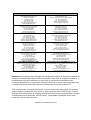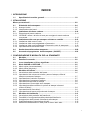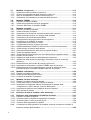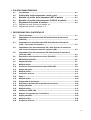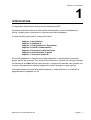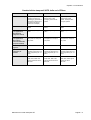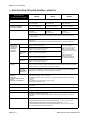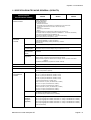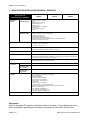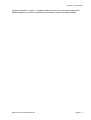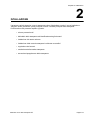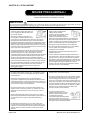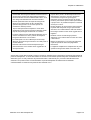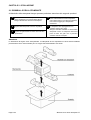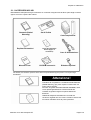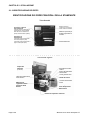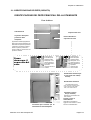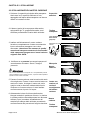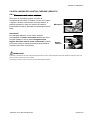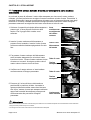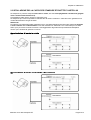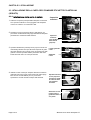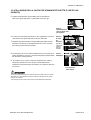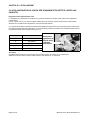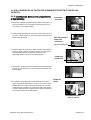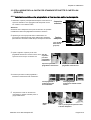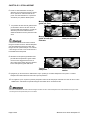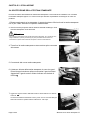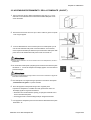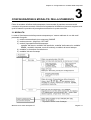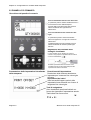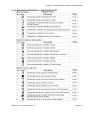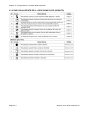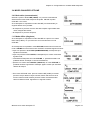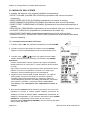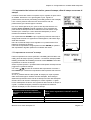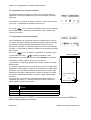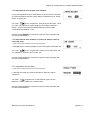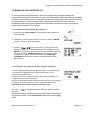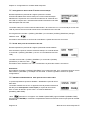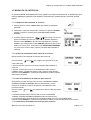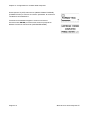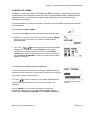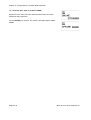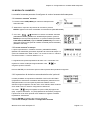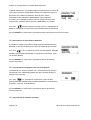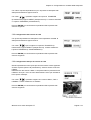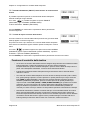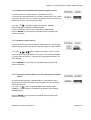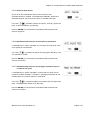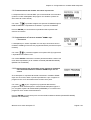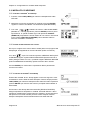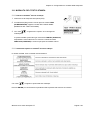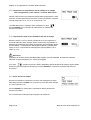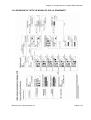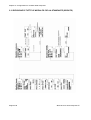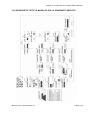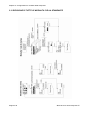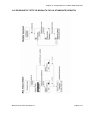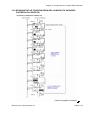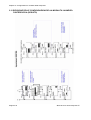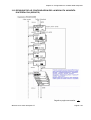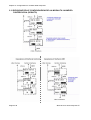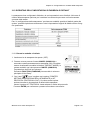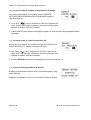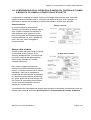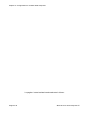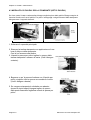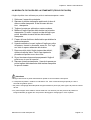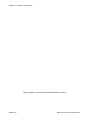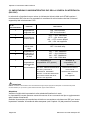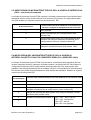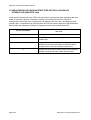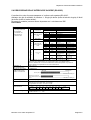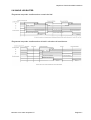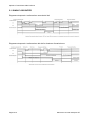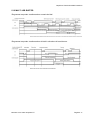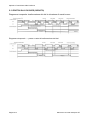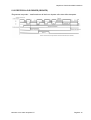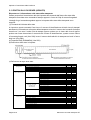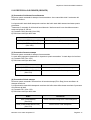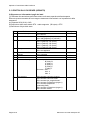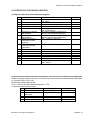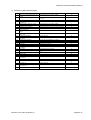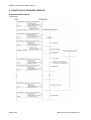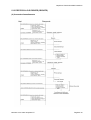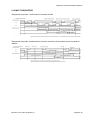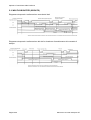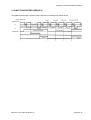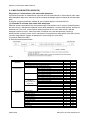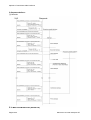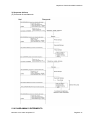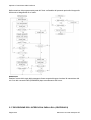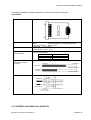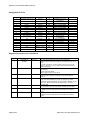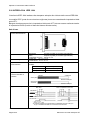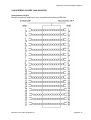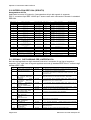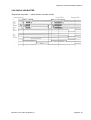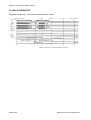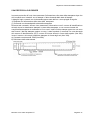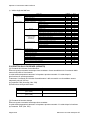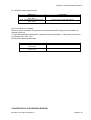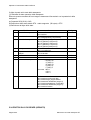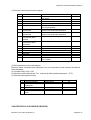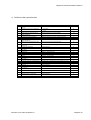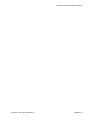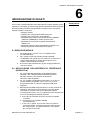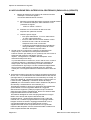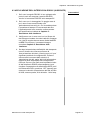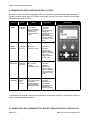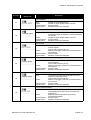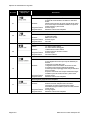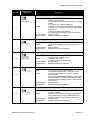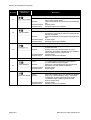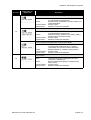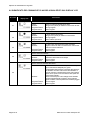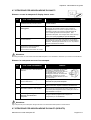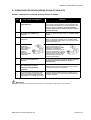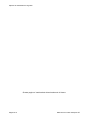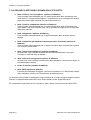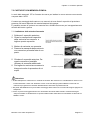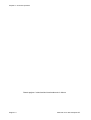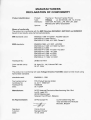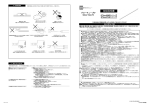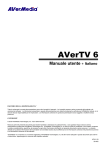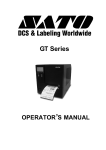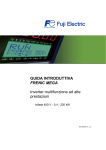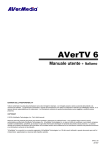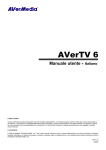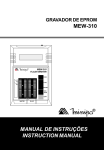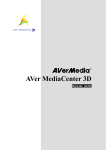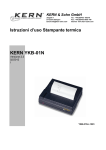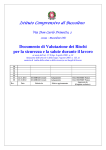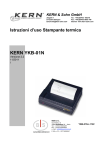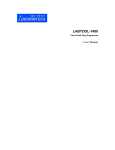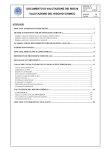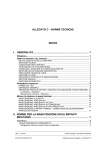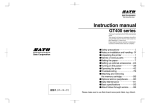Download Manuale - Sato Europe
Transcript
Serie GT MANUALE D’USO SOCIETA’ DEL GRUPPO SATO SATO INTERNATIONAL PTE LTD SATO EUROPE NV 438A Alexandra Road #05-01/ 02, Alexandra Technopark, Singapore 119967 Tel: +65-6271-2122 Fax: +65-6271-2151 Website: www.barcodesato.com Email: [email protected] Leuvensesteenweg 369, 1932 Sint- Stevens-Woluwe, Brussels, Belgium Tel: +32 (0)-2-788-80-00 Fax: +32 (0)-2-788-80-80 Website: www.sato-europe.com Email: [email protected] SATO UK LTD SATO DEUTSCHLAND GMBH Valley Road, Harwich, Essex England Co12 4RR, United Kingdom Tel: 44-1255-240000 Fax: 44-1255-240111 Website: www.satouk.com Email: [email protected] Schaberweg 28, 61348 Bad Homburg, Germany Tel: +49 (0)-6-1726-8180 Fax: +49 (0)-6-1726-818-199 Website: www.sato-europe.com Email: [email protected] SATO POLSKA SP Z O.O. SATO FRANCE ul. Wroclawska 123 55-015 Radwanice, Polska Tel: +48 (0)71 381 03 60 Fax : +48 (0)71 381 03 68 Website: www.sato-polska.com.pl Email: [email protected] 5, Rue de la 1ère Division Française Libre 94160 Saint-Mandé, France Tel: +33 (0)1 49 57 05 26 Fax: +33 (0)1 43 28 57 99 Website: www.sato-europe.com [email protected] SATO Iberia SATO AMERICA INC. Paseo de la Castellana nº 144 Escalera 3ª, 13 Izquierda 28046 Madrid, Spain Tel: +34 91 344 0086 Fax: +34 91 344 0086 Website: www.sato-europe.com Email: [email protected] 10350 Nations Ford Road Suite A, Charlotte, NC 28273, USA Tel: +1-704-644-1650 Fax: +1-704-644-1662 Website: www.satoamerica.com Email: [email protected] SATO SHANGHAI CO, LTD SATO ASIA PACIFIC PTE. LTD. 11 Floor, D, Pudong South Road 1111, Pudong New Area, Shanghai, China 200120 Tel: +86 (0)-21-58307080 Fax: +86 (0)-21-58307978 Website: www.satoasiapacific.com Email: [email protected] 438A Alexandra Road #05-01/02, Alexandra Technopark, Singapore 119967 Tel: +65-6271-5300 Fax: +65-6273-6011 Website: www.satoasiapacific.com Email: [email protected] SATO MALAYSIA SDN. BHD. SATO AUTO-ID (THAILAND) CO., LTD Suite B-08-11&12, Block B Plaza Mont' Kiara, No.2, Jalan Kiara, Mont' Kiara, 50480 Kuala Lumpur, Malaysia Tel: +60-3-6203-5950 Fax: +60-3-6203-1209 Website: www.satoasiapacific.com Email: [email protected] 370/8 Supattra Building, 5th Floor, Rama9 Road, Bangkapi, Huay Kwang Bangkok 10320, Thailand Tel: +662-719-7780-3 Fax: +662-719-7784 Website: www.satoasiapacific.com Email: [email protected] Attenzione! La presente unita’ adempie alle richieste del Capitolo 15 delle Norme della Commmissione Federale della Comunicazione nell’ambito delle unita’ di computer di classe A. Il funzionamento nelle aree edificate puo’ provocare le interruzioni inammissibili nella ricezione radiotelevisiva. In questi casi l’operatore dell’unita’ e’ tenuto ad intraprendere tutte le attivita’ necessarie miranti ad eliminare le interferenze nocive alla ricezione TV. Tutti i diritti riservati. Il presente documento e nessun frammento dello stesso non possono essere copiati ne trasmessi ai terzi senza un chiaro assenso della SATO Europe. I dati del presente documento hanno un carattere di informazione generale e possono essere soggetti a cambiamenti senza preavviso. La SATO non e’ responsabile di qualsiasi errore ossia omissione nel testo del documento. Manuale di servizio della SATO INDICE 1 INTRODUZIONE 1.1 Specificazioni tecniche generali.................................................................. 1-2 2 ISTALLAZIONE Misure precauzionali ................................................................................................. 2-2 2.1 2.1.1 2.1.2 Disimballo della stampante ......................................................................... 2-4 Acessori inclusi ............................................................................................. 2-5 Identificazione dei pezzi .................................................................................. 2-6 2.2 2.2.1 2.2.2 Istallazione del nastro carbone.................................................................... 2-10 Rimozione del nastro carbone ....................................................................... 2-11 OPZIONE: utilizzo del tubo di carta per avvolgere la nastro carbone consumata....................................................................................................... 2-12 2.3 2.3.1 2.3.2 2.3.3 2.3.4 Istallazione della carta per stampare etichette e cartellini ....................... 2-13 Istallazione della carta in rotolo .................................................................... 2-14 Istallazione della carta pieghettata a fisarmonica .......................................... 2-17 Istallazione della carta pieghettata a fisarmonica sotto la stampante ............ 2-19 Impostazione del sensore di carta ................................................................ 2-21 2.4 Sostituzione della testina stampante .......................................................... 2-22 2.5 Accensione/spegnimento della stampante (ON/OFF).............................. 2-23 3 CONFIGURAZIONE E MODALITA’ DELLA STAMPANTE 3.1 Modalita’......................................................................................................... 3-1 3.2 Panello di comando ...................................................................................... 3-2 3.3 Icone visualizzate ed il loro significato ...................................................... 3-3 3.4 3.4.1 3.4.2 Modo ONLINE ed OFFLINE .......................................................................... 3-5 Modo online (conversazionale) ...................................................................... 3-5 Modo offline (disgiunto)................................................................................... 3-5 3.5 3.5.1 3.5.2 3.5.7 3.5.7 Modalita’ dell’utente...................................................................................... 3-6 Introduzione della modalita’ dell’utente ........................................................... 3-6 Impostazioni del volume del cicalino, passo di stampa, offset di stampa e scurezza di stampa.......................................................................... 3-7 Impostazione di valocita’ di stampa ................................................................ 3-7 Impostazione di scurezza di stampa ............................................................... 3-8 Impostazione dell’offset di stampa ................................................................. 3-8 Impostazione di forma dello zero stampato ................................................... 3-9 Impostazione delle modifiche in opzione di stampa in base al codice JIS Kanji* ............................................................................................ 3-9 Impostazione dei fonts Kanji* ......................................................................... 3-9 Impostazione del passo proporzionale di stampa .......................................... 3-10 3.6 3.6.1 3.6.2 3.6.3 3.6.4 3.6.5 Modalita’ dell’interfaccia .............................................................................. 3-11 Introduzione della modalita’ dell’interfaccia .................................................... 3-11 Possibilita’ di configurazione della scheda dell’interfaccia ............................. 3-11 Assegnazione della scheda d’interfaccia alla stampa..................................... 3-12 Scelta della porta di introduzione dei dati ....................................................... 3-12 Abilitazione/Disabilitazione della porta di ritorno dello stato .......................... 3-12 3.5.2 3.5.3 3.5.4 3.5.5 3.5.6 i 3.7 3.7.1 3.7.2 3.7.3 3.7.4 Modalita’ di cartuccia ....................................................................................3-13 Introduzione della modalita’ di cartuccia ........................................................3-13 Opzione di formattazione della memoria di cartuccia .....................................3-13 Inizio di formattazione di memoria della cartuccia...........................................3-13 Andamento di formattazione di memoria della cartuccia ................................3-14 3.8 3.8.1 3.8.2 3.8.3 Modalita’ SEMBL ..........................................................................................3-15 Entrata in modalita’ SEMBL.............................................................................3-15 Scelta del programma accesa la stampante ...................................................3-15 Schermo dello stato in modalita’ SEMBL .......................................................3-16 3.9 3.9.1 3.9.2 3.9.3 3.9.4 3.9.5 3.9.6 3.9.7 3.9.8 3.9.9 3.9.10 3.9.11 3.9.12 3.9.13 3.9.14 3.9.15 3.9.16 3.9.17 Modalita’ avanzata ........................................................................................3-17 Entrata in modalita’ avanzata .........................................................................3-17 Scelta di densita’ di stampa ............................................................................3-17 Impostazione di deduzione automatica delle unita’ opzionali ........................3-17 Scelta di stampa continua o a strappo delle etichette ...................................3-18 Impostazione di alimentazione backfeed ........................................................3-18 Configurazione del gruppo interno di avvolgimento .......................................3-18 Impostazione di modalita’ di stampa ...............................................................3-19 Configurazione del sensore di carta ...............................................................3-19 Configurazione del tipo di sensore di carta ...................................................3-19 Abilitare/disabilitare (ON/OFF) delle funzioni di controllo della testina............3-20 Scelta del tipo di controllo della testina ......................................................3-20 Attivazione/disattivazione della porta di segnale esterno ................................3-21 Scelta del segnale esterno ..............................................................................3-21 Scelta della funzione Reprint con l’uso della porta per segnale esterno .........3-21 Qualita’ di Auto Online ...................................................................................3-22 Abilitazione della funzione di alimentazione automatica .................................3-22 Abilitazione della funzione di passaggio automatico dopo la correzione dell’errore .........................................................................................................3-22 Determinazione del formato del codice di protocollo ......................................3-23 Impostazione all’entrata in modalita’ SEMBL dopo l’accensione ...................3-23 Determinazione del programma acceso quando la stampante entra automaticamente in modalita’ SEMBL dopo che sia accesa ...........................3-23 Modalita’ di hexdump....................................................................................3-24 Entrata in modalita’ di hexdump ....................................................................3-24 Scelta dei dati destinati allo scarico ...............................................................3-24 Controllo di modalita’ di hexdump ...................................................................3-24 3.9.18 3.9.19 3.9.20 3.10 3.10.1 3.10.2 3.10.3 3.11 3.11.1 3.11.1 3.11.2 Modalita’ del test di stampa..........................................................................3-25 Entrata in modalita’ del test di stampa ............................................................3-25 Scelta delle opzioni in modalita’ del test di stampa .........................................3-25 Impostazioni di larghezza del test di stampa per le stampe delle configurazioni, codici a barra e controllo della testina.....................................3-26 3.11.3 Impostazione della misura di fabbrica del test di stampa ................................3-26 3.11.4 Inizio del test di stampa ..................................................................................3-26 3.12 Revisione di tutte le modalita’ della stampante..........................................3-27 3.13 3.13.1 3.13.2 3.13.2 3.13.3 Ripristino delle impostazioni di fabbrica di default ...................................3-37 Entrata in modalita’ di default .........................................................................3-37 Se avete scelto di risettare le impostazioni di stampa ....................................3-38 Se avete scelto il codice di protocollo Alt .......................................................3-38 Chiusura delle impostazioni di default ...........................................................3-38 3.14 Comprensione delle operazioni di modalita’ continua di stampa e modalita’ di stampa a strappo delle etichette ......................................................................3-39 ii 4 PULIZIA E MANUTENZIONE 4.1 Introduzione ................................................................................................. 4-1 4.2 Pulizia della testina stampante, rotolo e rulli ..................................... 4-1 Modalita’ di pulizia della stampante (SET di pulizia) ..................... 4-2 Modalita’ di pulizia della stampante (FOGLIO di pulizia) .................. 4-3 Regolazione di qualita’ di stampa .......................................................... 4-4 4.3 4.4 4.5 4.5.1 4.5.2 Regolazione della scurezza di stampa 4-4 Regolazione velocita’ di stampa 4-5 5 DESCRIZIONE DELLE INTERFACCE 5.1 Tipi di interfacce............................................................................................ 5-1 5.2 Impostazioni di microinterutori DIP della Scheda di interfaccia (RS-232C) ....................................................................................................... 5-2 5.3 Impostazioni di microinteruttori DIP della Scheda di interfaccia (LAN – rete locale di computer) ................................................................... 5-3 5.4 Impostazioni del microinteruttore DIP della Scheda di interfaccia (rete locale di computer senza fili- (wireles LAN) ...................................... 5-3 5.5 Impostazioni del microinteruttore DIP della Scheda di interfaccia (mini rete LAN) .............................................................................................. 5-4 5.6 Descrizione delle interfacce in serie (RS-232C) ......................................... 5-5 5.7 PRONTO/OCCUPATO.................................................................................... 5-6 5.8 Single job buffer............................................................................................ 5-7 5.9 Multijob buffer .............................................................................................. 5-8 5.10 Protocollo di trasmissione dei dati X-ON/X-OFF........................................ 5-8 5.11 Single job buffer............................................................................................ 5-10 5.12 Multijob buffer ............................................................................................... 5-11 5.13 Protocollo di driver ...................................................................................... 5-11 5.14 Stato 3 ........................................................................................................... 5-24 5.15 Multijob buffer .............................................................................................. 5-25 5.16 Diagramma di riferimento............................................................................. 5-32 5.17 Descrizione dell’interfaccia parallela (Centronics) .................................... 5-33 5.18 Single job buffer ........................................................................................... 5-35 5.19 Multijob buffer .............................................................................................. 5-37 5.20 Interfaccia IEEE 1284 ................................................................................... 5-39 5.21 Segnali che passano per l’interfaccia ....................................................... 5-42 5.22 Single job buffer............................................................................................ 5-43 5.23 Multijob buffer ............................................................................................... 5-45 5.24 Protocollo di driver ....................................................................................... 5-47 iii INDIVIDUAZIONE DI GUASTI 6.1 Riepilogo iniziale ...........................................................................................6-1 6.2 Applicazione dell’interfaccia Centronics (parallela) ..................................6-1 6.3 Applicazione dell’interfaccia RC232C (in seguito).....................................6-3 6.4 Significato degli INDICATORI DELLO STATO .............................................6-4 6.5 Significato dei comunicati sui guasti visualizzati sul display LCD ..........6-5 6.6 Significato dei comunicati di avviso visualizzati sul display LCD .........6-10 6.7 Istruzione per individuazione di guasti .......................................................6-11 ACCESSORI OPZIONALI iv 7.1 Introduzione ..................................................................................................7-1 7.2 Schede di interfacce accessibili ..................................................................7-1 7.3 Accessori di gestione di stampa delle etichette ........................................7-2 7.3 7.3.1 Cartuccia con memoria PCMCIA .................................................................7-3 Istallazione della scheda di memoria ..............................................................7-3 Capitolo 1: Introduzione INTRODUZIONE 1 Vi ringraziamo dell’acquisto della presente stampante SATO. Il presente manuale contiene le informazioni fondamentali in merito all’istallazione, set-up, configurazione, operazione e manutenzione della stampante. Vi sono descritte sette nozioni in seguente ordine: Capitolo 1: Introduzione Capitolo 2: Istallazione Capitolo 3: Configurazione e Operazione Capitolo 4: Pulizia e manutenzione Capitolo 5: Descrizione dell’interfaccia Capitolo 6: Individuazione di guasti Capitolo 7: Accessori opzionali Prima dell’istallazione e manutenzione della stampante si raccomanda la lettura dei singoli capitoli del manuale. Per arrivare all’informazione richiesta nel manuale bisogna far riferimento all’ Indice all’inizio del manuale. Le pagine del manuale sono indicate con il numero del capitolo del manuale seguito dal numero di pagina in dato capitolo. La programmazione specialistica della stampante e’ stata descritta in un manuale di programmazione separato sul CD. Manuale d’uso delle stampanti GT Pagina 1-1 Capitolo 1: Introduzione 1.1 SPECIFICAZIONI TECNICHE GENERALI Le Stampanti SATO della serie GT4xx “e” (a trasferimento e termiche) al duplice uso sono dei sistemi completi di etichetaggio di una notevole efficienza di lavoro destinate alla stampa degli adesivi ed etichette. Le qualita’ fondamentali della serie GT: • Maggiore velocita’ e qualita’ di stampa quando mai prima • Display grande per 3 linee in cristallo liquido e l’interfaccia dell’utente ricca di icone • Completa possibilita’ di effettuare le impostazioni senza l’applicazione dei microinteruttori • Facile operazione con i tasti di comando polifunzionali e con utilizzo degli indicatori dello stato • Facilita’ di upgrade della stampante al livello dell’utente con l’applicazione delle testine di maggior risoluzione di stampa e memorie addizionali • Gruppo piu’ ricco dei comandi SBPL per migliorare il controllo con il soft-ware/rete • Realizza un lavoro autonomo utilizzando i suoi programmi BASIC compresi nella sua memoria • Supporto delle due interfacce entrata/uscita • Percorsi delle etichette e nastro amichevoli per l’utente • Caratteristica di risparmio del nastro Vi e’ una possibilita’ di programmazione di tutti i parametri della stampante con l’aiuto degli elementi di comando presenti sul pannello principale degli elementi di comando. In memoria della stampante ci sono tutti gli otto fonts, inclusi i codici 2-D, leggibili dall’uomo con due fonts di simbolo e un font di vettore veloce ed efficiente il che permette di ottenere praticamente migliaia di combinazioni di stili e misure di stampa. Pagina 1-2 Manuale d’uso delle stampanti GT Capitolo 1: Introduzione Caratteristiche stampanti SATO della serie GT4xxe Caratteristica GT408e Risoluzione di stampa 203 punti/1 pollice in versione economica di etichetaggio (possibilita’ di applicazione dall’utente di una testina di maggior risoluzione di stampa) 305 punti/1 pollice per le stampe laser e delle immagini grafiche di alta qualita’ 608 punti/1 pollice per le stampe laser di alta qualita’ di stampa delle immagini grafiche Metodo di stampa Trasferimento termico e diretto Trasferimento termico e diretto Trasferimento termico e diretto Misura delle etichette (con applicazione della memoria integrale di default) 4 pollici (larghezza) per 9.4 pollici 4 pollici (larghezza) per 9.4 pollici 4 pollici (larghezza) per 9.4 pollici Misura delle etichette (con applicazione della carta di memoria addizionale, opzionale PCMCIA) 4 pollici (larghezza) per 49.2 pollici con 203 punti per pollice 4 pollici (larghezza) per 32.8 pollici con 305 punti per pollice 4 pollici (larghezza) per 32.8 pollici con 305 punti per pollice Unita’ integrale con taglierina a richiesta a richiesta a richiesta Opzione con magazzino per etichette Fino a 500 pezzi di etichette di dimensioni 3.9 pollici (larghezza) per 5.9 pollici Fino a 500 pezzi di etichette di dimensioni 3.9 pollici (larghezza) per 5.9 pollici Fino a 500 pezzi di etichette di dimensioni 3.9 pollici (larghezza) per 5.9 pollici Interfaccia accessibile a richiesta RS-232C, LAN, a richiesta RS-232C, LAN, a richiesta RS-232C, LAN, USB, RFID, IEEE 1284 oppure interfaccia veloce RS-232C USB, RFID, IEEE 1284 oppure interfaccia veloce RS-232C USB, RFID, IEEE oppure interfaccia veloce RS-232C Manuale d’uso delle stampanti GT GT412e GT424e Pagina 1-3 Capitolo 1: Introduzione 1.1 SPECIFICAZIONI TECNICHE GENERALI (SEGUITO) Specificazione/ denominazione modello GT408 GT412 GT424 A trasferimento di nastro o termiche Metodo di stampa Densita’ della testina 8 punti/ mm (203 punti/pollice) 12 punti/ mm (305 punti/pollice) 24 punti/ mm (609 punti/pollice) Dimensione di stampa accessibile (larghezza) 104 mm x punti 2500 mm 104 mm x punti 1500 mm 104 mm x punti 400 mm V Non si stampa in distanza di 3 mm dalla pagina di dietro. Velocita’ di stampa (max) 12 pollici/s (circa 300 mm/s) 12 pollici/s (circa 300 mm/s) 6 pollici/s (circa 300 mm/s) Attenzione! Velocita’ massima di stampa puo’ anche dipendere dal layout di stampa, tipo del foglio e nastro carbone applicato. Spessore della carta Dimensione delle etichette (istallazione e dimensione della carta cartonata) Numero max. dei fogli Spessore ammissibile della carta da 0.060 mm a 0.268 mm. Attenzione! Bisogna utilizzare esclusivamente la carta prodotta dalla SATO oppure approvata dalla stessa. Standard larghezza: 22 a 128 mm (25 a 131 mm) passo: 5 a 397 mm (9 a 400 mm) Staccamento larghezza: 22 a 128 mm (25 a 131 mm) passo: 17 a 397 mm (20 a 400 mm) Separatore dello strato base larghezza: 22 a 128 mm (25 a 131 mm) passo: 17 a 397 mm (20 a 400 mm) Taglierina larghezza: 22 a 128 mm (25 a 131 mm) passo: 17 a 397 mm (20 a 400 mm) Non diviso larghezza: 22 a 128 mm (25 a 131 mm) passo: 17a 397 mm (20 a 400 mm) Carta a rullo Diametro esterno max.: 200 mm (circa 150 m/rullo); si applicano i tubi di carta di 3 pollici; Avvolgimento anteriore (in modalita’ senza separazione e’ possibile soltanto avvolgimento posteriore) Carta continua, pieghettata in fisarmonica Altezza max della carta pieghettata: 200 mm Informazioni piu’ dettagliate in questo merito si trovano in capitolo del presente manuale dedicato all’istallazione e impostazione della carta pieghettata in fisarmonica. Attenzione! Vi e’ una possibilita’ di regolazione delle dimensioni della carta applicate dalla stampante visto il numero di copie oppure dimensione della carta. Altre condizioni possono limitare l’ambito delle dimensioni delle etichette accettate dalla stampante. Nastro carbone larghezza lunghezza spessore dello strato base colore direzione di avvolgimento Bisogna utilizzare le carte carbone di seguito presentate della SATO: 39.5, 45, 59, 76, 84, 92, 102, 111 e 128 mm. Larghezza della Nastro carbone dovrebbe essere maggiore dalla larghezza della carta utilizzata. 300 m/rullo 4.5 µm nero (standard) ed anche rosso, blu, porpora e verde. Avvolgimento in avanti ed indietro Modalita’ di stampa etichette Continua, di strappo, di separazione dello strato base, in spellicolamento e senza separazione Dimensioni larghezza 271 mm x lunghezza 455 mm x altezza 305 mm x (Standard) Peso 14 kg (per configurazione standard) Alimentazione Voltaggio : AC 100 V a 240 V ±10% Presa max. di forza :200 VA 150 W, velocita’ di stampa 30% (89 VA 40 W in stato di standby) Dati ambientali Temperatura dell’ambiente durante il lavoro della stampante: 0 a 40 oC Umidita’ dell’ambiente durante il lavoro della stampante : 30 a 80% (senza condensa) Temperatura dell’ambiente durante il deposito della stampante: -5 a 60 oC Umidita’ dell’ambiente durante il deposito della stampante: 30 a 90% (senza condensa) Con esclusione della carta e nastro carbone. Pagina 1-4 Manuale d’uso delle stampanti GT Capitolo 1: Introduzione 1.1 SPECIFICAZIONI TECNICHE GENERALI (SEGUITO) Specificazione/ denominazione modello GT408 GT412 GT424 Scheda dell’interfaccia ¤ parallela (IEEE1284) ¤ in seguito RS-232C • PRONTO/OCCUPATO • XON/XOFF (tecnica di trasmissione con feedback in cui il codice Ctrl-S sospende la trasmissione ed il codice Ctrl-Q la riaccende) • Stato 2/3 • Protocollo per il dato driver • Stato 5 ¤ USB (Interfaccia di collegamento bidirezionale) (versione 2.0) ¤ LAN (rete locale dei computer) (10BASE-T/ 100BASE-TX – conversione automatica) ¤ rete locale di computer senza fili (IEEE802.11b) ¤ LAN locale (10BASE-T/ 100BASE-TX –conversione automatica) Esterna (EXT) interfaccia di segnale (14 spilli) Interfacce esterne Tasti LINE (LINEA), FEED (ALIMENTAZIONE) FUNCTION (FUNZIONE), 4 tasti di navigazione (alto/basso/destra/sinistra), ENTER (introduzione), CANCEL (annullamento) Interruttore Corrente elettrica Accesa/Spenta (ON/OFF) LCD (display in cristallo liquido) Display verde in cristallo liquido (LCD) con controluce, in verticale 32 punti x in orizzontale 128 punti; in alto del display vengono esposte fino a 5 icone LED (illuminazione a diodo) Indicatori dello stato di: ALIMENTAZIONE, MODO ONLINE, STATO DELL’UNITA’, NASTRO CARBONE Potenziometro di regolazione VOLUME: regolazione del volume del cicalino Pannello di comando PASSO (PITCH): regolazione del passo della testina di stampa Stampa OFFSET: regolazione della funzione di strappo, stacco e posizione ferma della taglierina SCUREZZA (DARKNESS): regolazione di densita’ di stampa Sensore Sensore di carta: tipo di riflessione, tipo di penetrazione Memoria 16 MB FLASH ROM (memoria fissa veloce), 4 MB di memoria fissa dell’utente Formato di stampa Trasmesso dall’ host oppure richiamato dai formati di stampa immagazzinato dall’utente nella memory card (soluzione opzionale) Tipi di fonts immagazzinati in memoria Standard X20 5 x 9 punti (font alfanumerici, caratteri, e kana) X21 17 x 17 punti (font alfanumerici, caratteri, e kana) X22 24 x 24 punti (font alfanumerici, caratteri, e kana) X23 48 x 48 punti (font alfanumerici, caratteri, e kana) X24 48 x 48 punti (font alfanumerici, caratteri, e kana) Font di bordo (alfanumerico, caratteri, kana) OCR-A GT408 15 x 22 punti (font alfanumerici, caratteri ) GT412 22 x 33 punti (font alfanumerici, caratteri ) GT424 44 x 66 punti (font alfanumerici, caratteri ) OCR-B GT408 20 x 24 punti (font alfanumerici, caratteri ) GT412 30 x 36 punti (font alfanumerici, caratteri ) GT424 60 x 72 punti (font alfanumerici, caratteri ) Fonts scalati CG Times (font alfanumerici e caratteri) CG Triumvirate (font alfanumerici e caratteri) Font di Kanji 16 x 16 punti (gruppi dei caratteri JIS livello-1 e -2 kanji. A scelta Mincho o Gothic) 24 x 24 punti (gruppi dei caratteri JIS livello-1 e -2 kanji. A scelta Mincho o Gothic) 22 x 22 punti (gruppi dei caratteri JIS livello-1 e -2 kanji. A scelta Mincho o Gothic) 32 x 32 punti (gruppi dei caratteri JIS livello-1 e -2 kanji. A scelta Mincho o Gothic) 40 x 40 punti (gruppi dei caratteri JIS livello-1 e -2 kanji. A scelta Mincho o Gothic) Font di bordo Kanji (laddove vengono applicati) Manuale d’uso delle stampanti GT Pagina 1-5 Capitolo 1: Introduzione 1.1 SPECIFICAZIONI TECNICHE GENERALI (SEGUITO) Specificazione/ denominazione modello Codice a barra GT408 GT412 GT424 Codice unidimensionale • UPC-A/E, EAN8/13, JAN8/13 • NW-7 • INTRECCIATO 2 DI 5 (ITF) • INDUSTRIALE 2 DI 5 • MATRIX 2 DI 5 • CODE39, CODE93, CODE128 • UCC/EAN128 • Codice a barra del cliente • RSS-14 Codice bidimensionale • Codice QR modello 2, Micro QR (versione 8.1) • PDF417 (versione 2.4 – in cui - micro PDF) • Codice Veri (versione 1.0) • Codice MAXI (versione 3.0) • Matrici dei dati ECC200 (versione 2.0) • Simbolo sintetico (UPC-A/E, EAN8/13, JAN8/13, CODE39, CODE128 CC-A/B/C sopportato da RSS-14) Ingrandimento Verticale 1 a 12 volte Orizzontale 1 a 12 volte (caratteri) 1 a 12 righe (codici a barra) Rotazione Caratteri: 0°, 90°, 180° e 270° Codice a barra: parallelo 1, in serie 1, parallelo 2, in serie 2 Proporzione dei codici a barra 1:2, 1:3, 2:5, a scelta Modalita’ dell’utente 1. Indicazione del livello di impostazione del volume 2. Velocita’ di stampa 3. Densita’ di stampa 4. Correzione di posizione di stampa 5. Zero/destro 6. Conversione al codice Kanji 7. Impostazione dei font Kanji 8. Impostazione del passo proporzionale Diagnosi automatica Controllo della testina/ Testina aperta/ Fine carta/Fine nastro carbone/ Avvolgitore pieno/ Controllo Kanji ROM (Memoria fissa) /Controllo di stampa Emissione dei rumori Rumore radiante VCCI Classe B Pressione statica da sostenere IEC Livello 3 Rumore dalla linea di AC 1000 Vp-p oppure di piu’ (impulso 50 nS a 1 µS) Opzioni • Gruppo di stacco (con gruppo di avvolgimento) • Gruppo di taglierina • Gruppo inseparabile • Gruppo di strappo semplificato • Gruppo interno di avvolgimento • Gruppo esterno di avvolgimento • Unita’ RFID • Unita’ di scanner di rivelazione • Connettore esterno (EXT) (segnale esterno) • Schede di interfaccia (di serie RS-232C oppure parallele IEEE1284) • Quadro di interfaccia USB • LAN) (10BASE-T/100BASE-TX), • rete locale senza fili (IEEE802. 11b), • mini LAN (10BASE-T/100BASE-TX) Interfaccia di memoria 24 MB Attenzione! Tutte le stampanti GT applicano gli stessi codici di comando. L’unica differenza sono i valori ammissibili rappresentanti ubicazione di stampa sull’etichetta. Questi valori Pagina 1-6 Manuale d’uso delle stampanti GT Capitolo 1: Introduzione vengono espressi in « punti » e saranno differenti tra di loro a seconda di risoluzione della stampante e quantita’ di memoria necessaria per creare una data etichetta. Manuale d’uso delle stampanti GT Pagina 1-7 Capitolo 2: Istallazione ISTALLAZIONE 2 Il presente capitolo descrive come la stampante viene disimballata nonche’ la sua istallazione. Vengono anche presentati i pezzi principali nonche’ comandi principali della stampante. L’informazione del presente capitolo riguarda: • misure precauzionali • disimballo della stampante ed identificazione degli elementi • istallazione del nastro carbone • istallazione della carta da stampare le etichette e cartellini • regolazione dei sensori • sostituzione della testina stampante • accensione/spegnimento della stampante Manuale d’uso delle stampanti GT Pagina 2-1 CAPITOLO 2: ISTALLAZIONE MISURE PRECAUZIONALI Prima dell’istallazione della stampante ed utilizzo della stessa si raccomanda di leggere attentamente le informazioni di cui sotto SAFETY PRECAUTIONS SIMBOLO DI AVVISO Se nel testo del manuale appare il logo triangolare di avviso, allora bisogna prestare una particolare attenzione agli avvisi di seguito indicati. La mancata osservazione delle raccomandazioni di cui all’avviso puo’ provocare lesioni personali oppure danneggiamento dell’unita’. IMPOSTAZIONE DELLA STAMPANTE • La stampante viene messa su una superficie solida e stabile orizzontale che non e’ soggetta alle vibrazioni dalle unita’ meccaniche adiacenti. • Non bisogna mettere la stampante sui tavoli pendenti o instabili oppure sui ponti che si possono rompere sotto il peso dell’unita’. Nel caso del danneggiamento della stampante oppure caduta della stessa bisogna tempestivamente spegnere la sua alimentazione elettrica staccando la spina del cavo di alimentazione dalla presa di rete elettrica e bisogna segnalare il danno al punto servizi. La mancata osservazione di questa raccomandazione puo' provocare incendio oppure provocare scosse elettriche. • Non bisogna istallare la stampante nelle aree esposte al sole ne’ nell’ambiente impolverato, molto caldo oppure di superficie scivolosa. Bisogna anche evitare spazi bagnati, senza una ventilazione adeguata oppure quelli di alta umidita’. Nel caso della condensazione sugli elementi della stampante bisogna subito staccare la corrente elettrica e bisogna aspettare quando la stessa sparisce dalla sua superficie. Altrimenti l’umidita’ presente sulla superficie della stampante puo’ provocare scosse elettriche. • Non bisogna istallare la stampante nei pressi delle unita’ di alta corrente perche’ le stesse possono provocare gli sbalzi ad impulso oppure abbassamenti di tensione nella rete di alimentazione elettrica. • Nei pressi della stampante non bisogna mettere recipienti pieni d’acqua oppure sostanze chimiche. Nel caso qualsiasi, liquido venga versato sulla stampante bisogna immediatamente staccarla dalla rete di alimentazione elettrica (con l’interruttore e staccando la spina dalla presa di corrente) dopodiche’ bisogna contattare il punto vendita, fornitore oppure centro servizi. La continuazione del lavoro della stampante bagnata puo’ provocare incendio e scosse elettriche. • Non bisogna spostare la stampante con la carta istallata che puo’ cadere fuori provocando il pericolo di inciampamento ed incidente. • Appoggiando la stampante bisogna star attenti di non mettere sotto le dita. • Prima di spostare la stampante bisogna assicurarsi se il cavo alimentante e’ stato staccato dalla presa di corrente elettrica nonche’ se altri cavi di trasmissione del segnale alle interfacce esterne della stampante sono stati staccati. Altrimenti lo spostamento della stampante con i fili connessi puo’ danneggiarli ed inoltre i fili pendenti e connessi possono provocare cadute ed inciampamenti e possono provocare incendi o scosse elettriche. MISURE DI PRECAUZIONE ELETTRICA • Non si puo’ danneggiare ne trasformare il cavo di alimentazione. Gli oggetti pesanti appesi a questo cavo, riscaldamento oppure i tiri possono provocare il suo danneggiamento oppure incendi o scosse elettriche. • Verificatosi il danneggiamento del cavo di alimentazione (scoprimento o taglio dei singoli fili) bisogna segnalarlo al punto vendita della stampante, il suo fornitore oppure centro servizi. La continuazione del lavoro della stampante con il cavo danneggiato puo’ provocare incendio o scosse elettriche. • Non bisogna trasformare il cavo di alimentazione elettrica ne piegarlo o tirarlo in maniera eccessiva. Un ulteriore uso di cavo trasformato in tale maniera puo’ provocare incendio o scosse elettriche. • Se dalla stampante viene emesso il fumo oppure un profumo strano bisogna immediatamente STACCARLA e preservarla da un uso ulteriore prima che venga un dipendente qualificato di servizio. • Non si puo’ toccare con le mani bagnate l’interruttore della stampante ne il cavo di alimentazione. • Non bisogna mettere dentro ne far cadere nessun oggetto di metallo sui fori della stampante (uscita del cavo oppure il foro di montaggio della cartuccia con la memoria). Se avviene tal caso bisogna subito staccare la stampante con l’interruttore e staccare il cavo di alimentazione dalla presa di corrente elettrica dopodiche’ bisogna segnalarlo al punto di vendita, fornitore o punto servizi. Un ulteriore uso della stampante con gli oggetti estranei al suo interno puo’ provocare incendi o scosse elettriche. • Per ridurre il rischio di scossa elettrica bisogna mettere a terra la stampante prima di utilizzarla. Nel contempo bisogna evitare l’alimentazione della stampante dalle prese di corrente di rete, comuni agli altri impianti elettrici soprattutto quelli che consumano molta forza oppure provocano disturbi elettrici. • Per alimentare la stampante non si puo’ usare nessun’altra corrente diversa da quella specificata per la data corrente e nel contempo la corrente presente nella rete locale di alimentazione elettrica. Altrimenti vi possono essere incendi oppure scosse elettriche. Pagina 2-2 Manuale d’uso delle stampanti GT Capitolo 2: Istallazione MISURE GENERALI PRECAUZIONALI • Il liquido per Pulizia della testina e’ un liquido infiammabile. Non bisogna riscaldarlo ne buttare nel fuoco. Anche bisogna tenerlo fuori dalla portata dei bambini e tenerli lontani dal consumo incidentale dello stesso. In tal caso bisogna immediatamente consultare il medico. • Durante apertura/chiusura del coperchio bisogna star attenti di non mettere dentro le dita. Chiudendolo/ aprendolo bisogna farlo con sicurezza purché non scivolasse e cadesse per terra. • Dopo la stampa la testina stampante e’ molto calda. Sostituendo la carta oppure pulendo la stampante subito dopo la stampa bisogna star attenti di non scottarsi. • Toccando soltanto il bordo della testina stampante si puo’ scottare. Sostituendo la carta o pulendo la stampante bisogna far attenzione a non scottarsi. • Se la stampante non verra’ utilizzata per molto tempo, allora per sicurezza bisogna staccare il cavo dalla presa di corrente elettrica. • Liberando e bloccando la tesina stampante bisogna prestar attenzione a non mettere dentro oggetti salvo la carta per etichette. • Non bisogna smontare ne modificare la stampante a proprio carico perche’ tali attivita’provocano l’uso della stessa e’ pericoloso. Nel caso dei lavori di conservazione, diagnosi dei guasti oppure riparazioni bisogna rivolgersi al punto di vendita, fornitore, punto servizi al posto di fare queste attivita’ a proprio carico. E’ possibile di stipulare i contratti di servizio per un anno. • Durante le attivita’ di conservazione oppure durante la pulizia della stampante bisogna per sicurezza staccare il cavo di alimentazione dalla rete elettrica. • Non bisogna mettere le mani od altri oggetti sotto la taglierina. • Istallando il rotolo di carta bisogna prestare attenzione di non mettere dentro le mani tra la carta e alimentatore. • Bisogna far attenzione a non farsi male togliendo il coperchio posteriore della carta pieghettata a fisarmonica. • La taglierina semplificata e’ semplicemente la punta spuntante. Bisogna star attenti di non farsi male. In base alle norme della Voluntary Control Council for Interference by Information Technology Equipment la presente stampante e’ un’unita’ informatica di Classe B. Nonostante questa stampante sia destinata all’uso domestico, pero’ la sua posizione nei pressi della radio o televisione puo’ provocare interferenze nella ricezione. Per questo motivo il funzionamento di questa stampante dovrebbe essere realizzato conformemente al contenuto del presente del manuale d’uso. Manuale d’uso delle stampanti GT Pagina 2-3 CAPITOLO 2: ISTALLAZIONE 2.1 DISIMBALLO DELLA STAMPANTE Al disimballo della stampante bisogna prestare particolare attenzione alle seguenti questioni: 1 L’imballo in cartone della stampante dovrebbe 4 Se prima dell’acquisto la stampante era 2 Togliere dalla stampante l’involucro in plastica. 5 La stampante viene appoggiata su una essere posizionato con la parte destra all’insu’. Bisogna attentamente tirar fuori la stampante. 3 Togliere i singoli elementi accessori dai contenitori di protezione. tenuta nell’ambiente di bassa temperatura, prima della messa in moto bisogna aspettare che la stessa raggiunga la temperatura d’ambiente. superficie massiccia e piatta. Bisogna controllare l’imballo di cartone della stampante nonche’ la stampante stessa dal punto di vista dei gusti che si potevano verificare durante il trasporto. Attenzione Le illustrazioni di seguito sono esemplificativi. La stampante da Voi acquistata non deve essere imballata precisamente come viene illustrato pero’ le singole fasi del disimballo sono simili. Pagina 2-4 Manuale d’uso delle stampanti GT Capitolo 2: Istallazione 2.1.1 ACCESSORI INCLUSI Disimballata la stampante bisogna controllare se i materiali di seguito elencati fanno parte degli accessori oppure si trovano a parte nella scatola: Garanzia (Global Warranty) Depliant informativo* Set di Pulizia Carta campionaria* Foglio di Pulizia della testina (foglio di confezione) Cavo di alimentazione* Manuale d’uso CD-ROM accessorio Riduttore bipolare* Gli elementi con l’asterisco possono essere diversi da quelli illustrati oppure possono non far parte degli accessori. Attenzione! Chiediamo la compilazione e restituzione della Garanzia (Global Warranty), per poter coprire la Vostra unita’ del nostro veloce servizio. Nel caso dei guasti nell’ambito dell’uso corrente, l’unita’ verra’ riparata gratuitamente conformemente alle condizion di garanzia vigenti nel paese dell’utente dell’unita’. Istallata la stampante chiediamo di non buttar via l’involucro originale ne il suo cuscino. Potranno essere utili nel caso di mandare l’unita’ al punto riparazioni. Manuale d’uso delle stampanti GT Pagina 2-5 CAPITOLO 2: ISTALLAZIONE 2.1.2 IDENTIFICAZIONE DEI PEZZI IDENTIFICAZIONE DEI PEZZI PRINCIPALI DELLA STAMPANTE Vista frontale Bisogna sollevare il coperchio per accedere al nastro carbone ed etichette Pannello di comando della stampante Contiene lo schermo del display in cristallo liquido, cinque indicatori dello stato nonche’ tasti di linea (LINE) e di alimentazione (FEED); Abbassare il pannello per accedere agli elementi di comando Interruttore di alimentazione L’interruttore premuto dalla parte I accende la stampante (ON). L’interruttore premuto dalla parte O spegne la stampante (OFF). Piastra frontale fissa Vista frontale angolata Coperchio anteriore (sollevato) Alimentazione di nastro carbone Braccio dell’alimentatore delle etichette Leva di guida del rotolo Albero di avvolgimento del nastro carbone Manopola di regolazione della pressione della testina Guida del rotolo Leva della chiusura della testina Leva dell’apertura della testina Piastra del coperchio anteriore Pagina 2-6 Manuale d’uso delle stampanti GT Capitolo 2: Istallazione 2.1.2 IDENTIFICAZIONE DEI PEZZI (SEGUITO) IDENTIFICAZIONE DEI PEZZI PRINCIPALI DELLA STAMPANTE Vista da dietro Vite liberatoria Coperchio del cavo Coperchio della parte posteriore della stampante Fermo liberatorio il coperchio del cavo . Applicando materiali pieghettati in fisarmonica bisogna togliere la vite liberatoria del coperchio posteriore e sollevare il coperchio anteriore. Allora il coperchio posteriore a cerniera cade giu’ assumendo una posizione verticale. Posizionarsi di fronte alla parte posteriore della stampante. Con il pollice premere il fermo liberatorio e spostare il coperchio del cavo a destra. Come rimuovere il coperchio del cavo Posizionarsi di fronte alla parte posteriore della stampante. Con il pollice premere il fermo liberatorio e spostare il coperchio del cavo a destra. Schede delle interfacce per la rete locale mini LAN (a richiesta) Schede delle interfacce Tipi accessibili delle interfacce sono RS-232C, interfaccia molto veloce RS-232C, USB, IEEE 1284, LAN e LAN senza fili. Connettore esterno (EXT) (a richiesta) Permette la connessione alle unita’ esterne Gancio al cavo di alimentazione Connettore per la corrente (AC) di alimentazione della stampante Manuale d’uso delle stampanti GT Garantisce la modalita’ di aggancio molto estetico e sicuro del cavo di alimentazione. Pagina 2-7 CAPITOLO 2: ISTALLAZIONE IDENTIFICAZIONE DEI PEZZI PRINCIPALI DELLA STAMPANTE Vista laterale (gruppo dei trasmettitori) Connettore per la carta di memoria addizionale A Stopper dell’ammortizzatore delle etichette (per aprire l’ammortizzatore delle etichette bisogna abbassare) Rotolo di avvolgimento del nastro carbone Alimentatore del nastro carbone Leva di chiusura della testina Testina stampante* B Sensore di carta A Manopola di regolazione di pressione della testina B Leva di apertura della testina Rotolo* (sotto la testina stampante) C Maniglia di guida della carta per stampare etichette C Vite d’accesso al servizio di manutenzione D D Vite dello stopper Guida di carta per stampare le etichette Coperchio del contenitore per carta pieghettata a fisarmonica Ammortizzatore di guida della carta per stampare le etichette * Bisogna fare una regolare manutenzione e conservazione di questa parte Vista anteriore angolata Testina stampante Questa componente produce calore per riscaldare nastro carbone oppure trasmettitori stampati. Bisogna fare una regolare manutenzione e conservazione della testina stampante. Rotolo Rotolo di gomma a seconda delle richieste, trasmette o incastra i trasmettitori stampati. Bisogna fare una regolare manutenzione e conservazione del rotolo. Pagina 2-8 Leva di chiusura della testina Leva di apertura della testina Maniglia di guida della carta per stampare etichette Manuale d’uso delle stampanti GT Capitolo 2: Istallazione 2.1.2 IDENTIFICAZIONE DEI PEZZI (SEGUITO) IDENTIFICAZIONE DEI PEZZI PRINCIPALI DELLA STAMPANTE Vista del pannello frontale Schermo LCD Vengono visualizzate icone, suggestioni e comunicazioni del sistema. Tasto FEED (alimentazione) Premuto questo tasto mette in funzione l’alimentazione di carta delle etichette. Premuto una sola volta provoca il rigetto di carta di lunghezza di un foglio oppure un etichetta. *Qualche volta accesa la stampante risulta che la carta non e’ messa bene. In tal caso bisogna premere il tasto FEED (ALIMENTAZIONE), prelevando la carta finche’ non sara’ ben equilibrata. Tasti di comando Tasto FUNCTION (FUNZIONE): sceglie vari modi di impostazione. Tasti CURSOR (CURSORE): premuti questi tasti, il cursore si sposta Sullo schermo in alto, in basso, a sinistra e a destra. Tasto ENTER: conferma la scelta fatta oppure valore introdotto. Tasto CANCEL (ANNULLA): Annulla i dati introdotti per la stampa. In ogni modo di impostazione della stampante, premuto questo tasto si ritorna al menu precedente oppure elemento del menu precedente. Diodi luminosi (LED) POWER (CORRENTE): e’ luminoso dopo la connessione di alimentazione alla stampante. Giravite di regolazione ONLINE: e’ luminoso nel caso di una comunicazione indisturbata. Lampeggia nel caso della mancata comunicazione. STATUS (STATO): quando e’ luminoso oppure lampeggia significa lo Scambio dei dati. CANCEL (ANNULLA): Tasto di annullamento. Annulla i dati trasmessi alla stampa. In ogni modalita’ di lavoro premuto questo tasto ritorna alle impostazioni del menu precedente oppure elemento del menu precedente. Ulteriori informazioni in questo merito si trovano alle pagine 6-4 del Capitolo 6, Comprensione degli Indici dello STATO. Manuale d’uso delle stampanti GT Serve per regolare i resistori variabili da cui posizione dipende VOLUME (VOLUME), PASSO (PITCH), OFFSET e SCUREZZA (DARKNESS). Resistori variabili VOLUME (VOLUME): regola il volume dei suoni nell’altoparlante incorporato (cicalino). PITCH (PASSO): regola impostazione verticale di stampa in riferimento al bordo alto dell’etichetta. OFFSET: regola i valori dell’ offset dello stop per le modalita’ di lavoro della taglierina, separatore degli strati , strappo (sia la taglierina sia il meccanismo di stacco degli strati devono essere istallati). DARKNESS (SCURITA’): regola la scurezza di stampa (densita’ di stampa). Pagina 2-9 CAPITOLO 2: ISTALLAZIONE 2.2 ISTALLAZIONE DEL NASTRO CARBONE 1. Sollevare il coperchio principale della stampante. Assicurarsi se il coperchio sollevato e’ ben appoggiato sull’apice della stampante cosi da non cadere e incastrare le dita. 2. Liberare (aprire) la leva porpora della testina spingendola giu’. Il gruppo della testina verra’ sollevato permettendo la carica delle etichette. Coperchio anteriore Testina stampante Leva di apertura della testina (porpora) 3. Istallare nell’alimentatore il nastro carbone. Introdurre completamente il nastro arrotolandolo intorno alla testina stampante come viene dimostrato. Attenzione! Per ottenere la qualita’ massima di stampa e mantenere la funzionalita’ della stampante bisogna usare i nastri carbone originali della SATO. 4. Verificare se e’ premuta la manopola porpora di arrotolamento del nastro. Senno’, bisogna premerla. Alimentatore del nastro carbone Manopola Nastro carbone Attenzione! • Se non si e’ assicurati se la manopola non e’ completamente premuta prima di installare il nuovo nastro sul rotolo, vi possono essere problemi quando il vecchio nastro viene tolto. 5. Passare il nastro carbone sotto la testina del rotolo di avvolgimento. Fissare il nastro sotto la lastra con manico sul rotolo. Avvolgere il nastro sul rotolo qualche volta in direzione indicata dalla freccia. Verificare se il nastro carbone e’ stato istallato conformemente al punto 3 di sopra. Lastra con manico sul rotolo di avvolgimento del nastro carbone 6. Abbassando la leva di chiusura della tesina, bisogna metterla in posizione di lavoro. La testina in questa posizione dovrebbe essere ben bloccata. Nastro Adesso si puo’ procedere all’istallazione dei carbone materiali per stampa delle etichette procedendo conformemente alle procedure di seguito descritte. Testina stampante Pagina 2-10 Manuale d’uso delle stampanti GT Capitolo 2: Istallazione 2.2 ISTALLAZIONE DEL NASTRO CARBONE (SEGUITO) 2.2.1 Rimozione del nastro carbone Rimuovere la manopola porpora sul rotolo di arrotolamento del nastro. Prendere il rotolo con il nastro e toglierlo. Durante l’esecuzione di queste attivita’ si possono sporcare le mani con polvere di carbone proveniente dal nastro. Sporcate le mani bisogna lavarle bene. Attenzione! Non bisogna istallare il nuovo nastro carbone avvolgendolo sul nastro consumato lasciato sul rotolo. Prima di istallare il nuovo nastro bisogna sempre togliere dal rotolo tutto il nastro consumato (usando per questo scopo la manopola porpora permettente la rimozione del nastro consumato). Manopola Nastro carbone Attenzione! • Durante la sostituzione del nastro carbone bisogna ricordare che sia la testina stampante che l’area adiacente rimangono calde. Non bisogna toccare queste aree per non scottarsi. • Non bisogna toccare a mani nude neanche i bordi della testina stampante. Manuale d’uso delle stampanti GT Pagina 2-11 CAPITOLO 2: ISTALLAZIONE 2.2.2 OPZIONE: utilizzo del tubo di carta per avvolgere la carta carbone consumata In certi casi al posto di utilizzare il rotolo della stampante per rimuovere il nastro carbone utilizzato, gli utenti preferiscono avvolgere il nastro consumato al tubo di carta. Tale attivita’ e’ possibile sostituendo l’asse per avvolgimento del nastro con un’altra asse (facente parte degli accessori a richiesta). Istallata questa asse bisogna procedere secondo l’ordine di seguito presentato ottenendo avvolgimento del nastro consumato sul tubo di carta. 1. Sollevare il coperchio principale della stampante e premere giu’ la leva porpora di sblocco della testina. Cosi il gruppo della testina verra’ sollevato. 2. Inserire il nastro carbone nell’alimentatore e premere fino al massimo. Inserire il tubo di carta sull’asse sostitutiva istallata spingendolo fino alla fine. Asse sostitutiva di avvolgimento del nastro carbone Tubo di carta Alimentatore del nastro 3. Far passare il nastro carbone dall’alimentatore sotto la testina stampante fino al rotolo di carta Tubo di carta inserito sul rotolo. Fissare il nastro carbone al tubo di carta con lo scotch. Avvolgere qualche volta il Testina nastro carbone intorno al tubo di carta. stampante 4. Verificare se il nastro carbone e’ stato istallato conformemente al Disegno presentato. Tubo di carta Testina stampante 5. Premere giu’ la leva di blocco della testina e posizionarla in posizione iniziale. La testina in questa posizione dovrebbe essere ben bloccata. Ora si puo’ mettere la carta per stampare etichette oppure altri materiali da stampare proseguendo conformemente alle procedure di seguito presentate. Caricamento delle etichette Attenzione! • Durante la sostituzione del nastro carbone bisogna ricordare che sia la testina stampante che l’area adiacente rimane calda. Non bisogna toccare queste aree per non scottarsi. • Non bisogna toccare a mani nude neanche i bordi della testina stampante. Pagina 2-12 Manuale d’uso delle stampanti GT Capitolo 2: Istallazione 2.3 ISTALLAZIONE DELLA CARTA PER STAMPARE ETICHETTE E CARTELLINI La stampante e’ pronta a stampare sulla carta in rotolo, sia sulla carta pieghettata a fisarmonica (piegata come il mantice della fisarmonica). L’impostazione della carta e’ diversa in questi due casi. La stampante puo’ essere impostata in maniera tale da rilevare il marchio I sulla carta il che garantisce una corretta alimentazione di ogni etichetta. Attenzione! Per ottenere una massima qualita' di stampa nonche’ vita della stampante bisogna usare soltanto le etichette e nastri carbone con certificato SATO. L’uso dei materiali non esaminati e non confermati per uso dalla SATO puo’ provocare un’inutile consumo e danneggiamento degli elementi importanti della stampante nonche’ puo’ annullare la garanzia concessa. Caratteristica di carta in rotolo Caratteristica di carta pieghettata a fisarmonica Manuale d’uso delle stampanti GT Pagina 2-13 CAPITOLO 2: ISTALLAZIONE 2.3 ISTALLAZIONE DELLA CARTA PER STAMPARE ETICHETTE E CARTELLINI (SEGUITO) 2.3.1 Istallazione della carta in rotolo 1. Sollevare il coperchio principale della stampante. Assicurarsi Coperchio anteriore se il coperchio sollevato e’ ben appoggiato sulla stampante cosi da non cadere e non incastrare le dita. 2. Spostare giu’ la leva porpora di sblocco della testina. Cio’ provochera’ il sollevamento del gruppo della testina stampante permettendo il caricamento delle etichette. 3. Spostare lateralmente (a destra) la leva porpora caricata con molla della guida del rotolo per sbloccarla. Spostare la guida del rotolo all’esterno fino al bordo. Dopo lo spostamento della guida fino al bordo spostarla indietro permettono alla facile introduzione del rotolo con carta per etichette. Coperchio anteriore Leva di sblocco della testina (porpora) Leva di guida del rotolo Guida del rotolo 4. Istallare il rotolo di carta per stampare etichette e mettere la guida del rotolo al suo posto. Assicurarsi se la guida spinge bene il rotolo di carta istallato per non provocare lo spostamento di carta durante la stampa delle etichette. Spostare a destra la leva porpora e spingere la guida al rotolo di carta per stampare etichette. Sbloccare la leva per bloccare la guida del rotolo al suo posto. Pagina 2-14 Manuale d’uso delle stampanti GT Capitolo 2: Istallazione 2.3 ISTALLAZIONE DELLA CARTA PER STAMPARE ETICHETTE E CARTELLINI (SEGUITO) 5. Togliere l’ammortizzatore porpora della carta per etichette per sbloccare la guida della carta. La guida della carta cadra’ giu’. Togliere l’ammortizzatore porpora della carta per etichette 6. Introdurre la carta nella guida dal lato e sotto angolazione cosi che la carta passi sotto la guida della carta e sensore della carta. 7. Regolare l’impostazione della manopola della guida della carta per etichette in maniera da toccare leggermente il suo bordo. A questo punto bisogna girare forte la manopola. 8. Ora spingendo giu’ la leva di blocco della testina si puo’ portare giu’ la testina stampante al suo posto. La testina stampante dovrebbe essere ben bloccata in questa posizione. Sensore di carta per etichette Regolare la manopola di guida di carta per etichette Testina stampante 9. Se vogliamo si puo’ coprire il coperchio principale e fare il test di stampa per verificare se il rotolo di carta e’ stato istallato bene. Chiudendo il coperchio bisogna stare attenti a non mettere le dita sotto il suo bordo. Leva di blocco della testina Attenzione! • Durante la sostituzione del nastro carbone bisogna ricordare che sia la testina stampante che l’area adiacente rimangono calde. Non bisogna toccare queste aree per non scottarsi. • Non bisogna toccare a mani nude neanche i bordi della testina stampante. Manuale d’uso delle stampanti GT Pagina 2-15 CAPITOLO 2: ISTALLAZIONE 2.3 ISTALLAZIONE DELLA CARTA PER STAMPARE ETICHETTE E CARTELLINI (SEGUITO) Regolazione della larghezza della carta La stampante ha un’impostazione di fabbrica che permette di ottenere la stampa di alta qualita’ senza regolazioni supplementari. Pero’ in qualche caso si puo’ ottenere migliori risultati dopo aver impostato „bilancio della pressione della testina” allinearlo nel caso delle diverse larghezze di carta per stampare etichette. La manopola di regolazione del bilancio della pressione della testina imposta la forza di questa pressione nelle diverse parti della lunghezza della testina stampante. La presente tabella presenta impostazioni raccomandate della manopola di regolazione della pressione della testina (da 1 a 5). IMPOSTAZIONE LARGHEZZA CARTA 1 25~42 mm 2 42~59 mm 3 59~78 mm 4 78~95 mm 5 95~131mm Manopola di regolazione di bilancio della pressione della testina Attenzione: Regolazioni della pressione sono necessarie solo quando la qualita’ di stampa non e’ soddisfacente. Altrimenti nessuna modifica di bilancio della pressione della testina non e’ necessaria. Pagina 2-16 Manuale d’uso delle stampanti GT Capitolo 2: Istallazione 2.3 ISTALLAZIONE DELLA CARTA PER STAMPARE ETICHETTE E CARTELLINI (SEGUITO) 2.3.2 Istallazione della carta pieghettata a fisarmonica Coperchio anteriore 1. Sollevare il coperchio principale della stampante. Assicurarsi se il coperchio sollevato e’ ben appoggiato sulla stampante cosi da non cadere e non incastrare le dita. 2. Togliere la vite sbloccante che mantiene il coperchio posteriore al suo posto. Tenere la vite in un posto sicuro da trovarla facilmente quando sara' necessaria. Vite sbloccante il coperchio posteriore Coperchio posteriore 3. Scostare il coperchio posteriore in dietro e mettere sulla superficie del tavolo. Sulla superficie di questo coperchio si trova una linea stampata fabbricamente che aiuta ad impostare la carta pieghettata a fisarmonica sotto la giusta angolazione. Coperchio posteriore 4. Sul coperchio posteriore mettere un pacchetto di carta pieghettata a fisarmonica di spessore fino a 20 cm. Allineare il pacchetto alla linea stampata. 5. Far passare la carta dal ripiano sopra l’alimentatore di carta in Guida del rotolo rotolo. Impostare la guida del rullo cosi che non toccasse il bordo laterale della carta. Cosi la carta sara’ alimentata con una fissa angolazione (per permettere lo spostamento della guida del rullo in avanti e indietro bisogna spostare prima in direzione laterale la leva porpora presente in alto della guida). Alimentazione della carta in rotolo Manuale d’uso delle stampanti GT Pagina 2-17 CAPITOLO 2: ISTALLAZIONE 2.3 ISTALLAZIONE DELLA CARTA PER STAMPARE ETICHETTE E CARTELLINI (SEGUITO) 6. Tirare fuori l’ammortizzatore porpora di carta per stampare etichette per sbloccare a guida di carta per etichette. La guida cadera' giu’. Togliere l’ammortizzatore porpora di carta per etichette 7. Inserire la carta in maniera tale da passare sotto la guida di carta e sensore di carta. 8. Impostare la manopola della guida cosi da toccare leggermente il suo bordo. In questa posizione bisogna girare forte la manopola. Sensore di carta per stampare etichette Regolare la manopola di guida di carta per etichette 9. Ora premendo giu’ la leva di blocco della testina bisogna metterla nella sua posizione ordinaria. In questa posizione la testina dovrebbe essere ben bloccata. Testina stampante 10. Si puo’ anche chiudere il coperchio principale della stampante e fare il test di stampa per verificare se la carta e’ messa bene. Bisogna far attenzione chiudendo il coperchio principale a non incastrarsi le dita. Attenzione! La procedura su indicata viene raccomandata nel caso dell’istallazione del pacchetto di carta pieghettata a fisarmonica di spessore di 20 cm di più. Manopola di blocco della testina Istallando le risme di carta pieghettata a fisarmonica piu’ piccole bisogna utilizzare il coperchio posteriore in maniera di cui al precedente sottocapitolo. Non bisogna istallare da dietro i pacchetti se il loro spessore e’ maggiore di 20 cm. Attenzione! • Durante la sostituzione del nastro carbone bisogna ricordare che sia la testina stampante che l’area adiacente rimangono calde. Non bisogna toccare queste aree per non scottarsi. • Non bisogna toccare a mani nude neanche i bordi della testina stampante. Pagina 2-18 Manuale d’uso delle stampanti GT Capitolo 2: Istallazione 2.3 ISTALLAZIONE DELLA CARTA PER STAMPARE ETICHETTE E CARTELLINI (SEGUITO) 2.3.3 Istallazione della carta pieghettata a fisarmonica sotto la stampante 1. Sollevare il coperchio principale della stampante. Assicurarsi se il coperchio sollevato e’ ben appoggiato sulla stampante cosi da non cadere e non incastrare le dita. Coperchio anteriore Attenzione Si ammette che la stampante viene posta sui banchi il che permette un’istallazione della carta pieghettata a fisarmonica da basso. 2. Spostare giu’ la leva porpora di sblocco della testina. Cio’ provochera’ il sollevamento del gruppo della testina stampante permettendo il caricamento della carta per stampare le etichette. Testina stampante Leva di sblocco della testina (porpora) 3. Aprire e togliere il coperchio per la carta pieghettata a fisarmonica. Tenere al sicuro sia il Vite del coperchio coperchio che la vite per un ulteriore uso. per carta pieghettata a fisarmonica Coperchio per carta pieghettata a fisarmonica Fessura per istallazione di carta pieghettata a fisarmonica 4. Inserire il pacchetto di carta pieghettata a fisarmonica tramite fessura di caricamento. Carta pieghettata a fisarmonica prima dell’istallazione Carta pieghettata a fisarmonica istallata tramite fessura 5. Far passare la carta con la fessura di caricamento e metterla sul telaio presso il gruppo della testina. Mettere la carta sul telaio Manuale d’uso delle stampanti GT Ora la carta e’ pronta per farla passare sotto la testina stampante Pagina 2-19 CAPITOLO 2: ISTALLAZIONE 6. Tirare su l’ammortizzatore di carta per etichette con la manopola porpora a destra fino a quando non viene bloccata al suo posto. Se l’ammortizzatore e’ in posizione verticale si puo’ passare all’altro passo. Manopola per guida per carta Ammortizzatore di carta per etichette Manopola di guida di carta per etichette Ammortizzatore di carta per etichette Testina stampante Leva di blocco della testina 7. Far passare la carta sotto la guida di carta per etichette e sensore di carta. Tirare la manopola dell’ammortizzatore di carta per etichette provocando l’abbassamento dell’ammortizzatore e la sua pressione sulla carta. Attenzione! • Durante la sostituzione del nastro carbone bisogna ricordare che sia la testina stampante che l’area adiacente rimangono calde. Non bisogna toccare queste aree per non scottarsi. • Non bisogna toccare a mani nude neanche i bordi della testina stampante. 8. Allentare la manopola di guida della carta per etichette ed impostare la guida a slitta cosi da toccare leggermente il bordo di carta. Fatto questo passo bisogna chiudere forte la manopola di guida della carta. 9. Spingendo giu’ la leva di blocco della testina si puo’ portare giu’ la testina stampante al suo posto. La testina stampante dovrebbe essere ben bloccata in questa posizione. 10. Se vogliamo si puo’ coprire il coperchio principale e fare il test di stampa per verificare se il rotolo di carta e’ stato istallato bene. Chiudendo il coperchio bisogna stare attenti di non incastrasi le dita. Attenzione! • Durante la sostituzione del nastro carbone bisogna ricordare che sia la testina stampante che l’area adiacente rimangono calde. Non bisogna toccare queste aree per non scottarsi. Pagina 2-20 Manuale d’uso delle stampanti GT Capitolo 2: Istallazione 2.3 ISTALLAZIONE DELLA CARTA PER STAMPARE ETICHETTE E CARTELLINI (SEGUITO) 2.3.4 Impostazione del sensore di carta Di solito la regolazione del sensore di carta non e’ richiesta pero’ viene descritta la procedura stessa. 1. Sollevare il coperchio principale. Assicurarsi che la stessa sia ben appoggiata alla cima della stampante cosi da non cadere ed incastrare le dita. Coperchio anteriore 2. Il gruppo porpora del sensore e’ situato appena sul gruppo di ammortizzatore di carta per etichette. Per poter cambiare la sua posizione bisogna spostarlo all’infuori. Sensore di carta 3. Ora si puo’ continuare l’istallazione di carta (od altri materiali di stampa) procedendo conformemente alle procedure su indicate oppure chiudere il coperchio anteriore. Attenzione • Chiudendo il coperchio anteriore bisogna far attenzione a non incastrarsi le dita. Manuale d’uso delle stampanti GT Pagina 2-21 CAPITOLO 2: ISTALLAZIONE 2.4 SOSTITUZIONE DELLA TESTINA STAMPANTE Prima di accedere alla sostituzione della testina stampante si raccomanda di contattarsi con il fornitore locale delle stampanti oppure con centro servizi per ottenere la possibilita’ del sostegno nel caso dei problemi. 1. Bisogna assicurarsi se la stampante e’ spenta da almeno 30 minuti cosi la testina stampante non e’ piu’ calda. Sollevare il coperchio fondamentale. 2. Tirar fuori la leva porpora a slitta in direzione indicata dal disegno. Cosi la testina stampante viene sbloccata. Attenzione • Non bisogna toccare elementi di riscaldo della testina stampante. Se ci capita per caso bisogna utilizzare la penna (accessorio) per pulire precisamente tutta l’area. Piu’ informazioni in questo merito troverete nel Capitolo 4 Pulizia e manutenzione. 4. Tirare fuori la testina stampante e staccare due spine connessa alla stessa. 5. Connetterle alla nuova testina stampante. 6. A destra e sinistra della testina stampante vi sono due ganci. Prima bisogna introdurre nella nuova testina il gancio sinistro. Agganciare il gancio sotto il cilindro indicato con simbolo di freccia . 7. Agganciare il gancio destro della testina sotto il cilindro indicato con simbolo di freccia . La testina dovrebbe incastrarsi bene al suo posto. Se non si incastra bisogna sbloccare la testina e ripetere l’attivita’ dalla fase nr. 6 di sopra. Pagina 2-22 Manuale d’uso delle stampanti GT Capitolo 2: Istallazione 2.5 ACCENSIONE/SPEGNIMENTO DELLA STAMPANTE (ON/OFF) 1. Tolto il coperchio del cavo dietro la stampante (vedi: pagg. 2-7), si puo’ allacciare il cavo dell’interfaccia e alimentazione della stampante come viene dimostrato. 2. Per evitare il movimento dei cavi si puo’ usare a scelta un gancio sul quale i cavi vengono appesi. 3. lI cavo di alimentazione viene connesso prima con la stampante e poi la sua seconda estremita’ alla presa di corrente elettrica. Se necessario, usare la spina intermedia per adattare il tipo e divaricatura delle spine della presa del cavo di alimentazione alla presa di rete di corrente AC. Attenzione • Bisogna sempre utilizzare i cavi con la messa a terra contro la dispersione, scosse e fulminazione. 4. Per accendere la stampante (ON) bisogna accendere l’interruttore da parte del simbolo “I”. Accesa la stampante sul display appare una cosa simile al presente disegno. Attenzione • Per evitare le scosse elettriche bisogna avere mani secche accendendo e spegnendo l’interruttore di alimentazione. 5. Se la stampante non reagisce bisogna prendere conoscenza del Capitolo „Individuazione di guasti” in questo manuale. 6. Prima di spegnere la stampante bisogna fare i seguenti passi: Impostare la stampante in modalita’ OFFLINE, premendo il tasto Line. Sul display appaiono seguenti informazioni: • Premere il tasto di alimentazione (Feed), per spingere l’etichetta che si trova in testa alla stampante. • Tirare leggermente in direzione diagonale per strappare l’etichetta. 7. Per spegnere la stampante premere l’interruttore di alimentazione da parte del simbolo “O”. Manuale d’uso delle stampanti GT Pagina 2-23 CAPITOLO 2: ISTALLAZIONE Questa pagina e’ stata lasciata intenzionalmente in bianco Pagina 2-24 Manuale d’uso delle stampanti GT Capitolo 3: Configurazione e modalita’ della stampante CONFIGURAZIONE E MODALITA’ DELLA STAMPANTE 3 Prima di accedere all’utilizzo della stampante si raccomanda di prendere conoscenza del contenuto del presente manuale. Altrimenti le impostazioni di fabbrica si possono sregolare sulle quali si basano le procedure di proseguimento descritte in questo manuale. 3.1 MODALITA’ Lo stato di funzionamento della presente stampante puo’ essere realizzato in uno dei modi presentati di seguito: 1) modo conversazionale (non autonomo) ONLINE 2) modo autonomo (disgiunto) OFFLINE 3) modo di impostazione della stampante: modalita’ dell’utente, modalita’ dell’interfaccia, modalita’ della cartuccia, modalita’ SEMBL, modalita’ avanzata, modo di hexdump, modalita’ del test di stampa 4) modalita’ in situazione di avaria/errore 5) modalita’ del test di stampa Si possono avere i test di stampa. Manuale d’uso delle stampanti GT Pagina 3-1 Capitolo 3: Configurazione e modalita’ della stampante 3.2 PANNELLO DI COMANDO Descrizione del panello di comando Area di visualizzazione delle icone dello stato In quest’area possono essere visualizzate fino a 5 icone indicanti lo stato della stampante. Al posto delle icone nella stessa area possono essere visualizzate due righe del testo alfanumerico. Area di visualizzazione dei comunicati a due righe In questa area possono essere visualizzate altre icone oppure fino a 2 righe dei comunicati alfanumerici. Complessivamente sul tutto il dispaly possono essere visualizzate al massimo quattro righe del testo. Regolazione del contrasto delle immagini visualizzate In modo ONLINE oppure SEMBL per regolare il contrasto bisogna premere ripetibilmente tasti indicati con freccia sinistra/destra / . Qualsiasi impostazione fatta del contrasto viene cancellata durante il ripristino della stampante alle impostazioni di fabbrica e di default. Presentazione delle impostazioni visualizzate della stampante Descrizione dell’impostazione Descrizione della funzione attualmente impostata puo’ contenere fino a due righe del testo. Impostazioni dei valori Valori accessibili oppure opzioni delle impostazioni sono descritte con il testo di lunghezza fino a due righe. Tasti di navigazione Sono visualizzati questi tasti indicati con frecce che riguardano l’impostazione attuale. Tasti indicati con frecce sono: Pagina 3-2 Manuale d’uso delle stampanti GT Capitolo 3: Configurazione e modalita’ della stampante 3.3 ICONE VISUALIZZATE ED IL LORO SIGNIFICATO Manuale d’uso delle stampanti GT Pagina 3-3 Capitolo 3: Configurazione e modalita’ della stampante 3.3 ICONE VISUALIZZATE ED IL LORO SIGNIFICATO (SEGUITO) Pagina 3-4 Manuale d’uso delle stampanti GT Capitolo 3: Configurazione e modalita’ della stampante 3.4 MODO ONLINE ED OFFLINE 3.4.1 Modo online (conversazionale) Quando si preme il tasto LINE (LINEA) cio’ provoca commutazione alternativa del modo della stampante da quella ONLINE a quello OFFLINE e vice versa. Se la stampante e’ impostata in modo ONLINE (conversazionale), le seguenti attivita’ sono possibili: • la stampante e’ pronta a ricevere i dati dal computer oppure dalle altre unita’ collegate alla stessa; • la stampante e’ pronta a stampare; 3.4.2 Modo offline (disgiunto) Se la stampante e’ impostata in modo ONLINE se si preme una volta il tasto LINE (LINEA) cio’ provochera' il suo funzionamento in modo OFFLINE. Se la stampante e’ impostata in modo OFFLINE, allora tutte le funzioni del modo ONLINE sono bloccate mentre diventano accessibili seguenti funzioni: • dopo aver premuto il tasto FEED (ALIMENTAZIONE), la stampante puo’ espellere le etichette; • dopo aver premuto il tasto ENTER, la stampante puo’ essere commutata agli altri modi; • commutata la stampante al modo OFFLINE, e’ possibile arrestare una qualsiasi attivita’ di stampa in corso di realizzazione; • premuto una volta il tasto CANCEL (ANNULLA) in modo OFFLINE, e’ possibile annullare ogni attivita’ di stampa. Appare il menu per annullare l’attivita’ di stampa. • Se in modo OFFLINE verra’ premuto il tasto LINE (LINEA) e lasciato premuto cosi per almeno cinque secondi, allora i dati ricevuti che si trovano nella memoria di buffer possono essere memorizzati nella cartuccia della memoria. Appariranno i seguenti schermi. Manuale d’uso delle stampanti GT Pagina 3-5 Capitolo 3: Configurazione e modalita’ della stampante 3.5 MODALITA’ DELL’UTENTE In modalita’ dell’utente vi sono seguenti possibilita’ di impostazione: • OFFSET VOLUME (VOLUME DEL CICALINO) (impostazione del volume del cicalino incorporato) • PRINT SPEED (VELOCITA’ DI STAMPA) (impostazione di velocita’ di stampa) • PRINT DARKNESS (SCUREZZA DI STAMPA) (impostazione della scurezza di stampa) • PRINT OFFSET (CORREZIONE DI STAMPA) (impostazione di correzione della posizione di stampa) • ZERO SLASH (ZERO BARRA) (impostazione di commutazione dello zero: con barra o meno) • JIS CODE (CODICE JIS) (impostazione di cambiamento del codice JIS) • KANJI FONT (FONT KANJI) (impostazione di cambiamento di stile dei fonts Kanji) • CHARACTER PITCH (PASSO DEL CARATTERE) (impostazione proporzionale dello spazio intorno al carattere) 3.5.1 Introduzione della modalita’ dell’utente 1. Premere il tasto LINE per impostare la stampante in modo OFFLINE. 2. Chiudere il coperchio del panello di comando e premere ENTER. Appare lo schermo ONLINE MODE (modo conversazionale online). 3. Premere i tasti finche’ non appare la scritta “USER MODE” (MODALITA’ DELL’UTENTE), ora premere il tasto ENTER. Attenzione! In basso a destra dello schermo qualche volta vengono visualizzati i simboli delle frecce in numero da 1 a 4 (vedi: simboli a destra cerchiati in verde). Ogni simbolo con la freccia rappresenta un tasto riferentesi allo stesso indicato con la freccia sul panello di comando con il quale si puo’ cambiare lo schermo attuale oppure le sue impostazioni. 4. Apparso il primo schermo della modalita’ dell’utente con il giravite giallo (fissato al coperchio sul panello di comando) si possono cambiare posizioni dei potenziometri che regolano il volume del cicalino/altoparlante (OFFSET VOLUME) (VOLUME DEL CICALINO), passo (PITCH), OFFSET e scurezza di stampa (DARKNESS) (SCUREZZA), vedi: sottocapitolo 3.5.2 "Impostazione velocita’ di stampa”. 5. Nel contempo l’ENTER premuto introduce gli schermi che servono per impostare la velocita’ di stampa (PRINT SPEED) (VELOCITA’ DI STAMPA), scurezza di stampa (PRINT DARKNESS) (SCUREZZA DI STAMPA) e dell’OFFSET. In ogni momento premendo il tasto CANCEL (ANNULLA) l’impostazione ritorna indietro di uno schermo. Premendo il tasto FUNCTION (FUNZIONE) ritorna lo schermo principale della modalita’ dell’utente. Pagina 3-6 Manuale d’uso delle stampanti GT Capitolo 3: Configurazione e modalita’ della stampante 3.5.2 Impostazioni del volume del cicalino, passo di stampa, offset di stampa e scurezza di stampa Il livello di volume del cicalino incorporato si puo’ regolare nel primo menu di modalita’ dell’utente. Con il giravite giallo si puo’ regolare il potenziometro del volume (VOLUME) (VOLUME) presente sotto il display LCD. Il valore presente sullo schermo varia mentre la vite del potenziometro gira a destra oppure a sinistra. Con il potenziometro OFFSET si puo’ regolare la posizione dello stop di strappo delle etichette con applicazione della taglierina, staccatore degli strati delle etichette. Infine la scurezza di stampa viene regolata con il potenziometro Print Darkness (Scurezza di stampa). Fatte tutte le impostazioni bisogna premere il tasto ENTER per passare alle impostazioni degli altri parametri in modalita’ dell’utente. 3.5.2 Impostazione di valocita’ di stampa Testina stampante Direzione movimento etichette Poi con lo stesso giravite si puo’ girare la vite del potenziometro che regola il passo di stampa. Questa regolazione viene realizzata dal punto d’inizio di stampa verticale in riferimento al bordo basso di ogni etichetta (cioe’ il bordo piu’ vicino alla testina stampante). Il valore massimo ammissibile ammonta a 3,75 mm. Punto di riferimento 0,0 Offset di stampa Fatte le impostazioni di volume (OFFSET VOLUME) (OFFEST DEL VOLUME), passo di stampa (PITCH), OFFSET e scurezza di stampa (DARKNESS) (SCUREZZA DI STAMPA) premendo il tasto ENTER si arriva alle impostazioni di velocita’ di stampa. Grazie a questa opzione e’ possibile ottenere alta qualita’ di stampa senza peggiorare la qualita’ di stampa. Con i tasti facciamo le modifiche delle impostazioni. Premere il tasto ENTER per confermare l’impostazione fatta e passare allo schermo successivo. Se non e’ possibile ottenere alta qualita’ di stampa per colpa di qualita’ della carta usata oppure carattere del tasto stampato, allora bisogna abbassare rispettivamente la velocita’ di stampa. Nel caso delle stampanti GT408 e GT412 la velocita’ di stampa puo’ essere regolata in 11 gradi invece la stampante GT424 ha una regolazione della velocita’ di stampa a 5 gradi. La tabella di seguito presenta le impostazioni di default di velocita’ di stampa per varie risoluzioni di stampa. Risoluzione della testina stampante: Impostazioni di default della velocita’ di stampa Impostazioni accessibili di velocita’ di stampa (numeri minori significano le velocita’ minori di stampa). 203 punti/pollice: valore di default 06 pollici /s 02, 03, 04, 05, 06, 07, 08, 09, 10, 11, 12 pollici /s 305 punti/pollice: valore di default 06 pollici /s 02, 03, 04, 05, 06, 07, 08, 09, 10, 11, 12 pollici /s 609 punti/pollice: valore di default 03 pollici /s 02, 03, 04, 05, 06 pollici /s Manuale d’uso delle stampanti GT Pagina 3-7 Capitolo 3: Configurazione e modalita’ della stampante 3.5.3 Impostazione di scurezza di stampa Impostata la velocita’ di stampa, lo schermo successivo permette di regolare la scurezza (Print Darkness) (Scurezza di stampa) di stampa sulla carta. L’impostazione di scurezza di stampa oscilla tra 1 (la piu’ chiara) a 5 (la piu’ scura). L’impostazione di default di scurezza e’ 3. Con i tasti / si puo’ cambiare impostazione di scurezza di stampa. Premere ENTER per confermare l’impostazione scelta e passare allo schermo successivo. 3.5.4 Impostazione dell’offset di stampa Fatta l’impostazione di scurezza di stampa (Print Darkness) lo schermo successivo permette la regolazione dell’offset della posizione di stampa (Print Position Offset) riferentesi agli spostamenti di tutto il campo stampato in verticale e in orizzontale rispetto al punto iniziale di stampa (verticale =0, orizzontale=0) definito in default come l’angolo basso destro dell’etichetta. / si puo’ scegliere le impostazioni in verticale oppure in orizzontale. Con i tasti / Testina stampante si possono cambiare i valori dell’impostazione visualizzata. Premere il tasto ENTER per confermare l’impostazione fatta e passare allo schermo successivo. L’impostazione V riguarda gli spostamenti (offset) di stampa in verticale. Offset positivo (+) significa lo spostamento dell’area di stampa in direzione della testina stampante e l’offset negativo (-)significa lo spostamento via dalla testina stampante. Se l’impostazione del passo di stampa (Print Pitch) e’ stata utilizzata per impostare l’offset del punto di inizio di stampa in verticale, allora tutte le regolazioni dell’offset in verticale vengono fatte rispetto tale punto. Le impostazioni H riguardano la regolazione dell’offset di stampa in orizzontale. Il prefisso + o – indica se l’offset viene fatto a sinistra o a destra rispetto al punto di riferimento. Stampante Impostazioni attuali in orizzontale (H) e in verticale (V) (in punti) GT408 V: +/- 000 a 1424 punti, H: +/- 000 a 832 punti GT412 V: +/- 000 a 2136 punti, H: +/- 000 a 1248 punti GT424 V: +/- 000 a 4272 punti, H: +/- 000 a 2496 punti Direzione di movimento delle etichette Con i tasti H+ H- Punto di riferimento 0,0 V+ Offset di stampa V- Fatta l’impostazione dell’ OFFSET in verticale e in orizzontale bisogna premere ENTER per passare alle impostazioni successive. Pagina 3-8 Manuale d’uso delle stampanti GT Capitolo 3: Configurazione e modalita’ della stampante 3.5.5 Impostazione di forma dello zero stampato Con questa regolazione si puo’ determinare se gli zeri verranno stampati con la barra pendente a destra. (Salvo Kanji) L’impostazione puo’ essere fatta a „0” oppure „Ø". Con i tasti / si puo’ scegliere tra YES (SI) oppure NO (NO). L’opzi- one "YES" (SI) significa la stampa degli zeri con la barra pendente a destra. L’opzione NO significa la stampa degli zeri senza la barra. L’impostazione di fabbrica e’ ‘NO’. Premere il tasto ENTER per confermare l’opzione scelta e passare alla successiva impostazione. 3.5.6 Impostazione delle modifiche in opzione di stampa in base al codice JIS Kanji* * questa opzione riguarda la stampa solo in lingua giapponese. La stampante puo’ essere impostata al codice JIS oppure codice Shift JIS. Con i tasti / si puo’ scegliere tra il codice JIS e il codice SJIS. Val- ore di default e’ in questo caso il codice JIS. Premere il tasto ENTER per confermare l’opzione scelta e passare alla successiva impostazione. 3.5.7 Impostazione dei fonts Kanji* * questa opzione riguarda la stampa solo in lingua giapponese. Lo stile dei fonts Kanji puo’ essere impostato a “GOTHIC” oppure “MINCHO”. Con i tasti / scegliamo tra lo stile GOTHIC oppure lo stile MINCHO. Il valore di default e’ lo stile GOTHIC. Premere il tasto ENTER per confermare l’opzione scelta e passare alla successiva impostazione. Manuale d’uso delle stampanti GT Pagina 3-9 Capitolo 3: Configurazione e modalita’ della stampante 3.5.7 Impostazione del passo proporzionale di stampa Questa impostazione determina se lo spazio intorno ad ogni carattere ha una larghezza fissa oppure se la stessa puo’ essere variabile per migliorare il testo dal punto di vista estetico. Con i tasti si puo’ scegliere tra l’opzione PROPORTIONAL (PROPORZIONALE) (area proporzionale) oppure FIXED (FISSA) (area fissa). Il valore di default e’ l’opzione FIXED (FISSA) (area fissa). Premere il tasto ENTER per confermare la scelta fatta e ritornare allo schermo principale del modo dell’utente. Premere il tasto FUNCTION (FUNZIONE) oppure tasto CANCEL (ANNULLA) per uscire dalle impostazioni in modalita’ dell’utente. Attenzione! I Fonts in oggetto vanno da x21 a x24. Pagina 3-10 Manuale d’uso delle stampanti GT Capitolo 3: Configurazione e modalita’ della stampante 3.6 MODALITA’ DELL’INTERFACCIA In questa modalita’ della stampante si possono impostare vari parametri determinanti l’applicazione delle schede d’interfaccia. Visto che l’ambito delle schede d’interfaccia accessibili di seguito, presentiamo soltanto le impostazioni default di configurazione dell’interfaccia. Alla fine di questo capitolo si trova la revisione delle impostazioni avanzate per tutte le schede d’interfaccia opzionali invece il dettaglio delle impostazioni avanzate contiene il manuale di servizio delle stampanti GT a richiesta. 3.6.1 Introduzione della modalita’ dell’interfaccia 1. Premere il tasto LINE (LINEA) per impostazione della stampante in modo OFFLINE. 2. Abbassare il coperchio del pannello di comando e premere ENTER. Appare lo schermo del modo ONLINE. 3. Premere cosi a lungo finche’ non appare la scritta “INTERFACE MODE” (Modalita’ dell’interfaccia) dopodiche’ premere ENTER per fare la prima impostazione. In questa modalita’ ogni volta che si preme il tasto CANCEL (ANNULLA) l’impostazione ritorna indietro di uno schermo. Quando si preme il tasto FUNCTION (FUNZIONE) ritorna subito lo schermo principale della modalita’ dell’interfaccia. 3.6.2 Possibilita’ di configurazione della scheda d’interfaccia La prima possibilita’ nella modalita’ dell’interfaccia e’ la realizzazione di una scelta tra la configurazione di scheda d’interfaccia per una comunicazione bidirezionale. Scegliendo YES (SI) il seguente schermo permettera’ di scegliere la configurazione di scheda d’interfaccia. Nel caso di scelta delle opzioni NO (NO) il seguente schermo permettera’ di scegliere la porta corretta per ricezione dei dati di stampa. Vedi: sottocapitolo 3.6.4 Scelta di porta di introduzione dati Con i tasti / si sceglie tra opzione YES (SI) oppure opzione NO (NO). Premere ENTER per confermare l'impostazione fatta e passare allo schermo successivo (vedi: sottocapitolo 3.6.3 oppure 3.6 in pagg. 3-12). Manuale d’uso delle stampanti GT Pagina 3-11 Capitolo 3: Configurazione e modalita’ della stampante 3.6.3 Assegnazione della scheda d’interfaccia alla stampa Questa impostazione permette di scegliere quale tra le schede d’interfaccia istallate deve essere usata per la comunicazione/stampa bidirezionale. Si presume che la seconda scheda sara’ la scheda di mini rete LAN cui compito sara’ una trasmissione delle informazioni sullo stato della stampante alla rete LAN. La scheda scelta per la comunicazione bidirezionale e’ la scheda che non e’ una scheda per la mini rete LAN. Si presume che la seconda scheda sara’ la scheda della mini rete LAN. Per scegliere tra la scheda 1 (CARD1) (SCHEDA 1) e la scheda 2 (CARD2) (SCHEDA 2) bisogna utilizzare i tasti / . Premendo il tasto ENTER si conferma la scelta fatta e si passa allo schermo successivo. 3.6.4 Scelta della porta di introduzione dei dati Questa impostazione permette di scegliere quale delle schede istallate deve diventare la porta di ricezione dei dati di stampa. La scelta di default e’ la scheda 1 (CARD1) (SCHEDA 1) che non e’ la scheda della mini rete LAN). La scelta tra la scheda 1 (CARD1) (SCHEDA 1) e la scheda 2 (CARD2) (SCHEDA 2) e’ fatta con i tasti / . Premendo il tasto ENTER si conferma la scelta fatta e si passa allo schermo successivo. Attenzione! Se scegliamo la scheda 2 (CARD2) (SCHEDA2) per ricezione dei dati, pero’ questi dati verranno ricevuti dalla scheda 1 (SCHEDA 1), la stampa non sara’ fatta. Lo stesso riguarda l’inversione di questa configurazione. 3.6.5 Abilitazione/Disabilitazione della porta di ritorno dello stato In questa impostazione possiamo abilitare o disabilitare la porta di ritorno dello stato. La scheda di interfaccia che non e’ applicata come la porta di introduzione dei dati (vedi: sottocapitolo 3.6.4 di sopra) e’ la porta di ritorno dello stato. Il valore di default in questo caso e’ la scelta di abilitazione (ENABLE) (ABILITARE). / permettono di scegliere tra ENABLE (ABILITARE) oppure DISABLE (DISABILITARE); I tasti Premere il tasto ENTER per confermare l’impostazione fatta e ritornare allo schermo principale di modalita’ d’interfaccia. Pagina 3-12 Manuale d’uso delle stampanti GT Capitolo 3: Configurazione e modalita’ della stampante 3.7 MODALITA’ DI CARTUCCIA In questa modalita’ della stampante si puo’ gestire una cartuccia di memoria a richiesta che puo’ essere istallata per garantire una capacita’ di memoria piu’ grande sia per i text files sia files grafici. 3.7.1 Introduzione della modalita’ di cartuccia 1. Bisogna premere il tasto LINE (LINEA) per mettere la stampante OFFLINE. 2. Abbassare il coperchio del pannello di comando e premere ENTER. Appare lo schermo di modo Online (ONLINE MODE) (MODO ONLINE). 3. Premere i tasti di navigazione cosi a lungo finche’ non appare la modalita’ di cartuccia (CARTRIDGE MODE) dopodiche’ premere il tasto ENTER per fare la prima impostazione. In questa modalita’ ogni volta premuto il tasto CANCEL (ANNULLA) provochera’ il ritorno di uno schermo. Premendo il tasto FUNCTION (FUNZIONE) cio’ provochera’ il ritorno dello schermo principale della modalita’ di cartuccia. 3.7.2 Opzione di formattazione della memoria di cartuccia Questa funzione cancella tutta la memoria della cartuccia. Premere il tasto oppure per scegliere tra l’opzione YES (SI) oppure NO (NO). L’opzione NO fara’ ritornare lo schermo principale della modalita’ di cartuccia. L’opzione YES (SI) provochera’ la visualizzazione dello schermo FORMAT START (FORMATO START) (vedi: prossimo sottocapitolo). Premere il tasto ENTER per confermare l’impostazione scelta e passare allo schermo seguente. 3.7.3 Inizio di formattazione di memoria della cartuccia Se facciamo la scelta YES (SI) sullo schermo CARTRIDGE FORMAT (FORMATTAZIONE DI MEMORIA DELLA CARTUCCIA) , questo schermo ci introdurra’ in opzione di apertura o annullamento della procedura iniziale. Premere il tasto oppure per scegliere tra l’opzione YES (SI) oppure NO (NO). La scelta dell’opzione NO fa ritornare allo schermo CARTRIDGE FORMAT (FORMATTAZIONE DI MEMORIA DELLA CARTUCCIA). La scelta dell’opzione YES (SI) inizia la formattazione della cartuccia (vedi: pagina 3-14) Premere il tasto ENTER per confermare l’impostazione fatta e per passare allo schermo successivo. 3.7.4 Andamento di formattazione di memoria della cartuccia Manuale d’uso delle stampanti GT Pagina 3-13 Capitolo 3: Configurazione e modalita’ della stampante Scelta opzione SI (YES) sullo scherno (INIZIO FORMATTAZIONE) (FORMAT START) lo schermo successivo permettera’ di monitorare l’andamento di formattazione. Terminata la formattazione appare lo schermo successivo. Premere il tasto ENTER per ritornare allo schermo principale di MODALITA’ DELLA CARTUCCIA (CARTRIDGE MODE). Pagina 3-14 Manuale d’uso delle stampanti GT Capitolo 3: Configurazione e modalita’ della stampante 3.8 MODALITA’ SEMBL Il SEMBL e’ un acronimo della SATO EMbedded BASIC Language. Questa qualita’ permette un’introduzione dei programmi di computer scritti in lingua standard BASIC, direttamente alla stampante nonche’ una realizzazione dei comandi degli stessi senza necessita’ di altre connessioni al computer. In questa modalita’ si possono controllare i programmi in lingua BASIC introdotti alla memoria della stampante. 3.8.1 Entrata in modalita’ SEMBL 1. Premere il tasto LINE per mettere la stampante allo stato OFFLINE. 2. Abbassare il coperchio del pannello di comando e premere ENTER. Appare lo schermo del modo conversazionale MODO ONLINE (ONLINE MODE). 3. Con i tasti chiamare lo schermo MODALITA’ SEMBL “SEMBL MODE” dopodiche’ premere ENTER per fare la prima impostazione. In questa modalita’ premuto ogni volta CANCEL (ANNULLA) fa ritornare l’impostazione di uno schermo. Premendo il tasto FUNCTION (FUNZIONE) lo schermo principale della modalita’ SEMBL ritorna subito. 3.8.2 Scelta del programma accesa la stampante La prima possibilita’ delle impostazioni in modalita’ SEMBL permette di determinare quale programma in memoria della stampante verra’ eseguito dopo essere entrati in questa modalita’. Con i tasti bisogna scegliere l’opzione NONE (NESSUNO) per scegliere tra programmi BASIC gia’ presenti nella memoria della stampante. Nome del programma nella memoria Premere ENTER per confermare la scelta fatta e passare alla impostazione seguente. Per uscire dalla modalita’ SEMBL bisogna premere tasto FUNCTION (FUNZIONE) oppure CANCEL (ANNULLA). Manuale d’uso delle stampanti GT Pagina 3-15 Capitolo 3: Configurazione e modalita’ della stampante 3.8.3 Schermo dello stato in modalita’ SEMBL Questo schermo indica il numero delle etichette rimasto da essere trasformato dal programma. Premere ENTER per ritornare allo schermo principale della modalita’ SEMBL. Pagina 3-16 Manuale d’uso delle stampanti GT Capitolo 3: Configurazione e modalita’ della stampante 3.9 MODALITA’ AVANZATA La modalita’ avanzata permette di configurare le versioni avanzate della stampante. 3.9.1 Entrata in modalita’ avanzata 1. Premere il tasto LINE (LINEA) per mettere la stampante allo stato OFFLINE. 2. Abbassare il coperchio del pannello di comando e premere ENTER. Appare lo schermo di modalita’ conversazionale (ONLINE MODE). 3. Con i tasti chiamare lo schermo di modalita’ avanzata (ADVANCED MODE) (MODALITA’ AVANZATA) dopodiche’ premere ENTER per fare la prima impostazione. In questa modalita’ premendo FUNCTION (FUNZIONE) oppure CANCEL (ANNULLA) provochera’ il ritorno allo schermo principale di modalita’ avanzata (Advanced Mode) (Modalita’ avanzata). 3.9.2 Scelta di densita’ di stampa La prima impostazione in modalita’ avanzata (ADVANCED MODE) (MODALITA’ AVANZATA) permette di impostare la scurezza di stampa. Le opzioni accessibili vanno dalla ‘A’ alla ‘F’ con la riserva che la ‘F’ indica la scurezza massima. Il valore di default e’ la ‘A’. La regolazione di questa impostazione di solito non e’ necessaria. Per regolare la scurita’ di stampa bisogna utilizzare i tasti / per scegliere l’opzione richiesta. Premere ENTER per confermare l’opzione fatta e passare all’impostazione seguente. 3.9.3 Impostazione di deduzione automatica delle unita’ opzionali. Un’altra possibilita’ di impostazione PRINTER TYPE AUTO SETTING (impostazione automatica di modalita’ della stampante) determina se la stampante deduce le unita’ opzionali periferiche istallate come lo staccatore oppure taglierina. Se tale unita’ verra’ dedotta, allora la stessa sara’ usata senza un’ ulteriore configurazione dell’utente. Con i tasti / bisogna scegliere tra opzioni YES (SI) oppure NO (NO). L’opzione di default e’ SI (YES) (deduzione automatica). Scegliere l’opzione NO se le unita’ opzionali sono istallate ma vogliamo sostituire impostazioni automatiche. Premere ENTER per passare allo schermo seguente. 3.9.4 Scelta di stampa continua o a strappo delle etichette Manuale d’uso delle stampanti GT Pagina 3-17 Capitolo 3: Configurazione e modalita’ della stampante In questa impostazione e’ possibile scegliere tra alimentazione continua di carta oppure stampa a strappo delle etichette. Se la taglierina oppure lo staccatore sono istallati correttamente allora si potra’ vedere l’impostazione del distributore (DISPENSER) oppure taglierina (CUTTER). Se la stampante stampa anche le etichette linerless (non rivestite) sara’ possibile vedere l’opzione LINERLESS (non rivestita). bisogna scegliere una delle opzioni. L’impostazione di Con i tasti default e’ l’alimentazione continua di carta (CONTINUOUS) (CONTINUA). Premere ENTER per confermare le impostazioni fatte e passare allo schermo successivo. 3.9.5 Impostazione di alimentazione backfeed E’ possibile scegliere le impostazioni della stampante ad alimentazione backfeed di carta per etichette prima e dopo la stampa di ogni etichetta. si puo' scegliere tra opzioni AFTER (DOPO), BEFORE Con i tasti (PRIMA) oppure NONE (NESSUNA). L’impostazione di default e’ l’opzione AFTER (DOPO). Premere ENTER per confermare le impostazioni fatte e passare allo schermo successivo. 3.9.6 Configurazione del gruppo interno di avvolgimento La stampante puo’ essere impostata con o senza backfeed di carta per etichette sia prima (BEFORE) (PRIMA) sia dopo (AFTER) (DOPO) la stampa di ogni etichetta. Con i tasti / c’e’ possibilita’ di scegliere tra opzioni AFTER (DOPO), BEFORE (PRIMA) oppure NONE (NESSUNA). L’impostazione di default e’ l’opzione AFTER (DOPO). Premere ENTER per confermare le impostazioni fatte e passare allo schermo seguente. 3.9.7 Impostazione di modalita’ di stampa Pagina 3-18 Manuale d’uso delle stampanti GT Capitolo 3: Configurazione e modalita’ della stampante Con l’aiuto di questa impostazione si puo’ impostare la stampante alla stampa a trasferimento oppure termica. Con i tasti / e’ possibile scegliere tra l’opzione TRANSFER (a trasferimento) oppure DIRECT (stampa termica). La versione di default e’ l’opzione TRANSFER (a trasferimento). Premere ENTER per confermare le impostazioni fatte e passare allo schermo seguente. 3.9.8 Configurazione del sensore di carta Con questa impostazione la stampante viene impostata a modalita’ di stampa a trasferimento oppure termica. Con i tasti / si puo’ scegliere tra l’opzione TRANSFER (a trasferimento) oppure DIRECT (stampa termica). Il valore di default e’ l’opzione TRANSFER (A TRASFERIMENTO). Premere ENTER per confermare le impostazioni fatte e passare allo schermo seguente. 3.9.9 Configurazione del tipo di sensore di carta Questa impostazione indica quale tipo di sensore deve essere applicato: sensore di passo (sensore di penetrazione), sensore I-Mark1 e sensore I-Mark2. Differenza tra i due sensori I-Mark e’ compresa nella loro posizione fisica: I-Mark2 si trova piu’ vicino al centro dell’etichetta e serve per etichette di breve passo di stampa. Con i tasti / e’ possibile scegliere tra i sensori I-Mark1, GAP e I-MARK2. Il valore di default e’ la I-MARK1. Premere ENTER per confermare le impostazioni fatte e passare allo schermo seguente. Manuale d’uso delle stampanti GT Pagina 3-19 Capitolo 3: Configurazione e modalita’ della stampante 3.9.10 Abilitare/disabilitare (ON/OFF) delle funzioni di controllo della testina E’ possibile impostare l’opzione di controllo della testina stampante durante la stampa di ogni etichetta. / Con i tasti e’ possibile scegliere tra opzioni ENABLE (ABILITARE) oppure DISABLE (DISABILITARE). Il valore di default e’ ENABLE (ABILITARE). Premere ENTER per confermare le impostazioni fatte e passare allo schermo seguente. 3.9.11 Scelta del tipo di controllo della testina Accesa la funzione di controllo della testina (Head Check) (Controllo della testina) appare lo schermo seguente. Su questo schermo si puo indicare se il controllo della testina stampante deve essere incondizionato oppure soltanto quando si stampano i codici a barra. / Con i tasti e’ possibile scegliere tra l’opzione di controllo NORMAL (NORMALE) oppure opzione BARCODE (CODICI A BARRA). L’opzione di default e’ l’opzione NORMAL (NORMALE). Premere ENTER per confermare le impostazioni fatte e passare allo schermo successivo. Funzione di controllo della testina • La funzione di controllo della testina deduce l’integrita’ degli elementi di riscaldamento della testina stampante. Tuttavia le imperfezioni non devono essere individuate tempestivamentesu qualche etichetta stampata ci possono essere difetti di stampa ancora prima che la stampante trasmettera’ il comunicato di avaria della testina. • Individuata l’avaria della testina stampante bisogna esaminare tutte le etichette affette usando lo scanner. • Se l’avaria di controllo della stampante avverra’ durante la stampa normale (codici a barra, test, grafica) bisogna premere e tenere premuto in questa posizione per cinque secondi il tasto FEED (ALIMENTAZIONE). Sullo schermo seguente bisogna scegliere l’opzione NORMAL (NORMALE) dopodiche’ premere e tenere premuto in questa posizione per cinque secondi i tasti LINE (LINEA) e FEED (ALIMENTAZIONE) per ripristinare le funzioni di stampa. Se l’errore di funzione di controllo della testina stampante persiste ancora bisogna cambiare l’impostazione di controllo delle testina a BARCODE (modalita’ di controllo per codici a barra) e verificare se sia possibile ripristinare normalmente la stampa. • Nonostante la limitazione soltanto al controllo del tipo di controllo della testina dei codici a barra (opzione BARCODE) permette di continuare la stampa bisogna farlo soltanto per terminare tempestivamente la stampa. Verificare se le etichette si possono ancora utilizzare nonostante l’avaria della testina. Appena veloce possibile bisogna escludere dall’uso la testina guasta per eliminare ulteriori danni. Se necessario, sostituire la testina. Pagina 3-20 Manuale d’uso delle stampanti GT Capitolo 3: Configurazione e modalita’ della stampante 3.9.12 Attivazione/disattivazione della porta di segnale esterno In questa opzione e’ possibile attivare o disattivare la porta di comunicazione della stampante per introdurre segnali esterni. Se questa porta verra’ attivata, allora con la stessa si potranno inviare e ricevere dati utilizzando un’unita’ connessa alla porta EXT. Con i tasti / e’ possibile scegliere tra l’opzione ENABLE (ABILITARE) oppure DISABLE (DISABILITARE). Il valore di default in questo caso e’ DISABLE (DISABILITARE). Premere ENTER per confermare le impostazioni fatte e passare allo schermo seguente. 3.9.13 Scelta del segnale esterno Se la porta per segnale esterno (External Signal Output) e’ attivata allora apparira’ questo schermo per fare la scelta del segnale di output PREND. Con i tasti / si puo’ scegliere tra TYPE1, TYPE2, TYPE3 oppure TYPE4. Il valore di default e’ qui TYPE4. Informazioni dettagliate in questo merito si trovano in „Istruzioni per programmazione SBPL” sul CD in allegato. Premere ENTER per confermare le impostazioni fatte e passare allo schermo seguente. 3.9.14 Scelta della funzione Reprint con l’uso della porta per segnale esterno Se l’opzione della porta per il segnale esterno e’ stata attivata, allora appare questo schermo sul quale si potra’ scegliere la funzione Reprint tramite questa porta. Con i tasti / si puo’ scegliere ENABLE (ABILITARE) oppure DISABLE (DISABILITARE). L’impostazione di default e’ qui DISABLE (DISABILITARE). Premere ENTER per confermare le impostazioni fatte e passare allo schermo successivo. Manuale d’uso delle stampanti GT Pagina 3-21 Capitolo 3: Configurazione e modalita’ della stampante 3.9.15 Qualita’ di Auto Online Si puo’ far si che la stampante dopo la sua accensione entri automaticamente in modalita’ conversazionale (ONLINE). Altrimenti la stampante dopo la sua accensione entrera’ in modalita’ OFFLINE. Con i tasti / e’ possibile scegliere tra opzioni YES (SI) oppure NO (NO). Il valore di default e’ qui YES (SI). Premere ENTER per confermare le impostazioni fatte e passare allo schermo seguente. 3.9.16 Abilitazione della funzione di alimentazione automatica La stampante puo’ essere impostata cosi che dopo l’accensione la carta verra’ spinta per una etichetta. Con i tasti / e’ possibile tra opzioni YES (SI) oppure NO (NO). Il val- ore di default e’ qui NO. Premere ENTER per confermare le impostazioni fatte e passare allo schermo successivo. 3.9.17 Abilitazione della funzione di passaggio automatico dopo la correzione dell’errore La stampante puo’ essere impostata in maniera tale che dopo che sia entrata in modalita’ ONLINE, ci sarebbe un passaggio automatico di una etichetta dopo la correzione dell’errore verificatosi. Con i tasti / e’ possibile scegliere tra le opzioni YES (SI) oppure NO (NO). L’impostazione di default e’ qui NO (NO). Premere ENTER per confermare le impostazioni fatte e passare allo schermo successivo. Manuale d’uso delle stampanti GT Pagina 3-22 Capitolo 3: Configurazione e modalita’ della stampante 3.9.18 Determinazione del formato del codice di protocollo La sequenza ESC nei comandi SBPL puo’ essere definita come standard (usando il codice instampabile 1BH) oppure non standard (usando un altro codice di un’altro utente). Con i tasti / e’ possibile scegliere tra l’opzione STANDARD oppure NON STANDARD. L’impostazione di default e’ l’opzione STANDARD. Premere ENTER per confermare le impostazioni fatte e passare allo schermo successivo. 3.9.19 Impostazione all’entrata in modalita’ SEMBL dopo l’accensione La stampante puo’ essere impostata cosi che dopo l’accensione entri in modalita’ SEMBL (per lavorare nel programma BASIC previamente implementato). Con i tasti / e’ possibile scegliere tra le opzioni YES (SI) oppure NO L’impostazione di default e’ NO. Con il tasto ENTER confermare la scelta e passare all’ultimo schermo dal menu delle impostazioni per la modalita’ avanzata (ADVANCED MODE) (MODALITA’ AVANZATA). 3.9.20 Determinazione del programma acceso quando la stampante entra automaticamente in modalita’ SEMBL dopo che sia accesa Se la stampante e’ impostata all’entrata automatica in modalita’ SEMBL dopo che sia accesa, allora in questa impostazione si puo’ scegliere un programma che verra’ automaticamente avviato come primo. Con i tasti si puo’ scegliere un programma dalla lista dei programmi attuali introdotti prima in memoria della stampante oppure si puo’ scegliere l’opzione di default NONE (NESSUNO) in cui nessuno dei programmi verra’ avviato automaticamente. Premere ENTER per ritornare al primo schermo della modalita’ avanzata (ADVANCED MODE) (MODALITA’ AVANZATA). Manuale d’uso delle stampanti GT Pagina 3-23 Capitolo 3: Configurazione e modalita’ della stampante 3.10 MODALITA’ DI HEXDUMP 3.10.1 Entrata in modalita’ di hexdump 1. Premere il tasto LINE (LINEA) per mettere la stampante allo stato OFFLINE. 2. Abbassare il coperchio di pannello di comando e premere ENTER. Appare lo schermo di modalita’ conversazionale (ONLINE MODE). 3. Con i tasti chiamare lo schermo “HEX DUMP MODE” (Modalita’ di hexdump) dopodiche’ premere ENTER per fare la prima impostazione. In questa modalita’ ogni volta premendo CANCEL (ANNULLA) l’impostazione ritorna indietro di uno schermo. Premendo invece il tasto FUNCTION (FUNZIONE) viene chiamato subito lo schermo di modalita’ di hexdump. 3.10.2 Scelta dei dati destinati allo scarico Qui si puo’ scegliere tra lo scarico dati in entrata (dati ricevuti) oppure dati stampati gia’ immagazzinati in memoria di buffer (buffer di ricezione). Con i tasti si puo’ far scelta tra l'opzione di RECEIVE DATA (DATI IN ENTRATA) oppure l’opzione RECEIVE BUFFER (dati da memoria di buffer). Bisogna notare che non e’ possibile scegliere RECEIVE BUFFER (DATI DA MEMORIA DI BUFFER) quando mancano dati in entrata. Premere ENTER per confermare le impostazioni fatte e passare allo schermo successivo. 3.10.3 Controllo di modalita’ di hexdump Entrati nella modalita’ di Hex Dump appare lo schermo seguente. Verra’ visualizzato il numero delle etichette stampate. Finita la stampa premere LINE (LINEA) per mettere la stampante nello stato OFFLINE. Dopodiche’ premere ENTER per ritornare allo schermo principale della modalita’ di HEX DUMP. Se facciamo il Hex Dump dalla memoria buffer (RECEIVE BUFFER) bisogna impostare la stampante in modalita’ OFFLINE affinche’ i dati in entrata non modificassero questa memoria. Soltanto in questa posizione i dati presenti in memoria di buffer possono essere stampati. Finita la stampa la stampante entra automaticamente nello stato ONLINE. Pagina 3-24 Manuale d’uso delle stampanti GT Capitolo 3: Configurazione e modalita’ della stampante 3.11 MODALITA’ DEL TEST DI STAMPA 3.11.1 Entrata in modalita’ del test di stampa 1. Assicurarsi se la stampante sia spenta (OFF). 2. Accendendola (ON) premere e tener premuto il tasto FEED (ALIMENTAZIONE). Appare la scritta TEST PRINT MODE (MODALITA’ DEL TEST DI STAMPA). 3. Con i tasti scegliere tra le opzioni di cui al seguente sottocapitolo. In questa modalita’ premendo ogni volta il tasto CANCEL (ANNULLA) l’impostazione torna indietro di uno schermo. Premendo il tasto FUNCTION (FUNZIONE) lo schermo principale di modalita’ ritorna. 3.11.1 Scelta delle opzioni in modalita’ del test di stampa In questa modalita’ sono accessibili sei impostazioni: Con i tasti scegliamo l’opzione del test di stampa. Premere ENTER per confermare le impostazioni fatte e passare allo schermo successivo. Manuale d’uso delle stampanti GT Pagina 3-25 Capitolo 3: Configurazione e modalita’ della stampante 3.11.2 Impostazioni di larghezza del test di stampa per le stampe delle configurazioni, codici a barra e controllo della testina Fatta la scelta nel menu precedente di stampa della configurazione, codici a barra e controllo della testina il presente schermo permettera’ scegliere il test di stampa da “04” a “10” cm in incrementi di 1 cm. La scelta della misura di stampa viene realizzata con i tasti . Premere ENTER per confermare la scelta fatta e per passare allo schermo successivo. 3.11.3 Impostazione della misura di fabbrica del test di stampa Questo schermo e non lo schermo precedente serve per impostare la misura di fabbrica il test di stampa. Questo schermo da’ la possibilita’ di stampare dei risultati dei test soltanto in larghezze grandi (LARGE) oppure piccole (SMALL). L’impostazione della larghezza grande (LARGE) da’ il valore di 10 cm. L’impostazione della larghezza piccola (SMALL) da’ il valore di 4 cm. Attenzione Applicando le etichette strette NON BISOGNA scegliere opzione GRANDE di larghezza di stampa; altrimenti la testina stampante puo’ essere danneggiata. Con i tasti scegliere l’opzione LARGE (GRANDE) (grande larghezza di stampa) oppure SMALL (PICCOLA) (piccola larghezza di stampa). Premere ENTER per confermare e passare allo schermo successivo. 3.11.4 Inizio del test di stampa Se tutte le impostazioni necessarie per fare il test di stampa sono state fatte bisogna premere ENTER. Cio’ provochera’ l’inizio del test di stampa che verra’ ripetuto a cicli. Premere ENTER per confermare le impostazioni fatte e passare allo schermo successivo. Per uscire dal test di stampa bisogna spegnere la stampante. Pagina 3-26 Manuale d’uso delle stampanti GT Capitolo 3: Configurazione e modalita’ della stampante 3.12 REVISIONE DI TUTTE LE MODALITA’ DELLA STAMPANTE Manuale d’uso delle stampanti GT Pagina 3-27 Capitolo 3: Configurazione e modalita’ della stampante 3.12 REVISIONE DI TUTTE LE MODALITA’ DELLA STAMPANTE (SEGUITO) Pagina 3-28 Manuale d’uso delle stampanti GT Capitolo 3: Configurazione e modalita’ della stampante 3.12 REVISIONE DI TUTTE LE MODALITA’ DELLA STAMPANTE (SEGUITO) Manuale d’uso delle stampanti GT Pagina 3-29 Capitolo 3: Configurazione e modalita’ della stampante 3.12 REVISIONE DI TUTTE LE MODALITA’ DELLA STAMPANTE Pagina 3-30 Manuale d’uso delle stampanti GT Capitolo 3: Configurazione e modalita’ della stampante 3.12 REVISIONE DI TUTTE LE MODALITA' DELLA STAMPANTE (SEGUITO) Manuale d’uso delle stampanti GT Pagina 3-31 Capitolo 3: Configurazione e modalita’ della stampante 3.12 REVISIONE DELLE CONFIGURAZIONI DELLA MODALITA’ AVANZATA D’INTERFACCIA (SEGUITO) Pagina 3-32 Manuale d’uso delle stampanti GT Capitolo 3: Configurazione e modalita’ della stampante 3.12 REVISIONE DELLE CONFIGURAZIONI DELLA MODALITA’ AVANZATA D’INTERFACCIA (SEGUITO) Continua a pagina successiva Manuale d’uso delle stampanti GT Pagina 3-33 Capitolo 3: Configurazione e modalita’ della stampante 3.12 REVISIONE DELLE CONFIGURAZIONI DELLA MODALITA’ AVANZATA D’INTERFACCIA (SEGUITO) Pagina 3-34 Manuale d’uso delle stampanti GT Capitolo 3: Configurazione e modalita’ della stampante 3.12 REVISIONE DELLE CONFIGURAZIONI DELLA MODALITA’ AVANZATA D’INTERFACCIA (SEGUITO) Seguito a pagina successiva Manuale d’uso delle stampanti GT Pagina 3-35 Capitolo 3: Configurazione e modalita’ della stampante 3.12 REVISIONE DELLE CONFIGURAZIONI DELLA MODALITA’ AVANZATA D’INTERFACCIA (SEGUITO) Pagina 3-36 Manuale d’uso delle stampanti GT Capitolo 3: Configurazione e modalita’ della stampante 3.13 RIPRISTINO DELLE IMPOSTAZIONI DI FABBRICA DI DEFAULT La stampante viene configurata in fabbrica e le sue impostazioni sono di default. Nel corso di utilizzo della stampante qualcuna puo’ cambiare in maniera da provocare un funzionamento scorretto della stessa. Pero’ in configurazione della stampante e’ prevista una modalita’ speciale di default grazie alla quale e’ possibile ripristinare velocemente tutte le impostazioni originali di fabbrica come di seguito presentato: 3.13.1 Entrata in modalita’ di default 1. Assicurarsi se la stampante sia spenta (OFF). 2. Premere e tener premuto il tasto CANCEL (ANNULLA) e accendere contemporaneamente la stampante (ON). Dovrebbe essere visualizzata la modalita’ di default (DEFAULT MODE). In questa modalita’ ogni volta premuto CANCEL (ANNULLA) l’impostazione ritorna di uno schermo. Premendo FUNCTION (FUNZIONE) ritorna subito lo schermo principale di Hex Dump. 3. Con i tasti si puo’ scegliere tra le opzioni PRINTER SETTING (IMPOSTAZIONI DELLA STAMPANTE) e ALT. PROTOCOL (PROTOCOLLO ALT). Se viene scelta la prima opzione ritornano le impostazioni di default della stampante mentre l’opzione ALT. PROTOCOL risetta soltanto il codice del protocollo. Premere ENTER per confermare e passare allo schermo successivo. Manuale d’uso delle stampanti GT Pagina 3-37 Capitolo 3: Configurazione e modalita’ della stampante 3.13.2 Se avete scelto di risettare le impostazioni di stampa Se nel menu precedente viene scelta l’opzione PRINTER SETTINGS (IMPOSTAZIONI DELLA STAMPANTE) appare il seguente schermo. 4. Con i tasti si puo’ scegliere tra YES (SI) e opzione NO (NO). Scelta l’opzione NO ritornera’ lo schermo principale della modalita’ di default (DEFAULT MODE). 5. Premere ENTER per passare al risettaggio (ripristino ai valori di base) delle impostazioni della stampante. 3.13.2 Se avete scelto il codice di protocollo Alt Se nel menu precedente viene scelta l’opzione ALT. PROTOCOL (PROTOCOLLO ALT), appare il seguente schermo. 4. Con i tasti si puo’ scegliere tra YES (SI) e opzione NO (NO). Scelta l’opzione NO ritornera’ lo schermo principale della modalita’ di default (DEFAULT MODE). 5. Premere ENTER per passare al risettaggio del codice di protocollo Alt. 3.13.3 Chiusura delle impostazioni di default Risettare le impostazioni fatte nel menu precedente appare il seguente schermo. Spegnere la stampante (OFF) per uscire dalla modalita’ di default. Pagina 3-38 Manuale d’uso delle stampanti GT Capitolo 3: Configurazione e modalita’ della stampante 3.14 COMPRENSIONE DELLE OPERAZIONI DI MODALITA’ CONTINUA DI STAMPA E MODALITA’ DI STAMPA A STRAPPO DELLE ETICHETTE Le operazioni in modalita’ di stampa continua ed a strappo delle etichette sono accessibili soltanto quando la stampante non e’ connessa alla taglierina oppure unita’ a strappo. La differenza tra queste due operazioni consiste nella modalita’ di uscita delle etichette: Stampa continua In questa modalita’ di stampa delle etichette ogni volta finita la stampa (oppure dopo il foglio successivo sia passato) la carta stampata viene rigettata fuori che dura dal momento dell’etichetta seguente. La prima etichetta non verra’ rigettata del tutto e non puo’ essere strappata in maniera estetica. Stampa continua Strappo delle etichette Durante questa operazione dopo la stampa la stampante spinge la prima (la piu’ esterna) etichetta purche’ il suo bordo sia in posizione della punta della taglierina. Allora questa etichetta puo’ essere strappata facilmente.* Strappo delle etichette Pero’ dopo lo strappo dell’etichetta anteriore la prossima etichetta dovrebbe avere il suo bordo anteriore fuori la testina stampante. Visto che la stampa deve iniziare dall’alto dell’etichetta, la stampante fa il backfeed (passa indietro) all’etichetta piu’ sporta prima dell’inizio di stampa cosi che il bordo di sopra della prima etichetta sia fuori la testina stampante. Allora la stampa puo’ essere ripresa. *Ammettendo che l’impostazione di strappo delle etichette sia impostata correttamente come gia’ indicato nella modalita’ dell’utente Sottocapitolo 3.5.2 Impostazioni di velocita’ di stampa. Manuale d’uso delle stampanti GT Pagina 3-39 Capitolo 3: Configurazione e modalita’ della stampante La pagina e’ stata lasciata intenzionalmente in bianco Pagina 3-40 Manuale d’uso delle stampanti GT Capitolo 4: Pulizia e manutenzione PULIZIA E MANUTENZIONE 4 4.1 INTRODUZIONE In questo capitolo vengono presentate informazioni sulla manutenzione fatta dall’utente delle stampanti GT. Soprattutto si parla di: • Pulizia della testina stampante, rotolo e rulli • Impostazione della qualita’ di stampa 4.2 PULIZIA DELLA TESTINA STAMPANTE, ROTOLO E RULLI La testina stampante all’interno della stampante non soltanto fa la stampa dei codici a barra ma anche fa la stampa grafica e quella dei documenti. Affinche’ la stampa sia ottima bisogna mantenere la testina stampante pulita nonostante lo sporco che si accumula sulla sua superficie dal lato di stampa. Inoltre lo sporco puo’ accumularsi lungo la carta passante influenzando cosi altri pezzi come sensori e guida per carta per etichette, danneggiando il loro funzionamento. Per questi motivi e’ importante fare la manutenzione temporanea di questi sottogruppi importanti. Con ogni stampante viene fornito un set di pulizia per stampanti e un set di carta per pulire. Se un qualsiasi elemento di pulizia richiede di essere sostituito bisogna contattare il venditore autorizzato della SATO. Quando bisogna utilizzare il set di pulizia fornito? ® Testina stampante, rotolo e sensore di carta e guida per carta per etichette: bisogna pulire dopo il consumo di ogni nuovo rotolo di carta oppure ogni volta stampati i 150 m. ® Altri pezzi: pulire dopo il consumo di sei rulli di carta successivi oppure ogni volta stampati i 900 m. Quando bisogna utilizzare il set di carta per pulire? ® Tesina stampante e rotolo: bisogna pulire dopo il consumo di sei rotoli di carta oppure ogni volta stampati i 900 m. Manuale d’uso delle stampanti GT Pagina 4-1 Capitolo 4: Pulizia e manutenzione 4.3 MODALITA’ DI PULIZIA DELLA STAMPANTE (SET DI PULIZIA) Se viene usato il nastro carbone allora bisogna toglierlo prima della pulizia. Bisogna seguire le istruzioni fornite con il set di pulizia. Per pulire i sottogruppi e singoli elementi della stampante bisogna usare i seguenti elementi: Testina stampante Sensore e guida di carta 1. Sollevare il coperchio principale. 2. Staccare la testina stampante con applicazione di una leva di sblocco della stampante. Cosi si ha l’accesso alla testina. 3. Usando la penna per pulire togliere lo sporco dalla testina stampante e sensore di carta. (Vedi il disegno a destra). 4. Bagnare un po’ la pezza di cottone con il liquido per pulire e togliere tutto lo sporco accumulato sul rotolo (Vedi il disegno a destra). 5. Se vengono stampante le etichette non adesive (senza lo strato basso) bisogna togliere lo sporco dalla punta fissa della taglierina usando la penna per pulire. Pagina 4-2 Manuale d’uso delle stampanti GT Capitolo 4: Pulizia e manutenzione 4.4 MODALITA’ DI PULIZIA DELLA STAMPANTE (FOGLIO DI PULIZIA) Il foglio di pulizia viene utilizzato per pulire la testina stampante e rotolo. 1. Sollevare il coperchio principale. 2. Staccare la testina stampante applicando la leva di sblocco della stampante. Si ha accesso alla testina stampante. 3. Togliere la carta per etichette e nastro carbone. 4. Mettere il foglio di pulizia della testina tra la testina stampante e il rotolo. La parte ruvida del foglio per pulire dovrebbe trovarsi dal lato della testina stampante. 5. Fissare la leva di sblocco della testina per istallare la testina stampante. 6. Usando ambedue le mani togliere il foglio per pulire all’esterno tirando in direzione verso noi. Cio’ togliera’ tutto lo sporco attaccato alla testina. 7. Dopo aver tolto tutto il foglio ripetere tale attivita' , ripetere le attivita’ dal nr. 2 al nr.6 per ripetere la procedura di pulizia una o due volte. 8. Si puo’ terminare la procedura se passato il foglio di pulizia non vi sono le impurita’. 9. Staccare la testina stampante; Usando la penna per pulire togliere delicatamente dalla testina stampante lo sporco rimasto. Attenzione • Bisogna assicurarsi se prima delle attivita’ di pulizia la corrente elettrica sia spenta. • La frequenza di pulizia e’ soltanto un indicazione. Se sara’ necessario bisogna pulirla piu’ volte a seconda del grado di sporco. • Per pulire i sottogruppi della stampante bisogna utilizzare la penna per pulire oppure la pezza di cottone del set. • Per pulire bisogna usare soltanto i tessuti sottili che non lasciano peli. Nel processo di pulizia non bisogna utilizzare gli oggetti duri che possono danneggiare i sottogruppi in corso di pulizia. Manuale d’uso delle stampanti GT Pagina 4-3 Capitolo 4: Pulizia e manutenzione 4.5 REGOLAZIONE DI QUALITA’ DI STAMPA L’ottimizzazione di stampa e’ un risultato di pulizia e manutenzione regolare della testina stampante e sottogruppi sulla pista di carta per stampare le etichette. In piu’ si puo’ regolare la qualita’ di stampa con un’adeguata impostazione della scurezza e velocita’ di stampa. 4.5.1 Regolazione della scurezza di stampa Questa regolazione si basa sulla possibilita’ delle modifiche (in ambito determinato) del valore di potenza fornita ai singoli elementi di riscaldo della stampante. E’ importante impostare correttamente il livello di scurezza di stampa a seconda del tipo delle etichette stampate attualmente e parametri del nastro carbone. Da un lato i disegni stampati non dovrebbero essere troppo chiari e dall’altro lato l’inchiostro non dovrebbe uscire fuori dal nastro carbone. I bordi di ogni disegno dovrebbero essere chiari e ben marcati. Pannello con display — la scurezza di stampa puo’ essere regolata dal pannello frontale della stampante con display oppure con un adeguato comando dal computer. Abbiamo 5 impostazioni a disposizione: da 1 (la piu’ chiara) a 5 (la piu’ scura). L’impostazione di default e’ 3. Scelta la scurita’ di stampa e’ possibile fare un impostazione piu’ precisa con il potenziometro presente sul pannello principale. Le istruzioni piu’ dettagliate sull’impostazione di scurezza di stampa si trovano in Capitolo 3 “Configurazione”. Potenziometro di regolazione della scurezza di stampa — Il potenziometro sul pannello frontale per regolazione della scurezza di stampa permette un’impostazione piu’ precisa. Garantisce una modalita’ continua di regolazione permettendo alle modifiche precise. Per fare le impostazioni del potenziometro bisogna utilizzare il giravite a croce ottenendo la stampa piu’ scura girando il potenziometro a destra e la stampa piu’ chiara girando a sinistra. Vedi Capitolo 3 “Configurazione” per ulteriori informazioni in merito alle regolazioni di questo potenziometro. Attenzione Impostazione del potenziometro PRINT (STAMPA) influisce alla scurezza di stampa in tutte le velocita' di stampa cioe’ se il potenziometro PRINT (STAMPA) verra’ impostato a stampa piu’ chiara allora tale stampa piu’ chiara sara’ presente in tutte le velocita’ scelte con il codice di comando. Pagina 4-4 Manuale d’uso delle stampanti GT Capitolo 4: Pulizia e manutenzione 4.5 REGOLAZIONE DI QUALITA’ DI STAMPA (SEGUITO) 4.5.2 Regolazione velocita’ di stampa Oltre alla possibilita’ di fare le modifiche di velocita’ di stampa delle etichette tale regolazione puo’ essere utilizzata per fare le modifiche nella qualita’ di stampa. Pannello frontale del display — La velocita’ di stampa puo’ essere regolata dal pannello frontale della stampante con display oppure con i comandi fatti dal computer. Nel caso delle stampanti GT 408 e GT 412, abbiamo a disposizione 11 impostazioni di cui 0,2 pollici/s e’ un impostazione per la velocita’ piu' lenta e 12 pollici / s – la piu’ veloce. L’impostazione di default e’ 6. Sulla stampante GT424 abbiamo a disposizione cinque impostazioni da 0,2 pollici/s a 0,6 pollici/s, con l’impostazione di default - 3 pollici/s. Le informazioni piu’ dettagliate in merito all’impostazione della velocita’ di stampa si trovano alla pagina 3-7, Gestione e configurazione . Manuale d’uso delle stampanti GT Pagina 4-5 Capitolo 4: Pulizia e manutenzione Questa pagina e’ stata lasciata intenzionalmente in bianco Pagina 4-6 Manuale d’uso delle stampanti GT Capitolo 5: Descrizione delle interfacce DESCRIZIONE DELLE INTERFACCE 5 5.1 TIPI DI INTERFACCE Nel momento dell’acquisto le stampanti GT sono munite di interfaccia singola che poi viene scelta dall’utente. La scelta tipica e’ l’interfaccia parallela che serve per trasmettere dati da ed all’host nonche’ l’interfaccia esterna di segnale di firmware che serve per connettere altre unita’ periferiche. Inoltre esiste la possibilita’ di istallare nelle stampanti GT la scheda opzionale Mini-LAN che permette la loro connessione alla mini rete locale di computer e trasmissione alla rete LAN delle informazioni sullo stato attuale della stampante. Di seguito vengono presentati i vari tipi delle schede di interfacce accessibili: 1) Scheda di interfaccia RS232C 2) Scheda di interfaccia parallela 3) Scheda di interfaccia IEEE 1284 4) Scheda di interfaccia USB Interface Board (versione 2.0) 5) Scheda di interfaccia LAN (da connettere alla rete locale di computer) (10Base-T/100Base-T) 6) Scheda di interfaccia IEEE 802.11b da collegare alla rete locale di computer senza fili 7) Scheda di interfaccia da collegare alla mini rete locale (10Base-T/100Base-T) 8) Scheda di interfaccia da collegare ai segnali esterni Manuale d’uso delle stampanti GT Pagina 5-1 Capitolo 5: Descrizione delle interfacce 5.2 IMPOSTAZIONI DI MICROINTERUTORI DIP DELLA SCHEDA DI INTERFACCIA (RS-232C) La scheda di un’interfaccia super veloce (a richiesta del cliente) della serie GT400 contiene i microinteruttori DIP che serve a comandare le condizioni di comunicazione dei dati. Si hanno i seguenti tipi dei microinteruttori DIP: Nr. di microinteruttore Funzione Descrizione Impostazione lunghezza dati ON: 7 bit informativi OFF: 8 bit informativi Impostazione del bit di parita’ OFF — OFF: mancanza OFF — ON: numero pari ON — OFF: numero dispari ON — ON: non applicato 4 Impostazione del bit dello stop ON: 2 bit dello stop OFF: 2 bit dello stop 5 Impostazione di velocita’ di trasmissione dei dati OFF — OFF: 9600 bit/s OFF — ON: 19200 bit/s ON — OFF: 38400 bit/s ON — ON: 37600 bit/s 1 2 3 6 7 8 Impostazione del protocollo di comunicazione 1-7 1-8 Modalita’ di compatibilita’ OFF (spento) Modalita’ di compatibilita’ ON (acceso) OFF OFF: PRONTO/OCCUPATO OFF ON : protocollo di trasmissione XON/XOFF ON OFF : Protocollo determinato per un dato modulo del driver ON ON : Non applicato PRONTO/OCCUPATO Protocollo di trasmissione XON/XOFF Stato 3 Non applicato Attenzione Prima di connettere o disconnettere il cavo dell’interfaccia bisogna sempre spegnere la stampante. L’inosservanza di questa raccomandazione puo’ provocare il guasto elettrico dell’unita’ oppure scosse elettriche. Attenzione Verificare il sigillo delle impostazioni sulla scheda dell’interfaccia in serie. Le impostazioni corrette possono essere diverse tra di loro a secondo del tipo e aggiornamento della scheda di interfaccia. Qualsiasi impostazione di trasmissione dei dati non comandata a microinteruttori DIP puo’ essere impostata in modalita’ di interfaccia della stampante (vedi: Capitolo 3.6) dal pannello di comando. Pagina 5-2 Manuale d’uso delle stampanti GT Capitolo 5: Descrizione delle interfacce 5.3 IMPOSTAZIONI DI MICROINTERUTTORI DIP DELLA SCHEDA DI INTERFACCIA (LAN – rete locale di computer) La scheda di interfaccia di serie GT400 (opzione a richiesta) che permette la connessione della stampante alla rete locale (LAN) contiene i microinteruttori che iniziano la configurazione della rete LAN. Abbiamo le seguenti funzioni dei microinterruttori DIP: Nr microinteruttore Funzioni della scheda di interfaccia di serie GT400 che servono a collegare la stampante alla rete locale LAN 1 Non applicata 2 Indica l’informazione per la configurazione della scheda LAN 3 Stampa delle informazioni per la configurazione della scheda LAN (vengono stampate informazioni per la configurazione come per esempio indirizzo IP) 4 Stampa dell’autocontrollo della scheda LAN (vengono stampati i risultati dell’esame della scheda LAN) 5.4 IMPOSTAZIONI DEL MICROINTERUTTORE DIP DELLA SCHEDA DI INTERFACCIA (RETE LOCALE DI COMPUTER SENZA FILI- (WIRELESS LAN)) La scheda di interfaccia di serie GT400 che permette la connessione della stampante alla rete locale di computer senza fili (opzione a richiesta) contiene i microinteruttori DIP che iniziano la configurazione della rete LAN, configurazione di stampa nella rete LAN, autocontrollo della scheda di rete LAN ed impostazioni per la modalita’ senza fili. Le impostazioni di microinteruttori DIP devono essere fatte prima dell’istallazione della scheda alla stampante. Abbiamo le seguenti funzioni dei microinteruttori DIP: Nr. di microinteruttore Funzione della scheda di interfaccia di serie GT400 per la rete senza fili LAN 1 Non applicata 2 Inizia la configurazione della scheda LAN 3 Stampa l’informazione per la configurazione della scheda LAN (vengono stampate informazioni per la configurazione come l’indirizzo IP) 4 Stampa dell’autocontrollo della scheda LAN (vengono stampati i risultati dell’esame della scheda LAN) 5 Modalita’ di comunicazione senza fili 6 Manuale d’uso delle stampanti GT OFF—OFF : 802.11 ad hoc OFF—ON : infrastruttura ON—OFF : ad hoc ON—ON : non applicata Pagina 5-3 Capitolo 5: Descrizione delle interfacce 5.5 IMPOSTAZIONI DEL MICROINTERUTTORE DIP DELLA SCHEDA DI INTERFACCIA (MINI RETE LAN) La scheda di interfaccia di serie GT400 che permette la connessione della stampante alla rete locale di computer (opzione a richiesta) contiene i microinteruttori DIP che iniziano la configurazione della rete LAN, configurazione di stampa nella rete LAN e autodiagnosi della scheda LAN. Le impostazioni di microinteruttori DIP devono essere fatte prima dell’istallazione della scheda alla stampante. Abbiamo le seguenti funzioni dei microinteruttori DIP: Nr. microinteruttore Pagina 5-4 Funzioni della scheda di interfaccia di serie GT400 alla rete LAN 1 Non applicata 2 Indica l’informazione per la configurazione della scheda LAN 3 Stampa delle informazioni per la configurazione della scheda LAN (vengono stampate informazioni per la configurazione come per esempio indirizzo IP) 4 Stampa dell’autocontrollo della scheda LAN (vengono stampati i risultati dell’esame della scheda LAN) Manuale d’uso delle stampanti GT Capitolo 5: Descrizione delle interfacce 5.6 DESCRIZIONE DELLE INTERFACCE IN SERIE (RS-232C) L’interfaccia in serie di questa stampante e’ conforme allo standard RS-232C. Abbiamo due tipi di modalita’ di ricezione: 1. Single job buffer (buffer di attivita’ singola) 2. Multi job buffer (buffer di molte attivita’). Queste due modalita’ possono essere impostate con i microinteruttori DIP. Dati di base In te rfa c c ia s ta n d a rd M ic ro in te ru tto re D IP 1 ) C o n fig u ra zio n e d e i c a ra tte ri 2 ) V e lo c ita ’ d i tra sm is s io n e 3 ) P ro to c o llo A ll’in te rn o d e lla s ta m p a n te 1 -1 1 -2 1 -3 B yte d i p a rita ’ (2 -3 ) 1 -4 B yte d e llo s to p 1 -5 V e lo cita ’ d i tras m is s ion e (5 -6 ) 1 -6 OFF ON L u n g h e zza d e l b yte d i in fo rm a zio n e 1 -7 P ro to co llo (7 -8 ) D S W 1 -2 D S W 1 -3 OFF OFF OFF ON ON OFF ON ON OFF ON DSW 1D S W 1-6 5 OFF OFF OFF ON ON OFF ON ON DSW 1D S W 1-8 7 OFF OFF OFF ON 1 -8 M o d a lita ’ d i s in c ro n iz za zio n e C a p ie n za m a s s im a d e lla m em o ria d i b u ffe r in ric e zio n e 8 b yte s 7 b yte s ON OFF ON ON NESSUNA P AR I D IS P AR I N o n a p p lic a ta 1 b yte 2 b yte s D IP SW 2-8 O F F (s p en to ) 9 6 0 0 b ytes /s 1 92 0 0 b ytes /s 3 86 0 0 b ytes /s 5 76 0 0 b ytes /s D IP SW 2-8 O N (a cc es o ) 9 6 0 0 b ytes /s 1 9 2 0 0 b ytes /s 4 8 0 0 b ytes /s 2 4 0 0 b ytes /s D IP S W 2 -8 OFF D IP S W 2 -8 O N P ro nto /o cc up ato P ro to co llo d i trasm is s io n e X o n -X o ff S tato 3 ec o (c o nfe rm a ) P ro to co llo d i d riv e r P ro nto /o cc up ato P ro to co llo d i trasm is s io n e X o n -X o ff S tato 3 ec o (c o nfe rm a ) S tato 2 ec o (c o nfe rm a ) * U tiliz za n d o i m ic ro in te ru tto ri D IP 2 -5 d e lla s ta m p a n te s i p u o ’ d e te rm in a re l’in te rru tto re tra s in g le jo b b u ffe r e m u ltijo b b u ffe r. A n c h e u tilizza n d o i m ic ro in te ru tto ri 2 -8 n e lla s ta m p a n te s i p o s s o n o c om m u ta re le im p o s ta zio n i d i c o m u n ic a zio n e . A s in c ro n ic a 2 .9 5 M b yte s 0 M b yte s 2 .9 5 M b ytes Q ua s i p ie n a R im an e 0 .9 5M b yte s L ib e razio n e ne ll’a re d e llo sta to d i m em o ria p ie n a C o d ic e a p p lic a to C o n n e tto ri F o rm a to d e lla tra sm is s io n e L ive llo d e l s e g n a le R im an e 1 .9 5M b yte s A S C II(7 -b yte ) g ra fic a (8 -b yte ) D a l la to d e lla s ta m p a n te D B -2 5 S (fem m in a ) D a l la to d e l c a vo D B -2 5 P (m as c h io ) L u n g h e zza d e l c a vo – fin o a 5 m e tri S ta rt b1 b2 b3 b4 b5 b6 b7 b8 S to p A tte n zio n e : b 8 n o n vie n e a p p lic a to n e l c o d ic e 7 -b yte . L ive llo a lto : + 5 ~ + 1 2 V L ive llo b a s s o : -5 ~ -1 2 V Manuale d’uso delle stampanti GT Pagina 5-5 Capitolo 5: Descrizione delle interfacce 5.7 PRONTO/OCCUPATO Pronto/Occupato e’ un metodo di hardware del controllo di trasmissione dei dati per l’interfaccia in serie sulla stampante. La ricezione dei dati non e’ garantita quando i dati di stampa (ESC+"A"~ESC+"Z") vengono trasmessi dall’host in seguenti condizioni: 1) quando la stampante funzione in modalita’ offline 2) nel caso dell’errore nella stampante. Assegnazione del Pin 1) DB-25 P Stampante FG 1 SD 2 RD 3 RS 4 CS 5 DR 6 SG 7 ER 20 2) DB-9P Stampante FG 1 SD 2 RD 3 RS 4 CS 5 DR 6 SG 7 ER 20 Host 1 FG 3 RD 2 SD 5 CS 4 RS 20 ER 7 SG 6 DR Host 2 3 8 7 4 5 6 RD SD CS RS ER SG DR Nel caso dell’utilizzo del controllo di hardware Windows: 3) DB-25 P Stampante FG 1 SD 2 RD 3 CS 5 RS 4 DR 6 SG 7 ER 20 4) DB-9P Stampante FG 1 SD 2 RD 3 CS 4 RS 5 DR 6 SG 7 ER 20 Host 1 FG 3 RD 2 SD 20 ER 6 DR 4 RS 7 SG 5 CG Host 2 3 6 4 7 5 6 RD SD DR ER RS SG CS Segnale passante per l’interfaccia Nr. Pin Tipo segnale Direzione 1 FG - 2 SD Uscita Invio dei dati 3 RD Entrata Ricevimento dati 4 RS Uscita Segnalazione dell’invio 5 CS Entrata Standby di invio 6 DR Entrata Standby di ricezione dei dati 7 SG - 20 ER Uscita Pagina 5-6 Contenuto Messa a terra del telaio Messa a terra del segnale Errore Manuale d’uso delle stampanti GT Capitolo 5: Descrizione delle interfacce 5.8 SINGLE JOB BUFFER Diagramma temporale- trasformazione normale dei dati Diagramma temporale- trasformazione dei dati in situazione di avaria/errore Manuale d’uso delle stampanti GT Pagina 5-7 Capitolo 5: Descrizione delle interfacce 5.9 MULTIJOB BUFFER Diagramma temporale – trasformazione normale dei dati Diagramma temporale- trasformazione dei dati in situazione di avaria/errore Pagina 5-8 Manuale d’uso delle stampanti GT Capitolo 5: Descrizione delle interfacce 5.10 PROTOCOLLO DI TRASMISSIONE DEI DATI X-ON/X-OFF Questo protocollo di trasmissione dei dati informa l’host se la stampante puo’ ricevere dati o meno trasmettendo il codice „XON” (Hex 11H) oppure „XOFF” (Hex 13H). I dati ricevuti non possono essere garantiti se i dati da stampare (ESC+"A"~ESC+"Z") vengono trasmessi all’host in seguenti situazioni: 1) quando la stampante funzione in modalita’ offline 2) nel caso dell’errore nella stampante Assegnazione dei Pin 1) DB-25 P Stampante FG 1 SD 2 RD 3 RS 4 CS 5 DR 6 SG 7 ER 20 Host 1 FG 3 RD 2 SD 5 CS 4 RS 20 ER 7 SG 8 DR 2) DB-9P Stampante FG 1 SD 2 RD 3 RS 4 CS 5 DR 6 SG 7 ER 20 Host 2 3 8 7 4 5 6 Attenzione ! Nelle connessioni puo’ essere necessaria una connessione in anello (loop) (di solito “alto”) CS e RS dal lato dell’host a seconda del suo tipo. Quindi bisogna verificare di nuovo l’host prima di accenderlo. Segnali di entrata/uscita che passano per l’interfaccia Nr. Pin Tipo segnale Direzione 1 2 3 7 FG SD RD SG Uscita Entrata - Manuale d’uso delle stampanti GT Contenuto Messa a terra del telaio Invio dati Ricezione dati Messa a terra del segnale Pagina 5-9 Capitolo 5: Descrizione delle interfacce 5.11 SINGLE JOB BUFFER Diagramma temporale- trasformazione normale dei dati Diagramma temporale- trasformazione dei dati in situazione di avaria/errore Pagina 5-10 Manuale d’uso delle stampanti GT Capitolo 5: Descrizione delle interfacce 5.12 MULTI JOB BUFFER Diagramma temporale- trasformazione normale dei dati Diagramma temporale- trasformazione dei dati in situazione di avaria/errore Manuale d’uso delle stampanti GT Pagina 5-11 Capitolo 5: Descrizione delle interfacce 5.13 PROTOCOLLO DI DRIVER Il protocollo di trasmissione informa sullo stato della stampante ricevuti i comandi di richiesta (‘Enquire’) (domande) dall’host sullo stato della stampante. La risposta sullo stato della stampante viene realizzata subito dopo la ricezione del comando Enquire. Applicando questo protocollo il buffer di ricezione dovrebbe essere impostato come multijob buffer. Assegnazione dei Pin 1) DB-25 P Stampante FG 1 SD 2 RD 3 RS 4 CS 5 DR 6 SG 7 ER 20 2) DB-9P Stampante FG 1 SD 2 RD 3 RS 4 CS 5 DR 6 SG 7 ER 20 Host 1 FG 3 RD 2 SD 5 CS 4 RS 20 ER 7 SG 6 DR Host 2 3 8 7 4 5 6 RD SD CS RS ER SG DR Attenzione! Nelle connessioni puo’ essere necessaria una connessione in loop (di solito “alto”) CS e RS dal lato dell’host a seconda del suo tipo. Quindi bisogna verificare di nuovo l’host prima di accenderlo. Segnali di entrata/uscitache passano per l’interfaccia Nr. Pin Tipo segnale Direzione 1 2 3 7 FG SD RD SG Uscita Entrata - Pagina 5-12 Contenuto Messa a terra del telaio Invio dei dati Ricezione dei dati Messa a terra del segnale Manuale d’uso delle stampanti GT Capitolo 5: Descrizione delle interfacce 5.13 PROTOCOLLO DI DRIVER (SEGUITO) Diagramma temporale- trasformazione normale dei dati Diagramma temporale- trasformazione dei dati in caso di annullamento delle richieste di stampa Manuale d’uso delle stampanti GT Pagina 5-13 Capitolo 5: Descrizione delle interfacce 5.13 PROTOCOLLO DI DIVER (SEGUITO) Diagramma temporale- trasformazione dei dati in situazione di avaria/ errore Diagramma temporale — pausa e restart di trasformazione dei dati Pagina 5-14 Manuale d’uso delle stampanti GT Capitolo 5: Descrizione delle interfacce 5.13 PROTOCOLLO DI DRIVER (SEGUITO) Diagramma temporale – trasformazione dei dati con risposta sullo stato della stampante Manuale d’uso delle stampanti GT Pagina 5-15 Capitolo 5: Descrizione delle interfacce 5.13 PROTOCOLLO DI DRIVER (SEGUITO) Risposta con l’informazione sullo stato della stampante Questo protocollo di trasmissione dei dati risponde alla domanda dall’host sullo stato della stampante formulata come comando di stampa oppure in forma di 2 tipi di comandi segnalati. I dettagli di ogni comando segnalato oppure le risposte dello stato della stampante sono seguenti: (1) Comando di richiesta dello stato In risposta a questo comando l’host riceve il numero di identificazione dei dati ricevuti stampati attualmente, informazione sullo stato della stampante ed anche il numero dei comandi di stampa rimasti con i loro nomi. Inoltre finita la stampa oppure qualora non ci siano dati ricevuti oppure qualora non fosse determinato il comando del numero di identificazione, questo numero ritorna in forma degli spazi vuoti (Hex 20H) invece il numero delle attivita’ da stampare arrivera’ in forma degli zeri (Hex 30H). a) Comando ENQ (DOMANDA) (Hex 05H) b) Definizione dello stato in risposta c) Definizione del byte dello stato S ta to o fflin e (d is g iu n to ) S ta to o n lin e (c o n v e rs a z io n a le ) D e d u z io n e d e ll’e rro re Pagina 5-16 C o n te n u to N e s s u n e rro re C a rta c a rb o n e q u a s i fin ita B u ffo r q u a s i p ie n o C a rta c a rb o n e q u a s i fin ita e b u ffo r q u a s i p ie n o S ta m p a a rre s ta ta (n e s s u n e rro re ) S ta n d b y d i ric e z io n e N e s s u n e rro re C a rta c a rb o n e q u a s i fin ita B u ffe r q u a s i p ie n o C a rta c a rb o n e q u a s i fin ita e b u ffe r S ta m p a a rre s ta ta (N e s s u n e rro re ) S ta m p a N e s s u n e rro re C a rta c a rb o n e q u a s i fin ita B u ffe r q u a s i p ie n o C a rta c a rb o n e q u a s i fin ita e b u ffe r S ta m p a a rre s ta ta (N e s s u n e rro re ) S ta n d b y N e s s u n e rro re (s ta n d b y d i ta g lio ; C a rta c a rb o n e q u a s i fin ita s ta n d b y d e l B u ffe r q u a s i p ie n o d is trib u to re ) C a rta c a rb o n e q u a s i fin ita e b u ffe r S ta m p a a rre s ta ta (N e s s u n e rro re ) A n a lis i/e d iz io n e N e s s u n e rro re C a rta c a rb o n e q u a s i fin ita B u ffe r q u a s i p ie n o C a rta c a rb o n e q u a s i fin ita e b u ffe r S ta m p a a rre s ta ta (N e s s u n e rro re ) T e s tin a a p e rta F in e c a rta F in e c a rta c a rb o n e E rro re d e l tra s m e ttito re E rro re d e l s e n s o re E rro re d e lla te s tin a E rro re d e lla s c h e d a E rro re d e lla ta g lie rin a A ltri e rro ri E rro re d e l s e n s o re d e lla ta g lie rin a S ta c k e r p ie n o q u a s i p ie n o q u a s i p ie n o q u a s i p ie n o q u a s i p ie n o A S C II 0 1 2 3 4 A B C D E G H I J K M N O P Q S T U V W b c d e f g i j k l m Hex 30 31 32 33 34 41 42 43 44 45 47 48 49 4A 4B 4D 4E 4F 50 51 53 54 55 56 57 62 63 64 65 66 67 69 6A 6B 6C 6D Manuale d’uso delle stampanti GT Capitolo 5: Descrizione delle interfacce 5.13 PROTOCOLLO DI DRIVER (SEGUITO) (2) Comando di richiesta di annullamento Ricevuto questo comando la stampa viene arrestata e viene cancellato tutto il contenuto del buffer di ricezione. La risposta sullo stato della stampante contiene dati sullo stato della stessa terminata questa procedura. Trasmesso il comando di richiesta di annullamento i dati successivi non dovrebbero essere trasmessi prima di 100 ms. a) Comando CAN (Annulla) (Hex 18H) b) Definizione del byte dello stato Stato Contenuto ACK (CONFERMA)(Hex 06H) Indica mancanza degli errori nella stampante NAK (CONFERMA NEGATIVA) (Hex 15H) Indica l’errore nella stampante (3) Comando di arresto stampa Ricevuto questo comando la stampa viene arrestata. Lo stato della stampante trasmesso in risposta a questo comando e’ lo stato dopo la ricezione. a) Comando DLE (Hex 10H) b) Definizione del byte dello stato Stato Contenuto ACK (CONFERMA) (Hex 06H) Indica mancanza degli errori nella stampante NAK (CONFERMA NEGATIVA) (Hex 15H) Indica l’errore nella stampante (4) Comando di inizio stampa Ricevuto questo comando l’informazione di arresto stampa (Print Stop) viene annullata e la stampa ricomincia. La risposta sullo stato della stampante contiene dati sullo stato della stessa terminato il processo di ricezione dei dati. a) Comando DC1 (Hex 11H) b) Definizione del byte dello stato Stato Contenuto ACK (CONFERMA) (Hex 06H) Indica mancanza degli errori nella stampante NAK (CONFERMA NEGATIVA) (Hex 15H) Indica l’errore nella stampante Manuale d’uso delle stampanti GT Pagina 5-17 Capitolo 5: Descrizione delle interfacce 5.13 PROTOCOLLO DI DRIVER (SEGUITO) 3) Risposte con informazioni sugli altri stati (1) Richiesta di trasmissione dell’informazione sullo stato operativo della stampante Ricevuto questo comando all’host vengono trasmesse informazioni con impostazioni della stampante. a) Comando SOH (01H) + MG b) Definizione dello stato attuale STX + stato seguente (30 bytes) + ETX c) Definizione di byte dello stato Nr. 1 Posizione Metodo di stampa 2 Densita’ della testina 3 Velocita’ di stampa 4 Stampa 5 6 7 8 Espansione dell’area di stampa Riservata Riservata Scurezza di stampa 9 Tipo sensore Pagina 5-18 Contenuto 00H: a trasferimento 01H: termica 00H: 200 (pt/pollice) 8 (rulli/mm) 01H: 300 (pt/pollice) 12 (rulli/mm) 02H: 4 (pollici/s) 100 (mm/s) 03H: 5 (pollici/s) 125 (mm/s) 04H: 6 (pollici/s) 150 (mm/s) 05H: 7 (pollici/s) 175 (mm/s) 06H: 8 (pollici/s) 200 (mm/s) 00H: continua 02H: con taglierina 00H: standard 01H: avanzata Nr. byte 1 1 1 1 1 1 1 2 Area A(41H): A B (42H): B C (43H): C D (44H): D E (45H): E F (46H): F Scurezza 00H: 1 01H: 2 02H: 3 03H: sensore con buco al centro 04H: sensore con buco di lato 05H: sensore tipo „angolo destro” 06H: sensore di riflessione (segno-I) 07H: sensore trasparente (intervallo)(GAP) 08H: sensore di riflessione (segno-I) 09H: sensore inattivo 1 Manuale d’uso delle stampanti GT Capitolo 5: Descrizione delle interfacce 5.13 PROTOCOLLO DI DRIVER (SEGUITO) c) Risposte sullo stato della stampante (seguito) Nr. 10 Posizione Zero barra 11 12 13 14 Riservata Riservata Riservata Distanza tra caratteri 15 Dimensione verticale dell’etichetta Dimensione orizzontale dell’etichetta Offset del punto di riferimento di base verticale Offset del punto di 00H – 3C0H (0 – 960 punti) riferimento di base orizzontale Riservata Riservata Riservata Riservata Riservata Riservata Impostazione del cicalino 00H : attivo 01H : inattivo 16 17 18 19 20 21 22 23 24 25 Contenuto 00H: inattivo 01H: attivo 00H: fissa 01H: proporzionale Dimensione verticale massima puo’ variare a seconda della stampante Dimensione orizzontale massima puo’ variare a seconda della stampante. 00H – 3C0H (0 – 960 punti) Nr. byte 1 1 1 1 1 2 2 2 2 1 1 1 1 1 1 1 (2) Richiesta di trasmissione delle informazioni sulla versione del sistema della stampante Introdotto questo comando si ottiene un’informazione sulla versione del sistema della stampante. a) Comando SOH (01H) + SB b) Definizione dello stato attuale STX + versione del sistema della stampante + ETX c) Definizione del byte dello stato Nr. Posizione Contenuto Nr. byte 1 Sistema operativo Codice ASCII 10 2 Firmware della Codice ASCII 10 stampante 3 Interfaccia Codice ASCII 10 4 Font Codice ASCII 10 5 Scarico dei fonts Codice ASCII 10 Manuale d’uso delle stampanti GT Pagina 5-19 Capitolo 5: Descrizione delle interfacce 5.13 PROTOCOLLO DI DRIVER (SEGUITO) (3) Comando di trasmissione delle informazioni sullo stato del modulo Introdotta questa richiesta si ottiene l’informazione sullo stato del modulo. a) Comando SOH (01H)+FO b) Definizione dello stato attuale STX + contenuto della registrazione del modulo + ETX c) Definizione del byte dello stato Nr. 1 2 Posizione Numero registrazione Nome registrazione Contenuto 01 (codice ASCII) Nome registrazione (codice ASCII) Nr. byte 2 16 (4) Richiesta di trasmissione delle informazioni sullo stato delle configurazioni dei fonts. Introdotto questo comando i dati sui fonts della stampante vengono confermati. a) Comando SOH (01H) + FG b) Definizione dello stato attuale STX + stati successivi dell’eco (Numero del byte dell’eco varia a seconda del numero del font) + ETX Pagina 5-20 Manuale d’uso delle stampanti GT Capitolo 5: Descrizione delle interfacce c) Definizione del byte dello stato N r. P osizio ne 1 N um ero di identificazione dei fonts S elezione del logo/carattere 2 3 4 5 6 7 8 9 10 11 12 13 14 15 16 17 18 19 20 21 22 23 24 25 * * * * * N om e del font S tile del font(decorazione del carattere) D im ensione del font (punti) Larghezza del carattere A ltezza del carattere D im ensione del font (1 byte del carattere) N um ero di registrazione del font Indirizzo superiore dei dati dei fonts Totale G randezza Indicatore verticale di scrittura P asso dei caratteri F am iglia G ruppo caratteri C orsivo P eso Larghezza m edia del carattere A ccento C odice inizio di registrazione C onten u to N r. byte S pecificazione del codice A S CII 2 0: C arattere 1: Logo S pecificazione del codice A S CII S pecificazione del codice A S CII 2 S pecificazione S pecificazione S pecificazione S pecificazione del del del del codice A S CII punto (codice binario) punto (codice binario) punto (codice binario) 32 12 4 2 2 4 S pecificazione del codice binario 4 C odice binario 4 C odice binario S crittura orizzontale/verticale 4 2 S pazio fisso/variabile tra caratteri A ttributo della fam iglia G ruppo dei caratteri A ttributo del corsivo A ttributo in grassetto S pecificazione del punto 1 1 1 1 2 2 S pecificazione del punto 2 2 C odice inizio di registrazione del carattere di 1 byte C odice fine registrazione del carattere di 1 byte C odice fine di registrazione R iservata C odice 1 D im ensione orizzontale corretta 1 Intervallo sinistro 1 * * C odice ?? D im ensione orizzontale corretta ?? C odice binario C odice binario C odice binario 2 * * 2 2 Intervallo sinistro ?? C odice binario 2 Manuale d’uso delle stampanti GT C odice binario C odice binario * * 2 8 2 2 Pagina 5-21 Capitolo 5: Descrizione delle interfacce 5.13 PROTOCOLLO DI DRIVER (SEGUITO) 4) Sequenza delle risposte (1) Normale Pagina 5-22 Manuale d’uso delle stampanti GT Capitolo 5: Descrizione delle interfacce 5.13 PROTOCOLLO DI DRIVER (SEGUITO) (2) Comando di annullamento Manuale d’uso delle stampanti GT Pagina 5-23 Capitolo 5: Descrizione delle interfacce 5.14 STATO 3 Il presente protocollo di trasmissione trasmette informazioni sullo stato dalla stampante in via dei comandi ricevuti dall’host. Questa informazione viene indirizzata al gruppo di controllo dello stato della stampante nell’host. Inoltre l’informazione sullo stato viene tempestivamente trasmessa dopo aver ricevuto il comando. I dati ricevuti non sono garantiti (ESC+"A" - ESC+"Z") quando la loro trasmissione dall’host e’ seguente: 1) quando la stampante si trova in stato disgiunto (OFFLINE), 2) quando c’e’ un errore nella stampante Assegnamento Pin Host FG SD RD SD Stampante 1 FG 2 SD 3 RD 7 SD Attenzione! Nel caso di queste connessioni puo’ essere necessaria una connessione ad anello (loop) (di solito tenuta „in alto”) CS (server di comunicazione) e RS (interfaccia parallela). Per questo motivo e’ necessario controllare l’host prima di utilizzarlo. Segnali in entrata/uscita che passano per l’interfaccia Nr. Pin 1 2 3 4 Pagina 5-24 Tipo segnale FG SD RD SG Direzione Uscita Entrata - Contenuto Messa a terra del telaio Invio dati Ricezione dati Messa a terra del segnale Manuale d’uso delle stampanti GT Capitolo 5: Descrizione delle interfacce 5.15 MULTIJOB BUFFER Diagramma temporale - trasformazione normale dei dati Diagramma temporale- trasformazione dei dati in situazione di annullamento del comando di stampa Manuale d’uso delle stampanti GT Pagina 5-25 Capitolo 5: Descrizione delle interfacce 5.15 MULTIJOB BUFFER (SEGUITO) Diagramma temporale- trasformazione normale dei dati Diagramma temporale- trasformazione dei dati in situazione di annullamento del comando di stampa Pagina 5-26 Manuale d’uso delle stampanti GT Capitolo 5: Descrizione delle interfacce 5.15 MULTIJOB BUFFER (SEGUITO) Diagramma temporale- trasformazione dei dati in situazione di avaria/errore Manuale d’uso delle stampanti GT Pagina 5-27 Capitolo 5: Descrizione delle interfacce 5.15 MULTIJOB BUFFER (SEGUITO) Risposta con l’informazione sullo stato della stampante Il presente protocollo di trasmissione risponde all’host trasmettendo un’informazione sullo stato della stampante dopo aver ottenuto 2 tipi di comando di stampa oppure comandi di richiesta dello stato. Di seguito vengono presentati i dettagli di ogni richiesta oppure comando dell’eco. (1) Comando di richiesta dello stato della stampante Ottenuto questo comando all’host viene trasmessa l’informazione con il numero di identificazione dei dati ricevuti e attualmente stampati, stato della stampante e numero delle attivita’ rimaste da stampare ed i loro nomi. Inoltre finita la stampa oppure se non sono stati ricevuti i dati da stampare oppure se non e’ stato formulato il comando con una domanda del numero di identificazione, questo numero verra’ trasmesso in forma dell’eco dello spazio (Hex 20H) invece il numero delle attivita’ rimaste da stampare in forma degli zeri (Hex 30H). i) Comando ENQ (Hex 05H) ii) Definizione dello stato attuale iii) Indice degli stati Stato offline (disgiunto) Stato online (conversazionale) Deduzione dell’errore Pagina 5-28 Contenuto Nessun errore Carta carbone quasi finita Buffer quasi pieno Carta carbone quasi finita e buffer quasi pieno Standby di ricezione Nessun errore Carta carbone quasi finita Buffer quasi pieno Carta carbone quasi finita e buffer quasi pieno Stampa Nessun errore Carta carbone quasi finita Buffer quasi pieno Carta carbone quasi finita e buffer quasi pieno Standby Nessun errore (standby di Carta carbone quasi finita taglio;standbye del Buffer quasi pieno distributore) Carta carbone quasi finita e buffer quasi pieno Analisi/edizione Nessun errore Carta carbone quasi finita Buffer quasi pieno Carta carbone quasi finita e buffer quasi pieno Testina aperta Fine carta Fine carta carbone Errore del trasmettitore Errore del sensore Errore della testina Errore della scheda Errore della taglierina Altri errori Errore del sensore della taglierina Stacker pieno ASCII 0 1 2 3 A B C D G H I J M N O P S T U V b c d e f g i j k l m Hex 30 31 32 33 41 42 43 44 47 48 49 4A 4D 4E 4F 50 53 54 55 56 62 63 64 65 66 67 69 6A 6B 6C 6D Manuale d’uso delle stampanti GT Capitolo 5: Descrizione delle interfacce 5.15 MULTIJOB BUFFER (SEGUITO) (2) Comando di richiesta di annullamento stampa Ricevuto questo comando la stampa viene arrestata ed il contenuto della memoria di buffer di ricezione viene completamente cancellato. Lo stato compreso nella risposta trasmessa e’ uno stato della stampate finita questa procedura. Dopo l’invio del Comando di richiesta di annullamento i dati successivi non dovrebbero essere trasmessi non prima di 100 ms. i) Comando CAN (ANNULLA) (Hex 18H) ii) Definizione dello stato attuale Stato dell’eco ACK (CONFERMA)(Hex 06H) NAK (CONFERMA NEGATIVA)(Hex 15H) Contenuto Significa che nella stampante non c’e’ errore Significa l’errore nella stampante (3) Comando di stampa Ricevuto il comando di stampa (ESC+”A” – ESC+”Z”) la stampa viene ripresa. Lo stato dell’eco e’ uno stato della stampante finito il processo di ricezione dei dati. i) Definizione dello stato attuale Stato dell’eco ACK (CONFERMA)(Hex 06H) NAK (CONFERMA NEGATIVA)(Hex 15H) Contenuto Significa che nella stampante non c’e’ errore Significa l’errore nella stampante 5.15 MULTIJOB BUFFER (SEGUITO) Manuale d’uso delle stampanti GT Pagina 5-29 Capitolo 5: Descrizione delle interfacce 3) Sequenza dell’eco (1) Normale 5.15 MULTIJOB BUFFER (SEGUITO) Pagina 5-30 Manuale d’uso delle stampanti GT Capitolo 5: Descrizione delle interfacce 3) Sequenza dell’eco (2) Comando di annullamento 5.16 DIAGRAMMA DI RIFERIMENTO Manuale d’uso delle stampanti GT Pagina 5-31 Capitolo 5: Descrizione delle interfacce Nella creazione del programma da parte dell’ host nell’ambito del presente protocollo bisogna far riferimento al diagramma di cui sotto: Attenzione! Qualora l’errore dello stato della stampante fosse scoperto bisogna ricordarsi di trasmettere dati con l’uso del comando ENQ (DOMANDA) dopo annullamento dell’errore. 5.17 DESCRIZIONE DELL’INTERFACCIA PARALLELA (CENTRONICS) Pagina 5-32 Manuale d’uso delle stampanti GT Capitolo 5: Descrizione delle interfacce L’interfaccia parallela di questa stampante e’ conforme alle norme Centronics. Dati di base Scheda di interfaccia Connettore Livello del segnale Stampante Amphenol (DDK) 57 a 40360 (equivalente) Cavo Amphenol (DDK) 57 a 30360 (equivalente) Lunghezza del cavo Meno di 3 mt Livello alto: + 2.4 a+ 5.0 V Livello basso: - 0.0 do – 0.4 V Impostazioni di comunicazione Usando DSW2-5 si puo' scegliere tra comunicazione ad un elemento oppure a piu' elementi. DIPSW2-5 Area di impostazione ON (ACCESO) Ricezione multipla OFF (SPENTO) Di un elemento Capienza massima della memoria di buffer di ricezione 2.95Mbytes 2.95Mbytes 0Mbytes Quasi piena Rimasti 0.95Mbytes Quasi piena cancellata Rimasti 1.95Mbytes Diagramma temporale T1 T2 T3 AZIONE DI PORTA DEI DATI CONFERMA. OCCUPATO * 1µs < T1, T2 7µs < T3 < 9µs 5.17 INTERFACCIA PARALLELA (SEGUITO) Manuale d’uso delle stampanti GT Pagina 5-33 Capitolo 5: Descrizione delle interfacce Assegnazione di Pin N r. P in Tipo seg nale nA Z IO N E D I P O R TA C onte nuto E ntrata N r.P in. 1 2 3 4 5 6 7 8 9 10 11 D A TI 1 D A TI 2 D A TI 3 D A TI 4 D A TI 5 D A TI 6 D A TI 7 D A TI 8 nC O N FE R M A O C C UPA TO E ntrata E ntrata E ntrata E ntrata E ntrata E ntrata E ntrata E ntrata U scita U scita 20 21 22 23 24 25 26 27 28 29 12 13 14 15 16 17 PE S CE G LIE R E U scita U scita 30 31 32 33 34 35 18 24Ω (+5V ) FG M essa a terra del te laio 19 Tipo seg nale A ZIO N E D I P O R TA R ITO R N O D A TI 1- R ITO R N O D A TI 2- R ITO R N O D A TI 3- R ITO R N O D A TI 4- R ITO R N O D A TI 5- R ITO R N O D A TI 6- R ITO R N O D A TI 7- R ITO R N O D A TI 8- R ITO R N O C O N F-R ITO R N O O C C UPA TO R ITO R N O P E – R ITO R N O C onte nuto nG U S A TO U scita 36 Segnali che passano per l’interfaccia Nr. Pin 1 Tipo segnale nAZIONE DI PORTA 2a9 DATI 1 a DATI 8 Entrata 10 nCONFERMA Uscita 11 OCCUPATO Uscita 12 PE Uscita 13 SCEGLIERE Uscita 32 nGUASTO Uscita Pagina 5-34 Direzione Entrata Contenuto Per scansionare dati assicurarsi che larghezza dell’impulso di azione di porta ha l’impostazione di piu’ di 1 µs. Lo stato normale e’ lo stato "Alto” ("High"), pero’ se lo stato e’ "Basso” („Low”), i dati verranno scansionati in primo passaggio. DATI1=LSB (bit meno importante) DANE8=MSB (bit il piu’ importante) Codice logica positiva ASCII oppure JIS7 ed anche 8. Terminata la scansione dei dati il segnale d’impulso di basso livello si trovera’ all’uscita come informazione all’host. Il livello “Alto” (High) verra’ mantenuto dopo il riempirsi della memoria di buffer di ricezione oppure nel caso dell’errore nella stampante. Invece il livello „Basso” (Low) si trovera’ all’uscita quando la stampante e’ pronta a ricevere dati. Il livello diventera’ „Alto” (High) utilizzando tutta la carta per etichette e quando non verra’ istallata nuova carta. Il segnale sara’ al livello „Alto” (High) quando sara’ possibile ricevere dati altrimenti il livello sara’ “Basso” (Low). Il segnale sara’ al livello “Alto (High) quando sara’ possibile ricevere dati altrimenti il livello sara’ „Basso” (Low). Manuale d’uso delle stampanti GT Capitolo 5: Descrizione delle interfacce 5.18 SINGLE JOB BUFFER Diagramma temporale- trasformazione normale dei dati Diagramma temporale- procedura nel caso di fine carta Manuale d’uso delle stampanti GT Pagina 5-35 Capitolo 5: Descrizione delle interfacce 5.18 SINGLE JOB BUFFER (SEGUITO) Diagramma temporale— trasformazione dei dati in situazione di avaria/errore Pagina 5-36 Manuale d’uso delle stampanti GT Capitolo 5: Descrizione delle interfacce 5.19 MULTIJOB BUFFER Diagramma temporale- — trasformazione normale dei dati Manuale d’uso delle stampanti GT Pagina 5-37 Capitolo 5: Descrizione delle interfacce 5.19 MULTIJOB BUFFER (SEGUITO) Diagramma temporale- — procedura nel caso di fine carta Pagina 5-38 Manuale d’uso delle stampanti GT Capitolo 5: Descrizione delle interfacce 5.19 MULTIJOB BUFFER (SEGUITO) Diagramma temporale- trasformazione dei dati in situazione di avaria/errore Manuale d’uso delle stampanti GT Pagina 5-39 Capitolo 5: Descrizione delle interfacce 5.20 INTERFACCIA IEEE 1284 L’interfaccia IEEE 1284 istallata sulla stampante adempie alle richieste delle norme IEEE1284. La modalita’ ECP (porta di comunicazione migliorata) viene raccomandata alle impostazioni della porta LPT1. Bisogna ricordare sempre che le impostazioni della porta LPT1 devono essere realizzate tramite le impostazioni BIOS (modulo di base del sistema entrata-uscita). Dati di base Scheda dell’interfaccia Connettore Livello del segnale Impostazioni di comunicazione Stampante Amphenol (DDK) 57 a 40360 (equivalente) Cavo Amphenol (DDK) 57 a 30360 (equivalente) Lunghezza del cavo Meno di 3 m Livello alto: + 2.4 a + 5.0 V Livello basso: - 0.0 a – 0.4 V Usando DSW2-5 si puo’ scegliere tra la comunicazione di un elemento e multipla. DIPSW2-5 ON (ACCESO) OFF (SPENTO) Capienza massima della memoria di buffer di ricezione Area impostata Ricezione multipla Di un elemento 2.95Mbytes 2.95Mbytes 0Mbytes Quasi piena Rimasti 0.95Mbytes Quasi piena cancellata Diagramma temporale Rimasti 1.95Mbytes Mod. ECP AZIONE DI POTRA DATI T1 T2 Mod. Compatibile a Centronics T1 T2 T3 CONFERMA OCCUPATO * 1µs < T1, T2 0.6µs < T3 < 1.2µs *E’ possibile impostare la larghezza della CONFERMA (ACK) al livello (0.5 – 10 µs) in modalita’ avanzata con la ricezione ad un elemento. Pagina 5-40 Manuale d’uso delle stampanti GT Capitolo 5: Descrizione delle interfacce 5.20 INTERFACCIA IEEE 1284 (SEGUITO) Assegnazione del Pin Bisogna ricordarsi di applicare il cavo compatibile all’interfaccia IEEE1284. . Manuale d’uso delle stampanti GT Pagina 5-41 Capitolo 5: Descrizione delle interfacce 5.20 INTERFACCIA IEEE 1284 (SEGUITO) Assegnazione del Pin Applicando le norme di Centronics, l’assegnazione dei pin del segnale e’ seguente: Pero’ il connettore tipo IEEE 1284-B puo’ essere usato nelle connessioni secondo lo standard EEE1284. N r . P in C o n te n u to E n tra ta N r . P in 2 T ip o s e g n a le H O S T C L K (e n tra ta d i o r o lo g io d e ll' h o s t) D A T I 1 E n tra ta 2 0 3 D A T I 2 E n tra ta 2 1 4 D A T I 3 E n tra ta 2 2 5 D A T I 4 E n tra ta 2 3 6 D A T I 5 E n tra ta 2 4 7 D A T I 6 E n tra ta 2 5 8 D A T I 7 E n tra ta 2 6 9 D A T I 8 E n tra ta 2 7 1 0 P E R IP H C L K (e n tra ta d i o r o lo g io d e ll’u n ita ’ e s te rn a ) P E R IP H A C K ( c o n f e r m a d e ll’u n ita ’ e s te rn a ) n A C K R E V E R S E (R IV E R S IO N E D E L L A c O N F E R M A ) X f la g U s c ita 2 8 U s c ita 2 9 M E S S A A T E R R A S E G N A L E D E L U s c ita 3 0 M E S S A A T E R R A S E G N A L E D E L U s c ita 3 1 H O S T A C K (C o n fe rm a d e ll’ h o s t) E n tra ta 3 2 1 1 1 1 2 1 3 1 4 1 5 1 6 1 7 1 8 T ip o s e g n a le M E S S A A T E R R A D E L S E G N A L E M E S S A A T E R R A D E L S E G N A L E M E S S A A T E R R A D E L S E G N A L E M E S S A A T E R R A D E L S E G N A L E M E S S A A T E R R A D E L S E G N A L E M E S S A A T E R R A D E L S E G N A L E M E S S A A T E R R A D E L S E G N A L E M E S S A A T E R R A D E L S E G N A L E M E S S A A T E R R A D E L S E G N A L E M E S S A A T E R R A D E L S E G N A L E C o n te n u to O R D IN E D I R IV E R S IO N E N O R D IN E n D E L L ’U N IT A ’ E S T E R N A E n tra ta 1 2 8 4 A T T IV O E n tra ta U s c ita 3 3 3 4 M E S S A A T E R R A L O G IC A M E S S A A T E R R R A D E L T E L A IO A L T A L O G IC A D E L L E U N IT A ’ P E R IF E R IC H E 1 9 3 5 E n tra ta 3 6 5.21 SEGNALI CHE PASSANO PER L’INTERFACCIA Nel caso dell’applicazione degli standard Centronics il contenuto di ogni tipo di segnale e’ seguente. Pero’ ogni linea di segnale applicata secondo gli standard IEEE1284 e’ conforme agli standard IEEE 1284. N r. P in 1 T ip o s e g n a le H O S T C L K ( e n tra ta d i C o n te n u to E n tra ta o ro lo g io d e ll’ h o s t) 2 a 9 10 11 12 13 14 17 18 19 a 30 31 32 36 Pagina 5-42 DATI 1 a DATI 8 E n tra ta P E R IP H C L K (e n tra ta d i o ro lo g io d e ll’u n ita ’ e s te rn a ) P E R IP H ACK (c o n fe rm a d e ll’u n ita ’ e s te rn a ) nACK REVERSE (R IV E R S IO N E D ELLA cO N FERM A ) X fla g U s c ita HOST ACK (C o n fe rm a d e ll’ h o s t) C H A S S IS G N D (M E S S A A T E R R R A D E L T E L A IO ) E n tra ta A L T A L O G IC A D E L L E U N IT A ’ P E R IF E R IC H E U s c ita M ESSA A TERRA DEL SEG NALE O R D IN E D I n R IV E R S IO N E O R D IN E D E L L ’n U N IT A ’ ESTERNA 1 2 8 4 A T T IV O N r P in N e i s e g n a li s in c ro n iz z a ti p e r s c a n z io n a re D a ti 1 a D a ti 8 e ’ n e c e s s a rio l’im p u ls o b a s s o a ttiv o . N e ll’in tro d u z io n e d e i d a ti d i 8 -b it p a ra lle li i D a ti 1 s o n o u n b it m e n o im p o rta n te (L S B ) in v e c e D a ti 8 s o n o il p iu ’ im p o rta n te b it. E ’ u n s e g n a le B A S S O (L O W ) a ttiv o e d i im p u ls o c h e l’a c q u is to e le ttro n ic o d e i d a ti ric e v u ti e ’ te rm in a to . U s c ita E ’ u n s e g n a le A L T O (H IG H ) a ttiv o c h e in d ic a c h e la s ta m p a n te n o n p u o ’ ric e v e re d a ti. U s c ita E ’ u n s e g n a le A L T O (H IG H ) a ttiv o c h e in d ic a c h e e ’ fin ito il m a te ria le d a s ta m p a re . U s c ita E ’ u n s e g n a le A L T O (H IG H ) a ttiv o c h e in d ic a c h e i d a ti n o n p o s s o n o e s s e re ric e v u ti. S e g n a le n e l c a s o d e llo s ta n d a rd IE E E 1 2 8 4 . C o n n e tte c o n la m e s s a a te rra d e l te la io . T e n s io n e + 5 V d a l la to d e lla s ta m p a n te . M e tte a te rra o g n i s e g n a le . E n tra ta U s c ita E n tra ta E ’ u n s e g n a le B A S S O (L O W ) a ttiv o c h e c o m a n d a l’in iz ia liz z a z io n e d e lla s ta m p a n te E ’ u n s e g n a le B A S S O (L O W ) a ttiv o c h e in d ic a l’e rro re d e lla s ta m p a n te . S e g n a le n e l c a s o d e llo s ta n d a rd IE E E 1 2 8 4 . Manuale d’uso delle stampanti GT Capitolo 5: Descrizione delle interfacce 5.22 SINGLE JOB BUFFER Diagramma temporale — trasformazione normale dei dati Manuale d’uso delle stampanti GT Pagina 5-43 Capitolo 5: Descrizione delle interfacce 5.22 SINGLE JOB BUFFER (SEGUITO) Diagramma temporale— procedura in situazione di fine carta Pagina 5-44 Manuale d’uso delle stampanti GT Capitolo 5: Descrizione delle interfacce 5.23 MULTIJOB BUFFER Diagramma temporale— trasformazione normale dei dati Manuale d’uso delle stampanti GT Pagina 5-45 Capitolo 5: Descrizione delle interfacce 5.23 MULTIJOB BUFFER Diagramma temporale— procedura in situazione di fine carta Pagina 5-46 Manuale d’uso delle stampanti GT Capitolo 5: Descrizione delle interfacce 5.24 PROTOCOLLO DI DRIVER In questo protocollo all’ host viene trasmessa l’informazione sullo stato della stampante dopo che due comandi sono introdotti: uno di stampa e l’altro domanda dello stato di stampa. I dettagli di ogni comando con la domanda oppure stato dell’eco sono spiegati di seguito. 1) Risposta con informazione dello stato della stampante (1) Comando con domanda dello stato della stampante Ricevuto tale comando, all’host viene trasmessa l’informazione con il numero di identificazione dei dati ricevuti e attualmente stampati, lo stato della stampante, e con numero rimasto dei compiti della stampante da realizzare ed i loro nomi. Inoltre finita la stampa oppure se non sono stati ricevuti i dati da stampare oppure se non e’ stato formulato il comando con una domanda del numero di identificazione (ID), il numero ID ritorna all’host in forma dello spazio (Hex 20H) invece il numero dei compiti rimasti da stampare in forma degli zeri (Hex 30H). a) Comando con domanda ENQ (Hex 05H) b) Definizione dello stato attuale Manuale d’uso delle stampanti GT Pagina 5-47 Capitolo 5: Descrizione delle interfacce c) Indice degli stati dell’eco Stato offline (disgiunto) Stato online (conversazionale) Deduzione dell’errore Contenuto Niente errori Carta carbone quasi finita Buffer quasi pieno Carta carbone quasi finita e buffer quasi pieno Stam pa arrestata (niente errori) Standby di ricezione Niente errori Carta carbone quasi finita Buffer quasi pieno Carta carbone quasi finita e buffer Stam pa arrestata (niente errori) Stam pa Niente errori Carta carbone quasi finita Buffer quasi pieno Carta carbone quasi finita e buffer Stam pa arrestata (niente errori) Standby Niente errori (standby di taglio, Carta carbone quasi finita standby del Buffer quasi pieno distributore) Carta carbone quasi finita e buffer Stam pa arrestata (niente errori) Niente errori Analisi/edizione Carta carbone quasi finita Buffer quasi pieno Carta carbone quasi finita e buffer Stam pa arrestata (niente errori) Testina aperta Fine carta Fine carta carbone Errore del trasm ettitore Errore del sensore Errore della testina Errore della scheda Avaria della taglierina Altri errori Errore del sensore della taglierina Stacker pieno quasi pieno quasi pieno quasi pieno quasi pieno ASCII 0 1 2 3 4 A B C D E G H I J K M N O P Q S T U V W b c d e f g i j k l m Hex 30 31 32 33 34 41 42 43 44 45 47 48 49 4A 4B 4D 4E 4F 50 51 53 54 55 56 57 62 63 64 65 66 67 69 6A 6B 6C 6D 5.24 PROTOCOLLO DI DRIVER (SEGUITO) (2) Comando di richiesta di annullamento Ricevuto questo comando la stampa viene arrestata e viene cancellato tutto il contenuto della memoria di buffer di ricevimento. Lo stato della stampante trasmesso in risposta a questo comando e’ lo stato dopo la terminazione di questa procedura. Trasmesso il comando di richiesta di annullamento i dati successivi non dovrebbero essere trasmessi prima di 100 ms. a) Comando CAN (Annulla) (Hex 18H) b) Definizione del byte dello stato Stato eco ACK (CONFERMA) (Hex 06H) NAK (CONFERMA NEGATIVA) (Hex 15H) Contenuto Indica mancanza degli errori nella stampante Indica l’errore nella stampante (3) Comando di arresto stampa Ricevuto questo comando la stampa viene arrestata. Lo stato della stampante trasmesso in risposta a questo comando e’ lo stato dopo la ricezione. a) Comando DLE (Hex 10H) Pagina 5-48 Manuale d’uso delle stampanti GT Capitolo 5: Descrizione delle interfacce b) Definizione del byte dello stato Stato eco ACK (CONFERMA) (Hex 06H) NAK (CONFERMA NEGATIVA) (Hex 15H) Contenuto Indica mancanza degli errori nella stampante Indica l’errore nella stampante (4) Comando di inizio stampa Ricevuto questo comando l’informazione di arresto stampa (Print Stop) viene annullata e la stampa ricomincia. Lo stato della stampante trasmesso in risposta a questo comando e’ lo stato dopo la ricezione. a) Comando DC1 (Hex 11H) b) Definizione del byte dello stato Stato eco ACK (CONFERMA) (Hex 06H) NAK (CONFERMA NEGATIVA) (Hex 15H) Contenuto Indica mancanza degli errori nella stampante Indica l’errore nella stampante 5.24 PROTOCOLLO DI DRIVER (SEGUITO) Manuale d’uso delle stampanti GT Pagina 5-49 Capitolo 5: Descrizione delle interfacce 2) Altre risposte sullo stato della stampante (1) Richiesta di stato operativo della stampante Ricevuto questo comando all’host vengono trasmesse informazioni con impostazioni della stampante. a) Comando SOH (01H) + MG b) Definizione dello stato attuale STX + stato seguente (30 bytes) + ETX c) Definizione del byte dello stato Nr. 1 Posizione Metodo di stampa 2 Densita’ della testina 3 Velocita’ di stampa 4 Stampa 5 6 7 8 Espansione dell’area di stampa Riservata Riservata Scurezza di stampa 9 Tipo sensore Contenuto 00H: a trasferimento 01H: termica 00H: 200 (pt/pollice) 8 (rulli/mm) 01H: 300 (pt/pollice) 12 (rulli/mm) 02H: 4 (pollici/s) 100 (mm/s) 03H: 5 (pollici/s) 125 (mm/s) 04H: 6 (pollici/s) 150 (mm/s) 05H: 7 (pollici/s) 175 (mm/s) 06H: 8 (pollici/s) 200 (mm/s) 00H: continua 02H: con taglierina 00H: standard 01H: avanzato Nr. byte 1 1 1 1 1 1 1 2 Area A(41H): A B (42H): B C (43H): C D (44H): D E (45H): E F (46H): F Scurezza 00H: 1 01H: 2 02H: 3 03H: sensore con buco al centro 04H: sensore con buco di lato 05H: sensore tipo „angolo destro” 06H: sensore di riflessione (segno-I) 07H: sensore trasparente (intervallo) 08H: sensore di riflessione (segno-I) 09H: sensore inattivo 1 5.24 PROTOCOLLO DI DRIVER (SEGUITO) Pagina 5-50 Manuale d’uso delle stampanti GT Capitolo 5: Descrizione delle interfacce c) Definizione del byte dello stato (seguito) Nr. 10 Posizione Zero barra 11 12 13 14 Riservata Riservata Riservata Distanza tra segni 15 Dimensione verificale dell’etichetta Dimensione orizzontale dell’etichetta Offset del punto di riferimento di base verticale Offset del punto di 00H – 3C0H (0 – 960 punti) riferimento di base orizzontale Riservata Riservata Riservata Riservata Riservata Riservata Impostazione del cicalino 00H : attivo 01H : inattivo 16 17 18 19 20 21 22 23 24 25 Contenuto Nr. byte 1 00H: inattivo 01H: attivo 00H: fissa 01H: proporzionale Dimensione verticale massima puo’ variare a seconda della stampante Dimensione orizzontale massima puo’ variare a seconda della stampante. 00H – 3C0H (0 – 960 punti) 1 1 1 1 2 2 2 2 1 1 1 1 1 1 1 (2) Richiesta della versione del sistema Ricevuto questo comando viene trasmesso l’eco con informazione sulla versione del sistema della stampante. a) Comando SOH (01H) + SB b) Definizione dello stato attuale TX + versione del sistema della stampante + ETX c) Definizione del byte dello stato Nr. 1 2 3 4 5 Posizione Sistema operativo Firmware della stampante Interfaccia Font Download (Scarico) dei fonts Contenuto Codice ASCII Codice ASCII Codice ASCII Codice ASCII Codice ASCII Nr. byte 10 10 10 10 10 5.24 PROTOCOLLO DI DRIVER (SEGUITO) Manuale d’uso delle stampanti GT Pagina 5-51 Capitolo 5: Descrizione delle interfacce (3) Richiesta dei dati di registrazione del modulo Ricevuto questo comando viene trasmessa informazione con registrazione del modulo a) Comando SOH (01H)+FO b) Definizione dello stato attuale STX + contenuto della registrazione del modulo + ETX c) Definizione del byte dello stato Nr. 1 2 Posizione Contenuto Numero registrazione 01 (codice ASCII) Nome registrazione Nome registrazione (codice ASCII) Nr. byte 2 16 (4) Comando con richiesta di configurazione dei fonts. Ricevuto questo comando all’host viene trasmessa la risposta con informazione delle impostazioni sulle impostazioni dei fonts della stampante. a) Comando SOH (01H) + FG b) Definizione dello stato attuale STX + stati successivi (Numero del byte della risposta varia a seconda del numero del font) + ETX Manuale d’uso delle stampanti GT Pagina 5-52 Capitolo 5: Descrizione delle interfacce c) Definizione del byte dello stato N r. P o s izio n e 1 N u m e ro d i id e ntific a zion e de i fo n ts S e le zio ne d el log o /c a ra tte re 2 3 4 5 6 7 8 9 10 11 12 13 14 15 16 17 18 19 20 21 22 23 24 25 * * * * * N o m e de l fo n t S tile d e l fo n t (d e co ra zio ne d e l c a ra tte re ) D im e ns ion e de l fo n t (p u n ti) L a rg h e zza d el ca ra tte re A lte zza d e l c a ratte re D im e ns ion e de l fo n t (1 b yte d e l c a ra tte re ) N u m e ro d i reg is tra zio ne d el fo n t In d irizzo su p e rio re d e i d a ti d e i fo n ts T o ta le G ra n de zza In d ic a to re ve rtic a le d i s c rittu ra P a s so d ei ca ra tte ri F a m ig lia G ru p p o ca ra tte ri C o rs ivo Peso L a rg h e zza m e d ia d el c a ra tte re A c c en to C o d ice inizio di re gis tra zio n e C o d ice fine di re gis tra zio n e D i s co rta C o d ice 1 D im e ns ion e o rizzo n ta le c o rre tta 1 In te rva llo sin is tro 1 * * C o d ice ? ? D im e ns ion e o rizzo n ta le c o rre tta ? ? In te rva llo sin is tro ? ? Manuale d’uso delle stampanti GT C o n ten u to N r. b yte S p e c ifica zio n e d e l c od ice A S C II 2 0 : C a ra tte re 1 : L o go S p e c ifica zio n e d e l c od ice A S C II S p e c ifica zio n e d e l c od ice A S C II 2 S p e c ifica zio n e S p e c ifica zio n e S p e c ifica zio n e S p e c ifica zio n e del del del del c od ice A S C II p u nto (c o d ic e bin a rio ) p u nto (c o d ic e bin a rio ) p u nto (c o d ic e bin a rio ) 32 12 4 2 2 4 S p e c ifica zio n e d e l c od ice bin ario 4 C o d ice b in a rio 4 C o d ice b in a rio S c rittu ra o rizzo n ta le /ve rtic ale 4 2 S p a zio fisso /va ria bile tra c a ra tte ri A ttrib u to d ella fa m ig lia G ru p p o de i c a ra tte ri A ttrib u to d el co rsivo A ttrib u to in g ras s etto S p e c ifica zio n e d e l p u nto 1 1 1 1 2 2 S p e c ifica zio n e d e l p u nto 2 2 2 8 2 2 C o d ic e in izio di re g is tra zio n e d e l ca ra tte re d i 1 b yte C o d ic e fin e re g istra zio n e d e l c a ra tte re d i 1 b yte C o d ice b in a rio C o d ice b in a rio C o d ice b in a rio C o d ice b in a rio C o d ice b in a rio 2 * * 2 2 C o d ice b in a rio 2 * * Pagina 5-53 Capitolo 5: Descrizione delle interfacce Manuale d’uso delle stampanti GT Pagina 5-54 Capitolo 6: Individuazione di guasti INDIVIDUAZIONE DI GUASTI Se non sara’ possibile stampare sulle stampanti GT bisogna utilizzare questo capitolo per controllare gli elementi principali ed impostazioni della stampante prima di prendere decisioni sulla riparazione a proprio carico. Il presente capitolo si divide in sette parti: • Riepilogo iniziale • Riepilogo per l’interfaccia parallela Centronics • Riepilogo per l’interfaccia in serie RS232C • Significato degli indicatori di STATUS (STATO), RIBBON (NASTRO CARBONE) e LABEL (ETICHETTA). • Significato dei comunicati sui guasti visualizzati sul display LCD • Significato delle avvertenze visualizzate sul display LCD • Istruzione generale di individuazione di guasti 6 Osservazioni 6.1 RIEPILOGO INIZIALE 1. Se la stampante e’ accesa e se e’ in modalita’ online (conversazionale)? 2. Se e’ spenta la spia sull pannello frontale „ERROR” („ERRORE”)? Se questa spia e’ accesa puo’ vuol dire che il gruppo della testina puo’ essere aperto oppure ci puo’ essere un’altra situazione di avaria. 3. Se il manico delle etichette ed il gruppo del gruppo della testina sono chiuse? 6.2 APPLICAZIONE DELL’INTERFACCIA CENTRONICS (PARALLELA) 1. Se il cavo IBM della stampante comandata dalla porta parallela e’ ben collegato alla porta parallela (femmina DB-25S) nell’host e al connettore di Interfaccia Centronics sulla stampante? 2. Se sul computer comandante la stampante c’e’ piu’ di una porta di interfaccia parallela (LPT1, LPT2, ecc.)? Se si bisogna assicurarsi se i dati sono trasmessi dalla porta adeguata. 3. Mancata risposta dalla stampante dopo l’invio del comando di stampa se sullo schermo del monitor del computer appare l’informazione „Device Fault” (Avaria dell'unita’) oppure un’informazione simile ? Cio’ puo’ significare che il computer non riconosce la stampante. Bisogna verificarlo. a. Tutte e due le estremita’ sono ben connesse ai rispettivi connettori. b. La stampante e’ in modalita’ ONLINE (conversazionale). c. Il cavo non e’ guasto. Ci sono altri motivi che possono richiamare questo comunicato sull’avaria sullo schermo del computer pero’ in questa situazione il cavo guasto puo’ essere uno di questi. Manuale d’uso delle stampanti GT Pagina 6-1 Capitolo 6: Individuazione di guasti 6.2 APPLICAZIONE DELL’INTERFACCIA CENTRONICS (PARALLELA) (SEGUITO) 4. Osservazioni Quando la stampante non reagisce al comando richiesto di stampa e sul monitor appare il comunicato della situazione di avaria: A. Verificare il flusso dei dati rispetto a qualche richiesta di base. Se il comando di stampa e’ stato trasmesso come presentato di seguito: <ESC>A—DATA—<ESC>Z B. Verificare che se nel flusso dei dati sono stati compresi tutti i parametri richiesti. C. Verificare quanto segue: • se al posto della lettera „O” non e’ stato inserito „0” (zero) oppure all’inverso; • se non e’ stato omesso nessun carattere <ESC>. • Verificare se tutti i codici di comandi alla stampante sono scritti in maiuscolo. • I codici dei protocolli applicati sono impostati secondo gli standard o contro gli stessi ed il flusso dei dati e’ conforme a questi codici. 5. Se tutti i punti di cui sopra sono verificati e la stampante non stampa si puo’ controllare il hex dump dalla memoria di buffer di ricezione per vedere (se c’e’ qualcosa) che cosa riceve la stampante dal computer. Alla pagina 3-24 del capitolo „Configurazione e modalita’ della stampante” viene descritta la stampa hex dump. La porta dell’interfaccia Centronics „sente” i dati in arrivo. Inviare il comando di stampa. La stampante realizza ora l’operazione di stampa (solo una volta) di hex dump con tutta l’informazione ricevuta dall’host. Ogni segno a 2 cifre hexdecimali rappresenta il segno ricevuto dalla stampante. Questa frase puo’ sembrare noiosa pero’ ora bisogna analizzare ed esaminare tutto il flusso dei dati. 6. Verificando la stampa di hex dump bisogna controllare la sequenza 0D 0A, che e’ una combinazione dei caratteri di Ritorno del Carrello (Carriage Return) e Avanzamento di una interlinea (Line Feed). La catena dei caratteri di comando dovrebbe essere continua pero’ tra l’ordine di Inizio (<ESC>A) e comando di arresto di stampa (<ESC>Z) non vi dovrebbero essere visibili i caratteri di CR (Ritorno del Carrello) e Avanzamento di una interlinea (LF). Se applicate il BASIC lo stesso puo’ aggiungere automaticamente questi caratteri come avvolgimento della linea. L’aggiunta dell’istruzione “larghezza” (width) al programma puo’ aiutare ad eliminare questi caratteri supplementari 0D 0A con aumento della lunghezza delle linea fino a 255 caratteri. Informazioni dettagliate in merito alla programmazione in lingua BASIC sono all’inizio del capitolo "Riferimento alla programmazione” (Programming Reference) sotto i codici dei comandi. Se i comandi di programmazione in linguaggio BASIC bisogna verificare se esiste in linguaggio attualmente in uso il corrispondente delle istruzioni di eliminazione di ritorno supplementare del carrello e spostamento di una riga dai dati trasmessi alla stampante. Il flusso dei dati dovrebbe costituire una linea completa entrante alla stampante. Pagina 6-2 Manuale d’uso delle stampanti GT Capitolo 6: Individuazione di guasti 6.3 APPLICAZIONE DELL’INTERFACCIA RS232C (IN SEGUITO) 1. Se il cavo in seguito RS232C e’ ben collegato alla porta in serie sul computer (maschio DB-25S) nonche’ al connettore RS232C sulla stampante? Osservazioni 2. Se il cavo non e’ danneggiato? In peggior caso si puo’ usare il cavo senza modem che particolarmente incrocia i pin. Cio’ dovrebbe avviare l’operazione di stampa. Si raccomanda alla fine l’applicazione del cavo costruito conformemente alla specificazione indicata al Capitolo 5: Descrizione delle interfacce. 3. Verificare se non ci sono errori ovvi nel flusso dei dati. Bisogna ricordare che tutte le attivita’ di stampa con i dati in seguito devono essere limitati da STX ed ETX. Di nuovo se e’ necessario bisogna consultare Capitolo 5: Descrizione delle interfacce. 4. Se dopo la trasmissione dell’attivita’ alla stampante suona il cicalino che informa sull’errore di sincronizzazione del telaio (framing error) cio’ puo’ significare problemi di configurazione. Possono essere certe incoerenze della velocita’ di trasmissione dei dati, parita’ dei bit di informazione oppure bit dello stop rispetto alle configurazioni nell’host. Se non si sa quali sono impostazioni attuali dell’interfaccia RS232 sulla stampante si puo’ scegliere l’impostazione di default della SATO (tutti i microinteruttori DIP in posizione OFF (spento)) per ottenere la velocita’ di trasmissione dei dati al livello di 9600, nessuna parita', 8 bit dei dati e 1 bit di stop. Manuale d’uso delle stampanti GT Pagina 6-3 Capitolo 6: Individuazione di guasti 6.4 SIGNIFICATO DEGLI INDICATORI DELLO STATO Indicatori in forma dei diodi lampeggianti (LED) ci informano dello stato attuale della stampante. Un’altro indicatore dello stato e’ il cicalino incorporato che con il suo suono informa l’utente della stampante degli stati di avaria. Indicatore STATO NASTRO CARBONE Attivita’ Motivo Lampeggia (in verde) La memoria di Lampeggia (in rosso) Fine nastro E’ possibile carbone sul rotolo. utilizzare la buffer di ricezione si riempie per causa dell’eccessivo numero dei dati in arrivo. Riparazione Illustrazione E’ possibile utilizzare la stampante. Il diodo lampeggiate dovrebbe spegnersi appena nella memoria di buffer di ricezione verranno cancellati piu’ dati in arrivo. stampante. Se durante la stampa appare il comunicato di fine nastro bisogna sostituirlo con uno nuovo. ETICHETTA CICALINO Lampeggia (in rosso) Genera suoni acustici Fine carta per E’ possibile stampare utilizzare la etichette sul rotolo. stampante. Se durante la stampa appare il comunicato di fine carta bisogna sostituirla con una nuova. Errore del comando in arrivo alla stampante oppure dell’impostazione dell’area di stampa. Correggere impostazioni di comando della stampante oppure impostazioni dell’area di stampa. Il sottocapitolo successivo contiene informazioni sui comunicati applicati e situazioni di avaria ed icone presentanti queste situazioni. 6.5 SIGNIFICATO DEI COMUNICATI SUI GUASTI VISUALIZZATI SUL DISPLAY LCD Pagina 6-4 Manuale d’uso delle stampanti GT Capitolo 6: Individuazione di guasti Nr. errore Comunicato sul display LCD Descrizione Errore stampante 01 Causa: Rimedio: Segnale d’allarme: Segnale esterno: Problemi con la scheda del circuito Contatto con punto vendita, fornitore o servizio Un lungo segnale Situazione di avaria nella stampante Errore di flash ROM Causa: 02 Rimedio: Segnale d’allarme: Segnale esterno: 1. Mancato accesso alla memoria 2. Operazione illegale del firmware a comando del software del computer Contatto con punto vendita, fornitore o servizio Un lungo segnale Situazione di avaria nella stampante Errore di parita’ Causa: 03 Rimedio: Segnale d’allarme: Segnale esterno: 1. Impostazioni di comunicazione RS-232C non fanno il controllo di parita’ 2. Errore nelle connessioni tra i cavi Verificare e correggere lo stato dei cavi ed impostazioni di comunicazione Tre brevi segnali Situazione di avaria nella stampante Errore di overflow del buffor Causa: 04 Rimedio: Segnale d’allarme: Segnale esterno: 1.Impostazioni di comunicazione RS-232C superano i valori ammissibili 2. Errore delle connessioni di cavo Verificare e correggere lo stato dei cavi ed impostazioni di comunicazione Tre brevi segnali Situazione di avaria nella stampante Errore di sincronizzazione della cornice Causa: 05 Rimedio: Segnale d’allarme: Segnale esterno: 1. Impostazioni di comunicazione RS-232C non sono in dimensione corretta della cornice 2. Errore delle connessioni di cavo Verificare e correggere lo stato dei cavi ed impostazioni di comunicazione Tre brevi segnali Situazione di avaria nella stampante Errore di overflow del buffer Causa: 06 Rimedio: Segnale d’allarme: Segnale esterno: Manuale d’uso delle stampanti GT 1. Il volume dei dati ricevuti supera il buffer di ricezione 2. Inadeguatamento dei protocolli di comunicazione di invio/ricezione Modificare il sistema impostando il protocollo di comunicazione adeguato Tre brevi segnali Situazione di avaria nella stampante Pagina 6-5 Capitolo 6: Individuazione di guasti Nr. errore Comunicato sul display LCD Descrizione Situazione di avaria- testina aperta Causa: 07 Rimedio: Segnale d’allarme: Segnale esterno: 1. Il gruppo della testina non e’ stato chiuso bene 2. Avaria del microinteruttore che deduce lo stato della testina. Chiudere bene la testina. Se questo comunicato di questo errore viene sempre visualizzato contattarsi con punto di vendita, fornitore o punto servizi. Tre brevi segnali Situazione di avaria nella stampante Fine carta 08 Causa: Rimedio: Segnale d’allarme: Segnale esterno: 1. E’ finita la carta per etichette 2. Carta messa male Mettere bene la carta Tre brevi segnali Fine carta Fine nastro carbone Causa: Rimedio: 09 Segnale d’allarme: Segnale esterno: 1. E’ finito il nastro carbone 2. Il nastro carbone danneggiato 1. Mettere bene il nastro carbone 2. Pulire il percorso del nastro carbone Tre brevi segnali Fine nastro carbone Errore di sensore Causa: Rimedio: 10 Segnale d’allarme: Segnale esterno: 1. Livello errato di sensibilita’ del sensore di carta 2. Tipo sbagliato del sensore per il tipo del materiale per etichette 3. Passaggio scorretto della carta 1. Regolare il livello di sensibilita’ del sensore di carta 2. Scegliere il tipo proprio ai materiali da stampare 3. Pulire il percorso di passaggio della carta per eliminare il suo evv. incastro. Se questo comunicato viene sempre visualizzato bisogna contattare il punto di vendita, fornitore o punto servizi Tre brevi segnali Situazione di avaria nella stampante Errore legato al gruppo di testina stampante Causa: Rimedio: 11 Segnale d’allarme: Segnale esterno: Pagina 6-6 Problema con testina stampante Sostituire la testina stampante. Pulire la testina e ricontrollare. Se questo comunicato viene sempre visualizzato bisogna contattare il punto di vendita, fornitore o punto servizi Un lungo segnale Situazione di avaria nella stampante Manuale d’uso delle stampanti GT Capitolo 6: Individuazione di guasti Nr. errore Comunicato sul display LCD Descrizione Errore di scrittura dalla memoria Causa: 12 Rimedio: Segnale d’allarme: Segnale esterno: 13 1. La cartuccia con memoria non e’ istallata 2. Manca spazio per copiare 3. Per qualche motivo non funziona operazione di scrittura o lettura 4. La memoria non e’ stata formattata bene 1. Verificare se la cartuccia con memoria sia stata istallata 2. Verificare se c’e’ lo spazio sufficiente per funzionamento della memoria 3. Sostituire la cartuccia con memoria 4. Formattare oppure riformattare cartuccia con memoria Un lungo segnale Situazione di avaria nella stampante Errore di lettura dalla memoria Causa: Rimedio: Segnale d’allarme: Segnale esterno: Manca spazio libero nella cartuccia Cancellare i dati supefrlui nella cartuccia per liberare lo spazio Un lungo segnale Situazione di avaria nella stampante Errore di scarico dei dati Causa: 14 Rimedio: Segnale d’allarme: Segnale esterno: 1. Scarico inesatto dei dati 2. Manca spazino di scarico dei dati 1. Verificare i dati scaricati 2. Verificare il volume dei dati prelevati Un lungo segnale Situazione di avaria nella stampante Guasto del gruppo di taglierina Causa: Rimedio: 15 Segnale d’allarme: Segnale esterno: 1. Incastro o blocco del gruppo di taglierina 2. La punta della taglierina non e’ tornata al suo posto 1. Pulire il gruppo di taglierina e togliere la carta che provoca incastri 2. Premere tasto FEED (ALIMENTAZIONE), per ripristinare il posto della taglierina. Se questo comunicato viene sempre visualizzato bisogna contattare il punto di vendita, fornitore o punto servizi Tre brevi segnali Situazione di avaria nella stampante Gruppo di taglierina aperto Causa: 16 Rimedio: Segnale d’allarme: Segnale esterno: Manuale d’uso delle stampanti GT 1. Il braccio superiore del gruppo di taglierina e’ aperto 2. Avaria del sensore Chiudere il braccio superiore del gruppo di taglierina. Se questo comunicato viene sempre visualizzato bisogna contattare il punto di vendita, fornitore o punto servizi Tre brevi segnali Situazione di avaria nella stampante Pagina 6-7 Capitolo 6: Individuazione di guasti Nr. errore Comunicato sul display LCD Descrizione Errore del controllo BCC 17 Causa: Rimedio: Segnale d’allarme: Segnale esterno: BCC assegnato all’invio dei dati (per un dato elemento dei dati) e’ diverso a quello giusto Verificare impostazioni di controllo della comunicazione dei dati Tre brevi segnali Situazione di avaria nella stampante Errore del numero degli elementi 18 Causa: Rimedio: Segnale d’allarme: Segnale esterno: Numero di sequenza dei dati stampati (per un dato elemento) non corrisponde al numero di sequenza dei dati stampati previamente Verificare impostazioni di controllo della comunicazione dei dati Tre brevi segnali Situazione di avaria nella stampante Avvolgitore e’ pieno Causa: 19 Rimedio: Segnale d’allarme: Segnale esterno: 1. Bisogna svuotare il gruppo di avvolgimento di carta 2. Avaria del sensore Togliere il rotolo con le etichette avvolte. Se questo comunicato viene sempre visualizzato bisogna contattare il punto di vendita, fornitore o punto servizi Tre brevi segnali Situazione di avaria nella stampante Errore di densita’ della testina Causa: Rimedio: 20 Segnale d’allarme: Segnale esterno: 21 Errore di memoria ROM per Kanji Causa: Rimedio: Segnale d’allarme: Segnale esterno: Pagina 6-8 1. La testina istallata scorrettamente nella stampante 2. E’ stata istallata una testina sbagliata Verificare se la testina istallata corrisponde al tipo della stampante e se e’ stata istallata correttamente Tre brevi segnali Nessun segnale Dalla memoria ROM per Kanji sono stati letti i dati sbagliati; Verificare se la memoria ROM per Kanji e’ stata istallata correttamente. Se questo comunicato viene sempre visualizzato bisogna contattare il punto di vendita, fornitore o punto servizi Tre brevi segnali Situazione di avaria nella stampante Manuale d’uso delle stampanti GT Capitolo 6: Individuazione di guasti Nr. errore Comunicato sul display LCD Descrizione Errore del Cartellino con identificatore di radiofrequenza (RFID) Causa: Rimedio: Segnale d’allarme: Segnale esterno: Non si possono normalmente iscrivere dati nel cartellino con indentificatore di radiofrequenza Bisogna iscrivere l’informazione in un altro cartellino con questo identificatore Tre brevi segnali Situazione di avaria nella stampante Errore del Cartellino con identificatore di radiofrequenza (RFID) 23 Causa: Rimedio: Segnale d’allarme: Segnale esterno: Non si possono normalmente iscrivere dati nel cartellino con indentificatore di radiofrequenza Sostituire il cartellino. Premere il tasto “LINE” („LINEA”) per rifare la prova di iscrizione dei dati Tre brevi segnali Situazione di avaria nella stampante Errore di protezione dell’identificatore di radiofrequenza (RFID) Causa: Rimedio: Segnale d’allarme: Segnale esterno: Il cartellino con identificatore di radiofrequenza e’ preservato dall’iscrizione dei dati. Cio’ significa l’impossibilita’ di iscrizione di nessuna informazione. Bisogna sostituirlo con il cartellino senza protezione. Tre brevi segnali Situazione di avaria nella stampante Errore di blocco 24 Causa: Rimedio: Segnale d’allarme: Segnale esterno: Manuale d’uso delle stampanti GT La manopola del gruppo di avvolgimento del nastro carbone non e’ stato bloccato Bloccare la manopola del gruppo di avvolgimento del nastro carbone Tre brevi segnali Situazione di avaria nella stampante Pagina 6-9 Capitolo 6: Individuazione di guasti 6.6 SIGNIFICATO DEI COMUNICATI DI AVVISO VISUALIZZATI SUL DISPLAY LCD Nr. errore Comunicato sul display LCD Descrizione Avviso: fine carta per etichette 01 Causa: Rimedio: Segnale d’allarme: Segnale esterno: Rotolo con carta per etichette sta per finire Bisogna essere pronti per mettere un nuovo rotolo di carta Un lungo segnale Nessun segnale Avviso: fine nastro carbone 02 Causa: Rimedio: Segnale d’allarme: Segnale esterno: Il nastro carbone sta per finire Bisogna essere pronti per mettere un nuovo nastro Un lungo segnale Nastro carbone quasi finito Avviso: buffer di ricezione quasi pieno Causa: Rimedio: 03 Segnale d’allarme: Segnale esterno: Lo spazio libero della memoria di buffer quasi finito Regolare il flusso dei dati in ricezione finche’ i dati ricevuti prima non verranno trasmessi. Tre brevi segnali Nessun segnale Avviso: errore nel comando 04 Causa: Rimedio: Segnale d’allarme: Segnale esterno: Scoperto l’errore di comando Controllare i dati trasmessi alla stampa Tre brevi segnali Nessun segnale Avviso: errore nel controllo della testina Causa: 05 Rimedio: Segnale d’allarme: Segnale esterno: Pagina 6-10 Funzione di un normale controllo della testina ha scoperto l’errore nella testina stampante pero’ grazie all’impostazione della funzione di controllo della testina ha una modalita’ dei codici a barra invece della modalita’ di controllo normale- la stampa poteva essere ripresa perche’ questo errore questo errore non influisce sulla qualita’ dei codici a barra stampati. Anche se la testina puo’ essere sempre essere utilizzata bisogna tempestivamente correggere l’errore presente oppure sostituire la testina prima che la situazione peggiori Tre brevi segnali Nessun segnale Manuale d’uso delle stampanti GT Capitolo 6: Individuazione di guasti 6.7 ISTRUZIONE PER INDIVIDUAZIONE DI GUASTI Sintomo: accesa la stampante il display rimane vuoto Nr. 1 2 Che cosa controllare? Rimedi Se il cavo alimentatore e’ stato introdotto bene alla presa di corrente? Inserire bene la spina del cavo alimentatore alla presa di corrente elettrica. Se il cavo alimentatore non e’ Verificare le condizioni del cavo alimentatore se non e’ danneggiato. Se possibile sostituire il cavo sospetto di danneggiamento con uno nuovo. Comprare il nuovo cavo alimentatore previsto per questo tipo della stampante dal punto vendita oppure dal fornitore dal quale e’ stata acquistata la stampante. Non bisogna usare nessun altro tipo di cavo salvo quello progettato per questa stampante. danneggiato? 3 Se nella presa di corrente c’e’ la corrente elettrica? Verificare se c’e’ la corrente elettrica nella presa inserendo la spina di un'altra unita’ elettrica. Se il problema persiste bisogna verificare la connessione di energia elettrica all’edificio. Infine bisogna verificare se non vi e’ un problema generale di alimentazione elettrica. 4 Se si e’ bruciato il fusibile della linea di alimentazione elettrica dell’edificio oppure se non si e’ staccato autonomamente l’interruttore di circuito? Sostituire il fusibile e riaccendere l’interruttore di circuito. Attenzione Non bisogna toccare con mani umide l’interruttore della stampante e cavo alimentatore. Altrimenti si puo’ subire la scossa elettrica. Sintomo: la carta passa ma non viene stampata Nr. Che cosa controllare? Rimedi 1 Se la testina stampante non e’ sporca oppure se non vi si e’ attaccata nessuna etichetta? Se la testina stampante e’ sporca isogna pulirla con il set per pulire. Se alla testina stampante si e’ attaccata l’etichetta bisogna toglierla. * Non lo si puo’ fare con gli oggetti di metallo (cosi’ si puo’ danneggiare la testina). Se sulla testina stampante e’ rimasta un po’ di colla dall’etichetta bisogna staccarla con il set per pulire fornito. 2 Se viene applicata la carta originale e nastri carbone della SATO? Bisogna applicare la carta e nastro carbone originali 3 Se il sensore di carta non e’ sporco? Se il sensore di carta e’ sporco bisogna pulirlo con il set per pulire fornito Vedi: Capitolo 4: Pulizia e manutenzione . 4 Se il nastro carbone e’ ben avvolto? Se la manopola di avvolgimento del nastro carbone non si trova al suo posto bisogna rimuovere il nastro gia’ avvolto ed impostare bene la manopola. Se i dati/segnale vengono Riaccendere la stampante. Se lo stesso comunicato appare bisogna verificare il programma del computer e la configurazione per le connessioni. 5 trasmessi correttamente al computer? destinate solo per questa stampante. Attenzione: Ogni volta prima di pulire la stampante bisogna staccare il cavo alimentatore dalla presa di corrente elettrica. 6.7 ISTRUZIONE PER INDIVIDUAZIONE DI GUASTI (SEGUITO) Manuale d’uso delle stampanti GT Pagina 6-11 Capitolo 6: Individuazione di guasti Sintomo: bassa qualita’ di stampa Nr. Che cosa controllare? Rimedi 1 Se la carta e nastro carbone viene messo correntemente? Verificare se la carta carbone e’ ben messa. Bisogna abbassare la leva di apertura del gruppo della testina e verificare se la carta e nastro carbone si trovano in posizione giusta. 2 Se la carta e nastro carbone viene impostato correttemene? Verificare l’impostazione di carta e nastro carbone. Regolare di nuovo la densita’ di stampa. 3 Se il rullo della stampante non e’ sporco? Se il rullo e’ sporco bisogna pulirlo con il set per pulire fornito. 4 Se la testina stampante non e’ sporca oppure se una delle etichette non si e’ attaccata? Se la testina stampante e’ sporca bisogna pulirla con il set per pulire fornito. Se alla testina stampante si e’ attaccata l’etichetta bisogna toglierla. * Non lo si puo’ fare con gli oggetti di metallo (cosi’ si puo’ danneggiare la testina). Se sulla testina stampante e’ rimasta un po’ di colla dall’etichetta bisogna staccarla con il set per pulire fornito. Vedi: Capitolo 4: Pulizia e manutenzione. 5 Se la carta usata non e’ sporca? Bisogna applicare la carta pulita. 6 Se viene usata la carta e nastro carbone destinate apposto a questa stampante? Bisogna applicare la carta e nastro carbone originali destinati a questa stampante. Attenzione: Ogni volta prima di pulire la stampante bisogna staccare il cavo alimentatore dalla presa di corrente elettrica. Pagina 6-12 Manuale d’uso delle stampanti GT Capitolo 6: Individuazione di guasti 6.7 ISTRUZIONE PER INDIVIDUAZIONE DI GUASTI (SEGUITO) Sintomi: impostazione scorretta della posizione di stampa Nr. Che cosa controllare? Rimedi 1 Se la carta e nastro carbone sono impostati bene? Impostare bene la posizione di carta e nastro carbone. Nel contempo bisogna liberare la leva di apertura del gruppo della stampante dopo di che impostare la carta e il nastro carbone di nuovo nella loro posizione normale. Dopo bisogna mettere la testina nella sua posizione normale. 2 Se il rullo della stampante e’ sporco? Se il rullo e’ sporco bisogna pulirlo con il set per pulire fornito. 3 Se la carta/nastri carbone non sono deformati? Se i bordi della carta/nastro carbone sono deformati, allora un passaggio normale non e’ possibile. Allora bisogna sostituire la carta/ nastro con una nuova senza deformazione dei bordi. 4 Se viene applicata la carta originale e nastri carbone della SATO destinati soltanto a questo tipo della stampante? Bisogna usare la carta e nastro carbone originali che sono destinate per questo tipo della stampante. I materiali non originali possono essere meno cari pero’ la stampa puo’ essere peggiore oppure la vita dell’unita’ puo’ essere piu’ breve il che fa aumentare costi operativi nei lunghi periodi di tempo. 5 Se il sensore di carta non e’ sporco? Se il sensore di carta e’ sporco bisogna pulirlo con il set per pulire fornito Vedi: Capitolo 4: Pulizia e manutenzione. 6 Se i dati/segnale vengono Riaccendere la stampante. Se lo stesso comunicato appare bisogna verificare il programma del computer e la configurazione per le connessioni. trasmessi correttamente al computer? 7 Se l’impostazione di larghezza dello spazio tra caratteri (potenziometro) oppure impostazione del punto di base (impostazione di modalita’ di utente)? Rimettere larghezza dello spazio tra caratteri (con il potenziometro) oppure punto di base (impostazione in modalita’ di utente). Attenzione: Ogni volta prima di pulire la stampante bisogna staccare il cavo alimentatore dalla presa di corrente elettrica. Manuale d’uso delle stampanti GT Pagina 6-13 Capitolo 6: Individuazione di guasti Questa pagina e’ stata lasciata intenzionalmente in bianco Pagina 6-14 Manuale d’uso delle stampanti GT Capitolo 7: Accessori opzionali ACCESSORI OPZIONALI 7 7.1 INTRODUZIONE Il presente capitolo contiene tutte le informazioni dettagliate sugli accessori accessibili alle stampanti GT. Ne fanno parte: • schede di interfaccia • separatori • taglierine • avvolgitori • unita’ RFID • memoria addizionale 7.2 SCHEDE DI INTERFACCE ACCESSIBILI Le schede di interfacce permettono alla stampante lo scambio dei dati tra i computer, rete di computer ed altre unita’ di entrata/uscita. Con l’istallazione di diverse schede di interfacce c’e’ la possibilita’ di adattamento delle stampanti GT alla collaborazione con molte unita’ in molti usi. Per le stampanti della serie GT vi sono seguenti schede di interfacce: ¤ scheda di interfaccia parallela (IEEE1284) (a richiesta oppure standard) ¤ scheda di interfaccia in serie (RS-232C) (a richiesta) ¤ scheda di interfaccia USB (a richiesta) ¤ scheda di interfaccia 10BaseT/100Base-TX LAN (a richiesta) ¤ scheda per interfaccia per la rete senza fili LAN IEEE802.11b (a richiesta) ¤ scheda di interfaccia per rete 10BaseT/100Base-TX mini LAN (a richiesta) ¤ connettore EXT (interfaccia per segnali esterni) (a richiesta) Per ulteriori informazioni relative alle interfacce consultare: Capitolo 5: Descrizione delle interfacce. Attenzione Prima di istallare oppure disinstallare la scheda di interfaccia prima bisogna sempre spegnere la stampante. Anche prima di toccare un qualsiasi elemento elettronico bisogna scaricare dal tuo corpo la carica elettrica. La mancata osservanza di queste raccomandazioni puo’ provocare gravi danni ai sottogruppi della stampante. Manuale d’uso delle stampanti GT Pagina 7-1 Capitolo 7: Accessori opzionali 7.3 ACCESSORI DI GESTIONE DI STAMPA DELLE ETICHETTE ¤ Unita’ di stacco con l’avvolgitore (opzione di fabbrica) Viene montata sulla stampante per uno stacco automatico delle etichette dal loro strato basso. Il compito dell’avvolgitore e’ di permettere ad un avvolgimento estetico dello strato basso delle etichette per essere poi buttato via. ¤ Unita’ di stacco semplificato (opzione di fabbrica) Viene montato sulla stampante per uno stacco automatico delle etichette dal loro strato basso. Nel caso di questa unita’ non si prevede l’avvolgitore per avvolgimento dello strato staccato. ¤ Unita’ di taglierina (opzione di fabbrica) Viene montato sulla stampante per un taglio automatico delle etichette dopo la stampa. ¤ Unita’ di taglierina per etichette senza strato basso (Linerless) (opzione di fabbrica) Viene montato sulla stampante per un taglio automatico delle etichette tipo linerless, cioe’ senza lo strato basso. ¤ Unita’ interna di avvolgimento (opzione di fabbrica) Questa unita’ viene montata all’interno del telaio della stampante e serve per avvolgere le etichette dopo la stampa. ¤ Unita’ esterna di avvolgimento (opzione di fabbrica) Questa unita’ viene montata fuori dal telaio delle stampante e serve per avvolgere le etichette dopo la stampa. ¤ Unita’ di scanner (opzione di fabbrica) ¤ Unita’ RFID (opzione di fabbrica) Permette alla stampante di leggere e scrivere informazioni in un determinato campo delle etichette e cartellini con l’identificatore di radiofrequenza. Le istruzioni sulla modalita’ di istallazione di ogni elemento di cui sopra vengono allegate a questi elementi. Il rappresentante della SATO puo’ anche istallare questi gruppi dall’utente. Piu’ informazioni sugli elementi di cui sopra puo’ dare il dealer locale autorizzato della SATO. Pagina 7-2 Manuale d’uso delle stampanti GT Capitolo 7: Accessori opzionali 7.3 CARTUCCE CON MEMORIA PCMCIA La serie delle stampanti GT ha l’incastro che serve per istallare le nuove cartucce con memoria comprate dalla SATO. L’incastro per montaggio delle cartucce con memoria si trova dietro il coperchio di protezione presente nell’area di deposito dei materiali destinati alla stampa. E’ possibile montare le cartucce con memoria fino a 24 MB che servono per immagazzinamento dei dati dell’utente e grafica. 7.3.1 Istallazione della scheda di memoria 1. Sollevare il coperchio anteriore. 2. Girare la manopola del coperchio della cartuccia con memoria e togliere questo coperchio. 3. Mettere la cartuccia con memoria. 4. Premere la manopola della cartuccia con memoria e premerla forte al suo posto. 5. Chiudere il coperchio anteriore. Da questo momento e'possibile utilizzare la memoria addizionale. 6. Per togliere la cartuccia con memoria bisogna invertire la procedura di cui sopra. Rimettere il coperchio Attenzione • Se alla stampante e’ trasmesso un comando di accesso alla memoria non considerante la cartuccia con la memoria allora vi sara’ una situazione critica. In tal caso bisogna prima istallare la cartuccia con memoria e poi generare il comando dell’ottenimento d’accesso a questa memoria. • Sia prima dell’istallazione sia prima dello smontaggio della cartuccia con memoria bisogna spegnere la stampante. • Purche’ la polvere ed oggetti estranei non entrassero all’incastro della scheda di memoria bisogna sempre ricordare di chiudere bene il coperchio dell’incastro della cartuccia nonostante la cartuccia sia istallata o meno. Manuale d’uso delle stampanti GT Pagina 7-3 Capitolo 7: Accessori opzionali Questa pagina e’ stata lasciata intenzionalmente in bianco Pagina 7-4 Manuale d’uso delle stampanti GT